Page 1
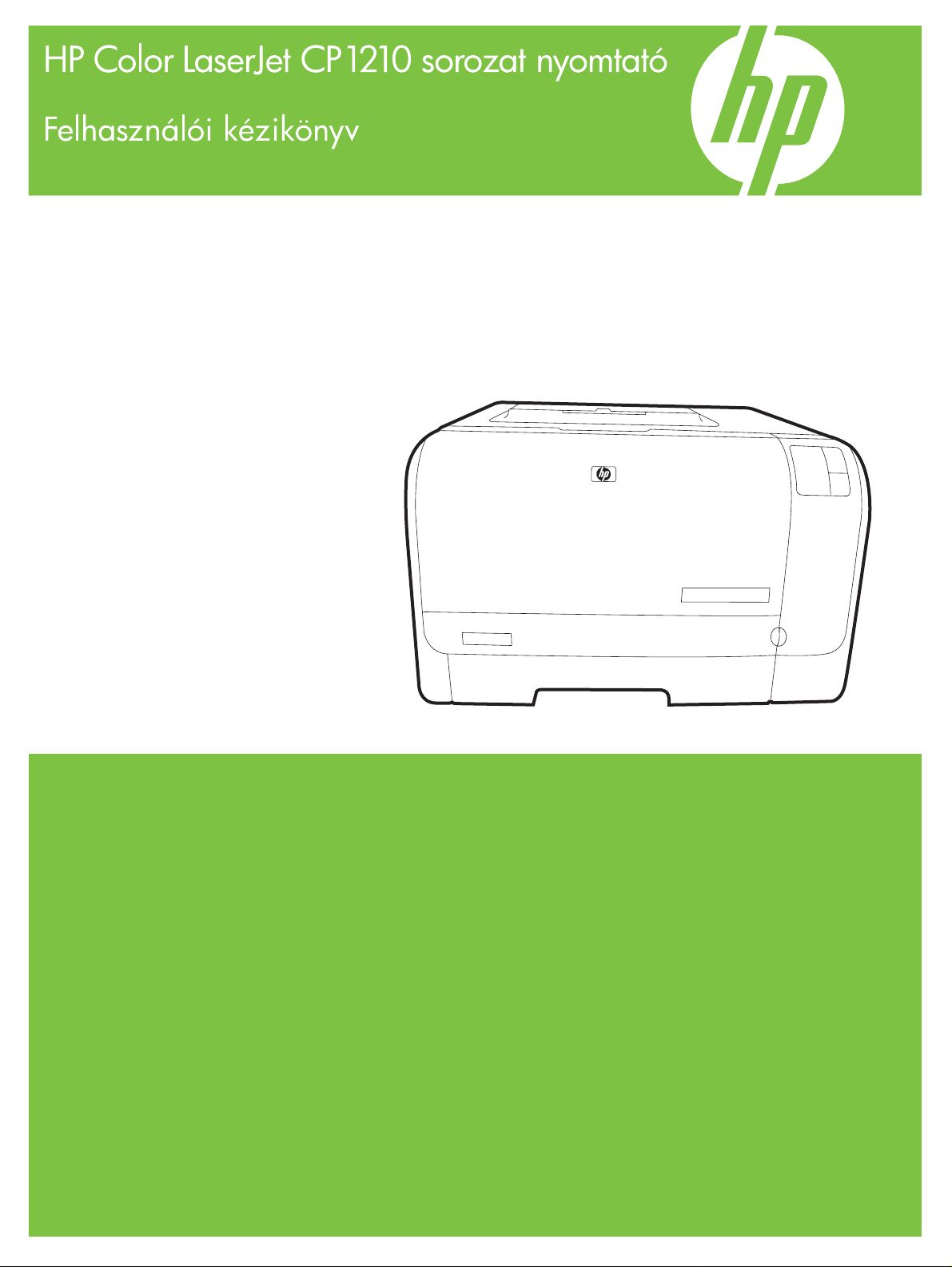
Page 2
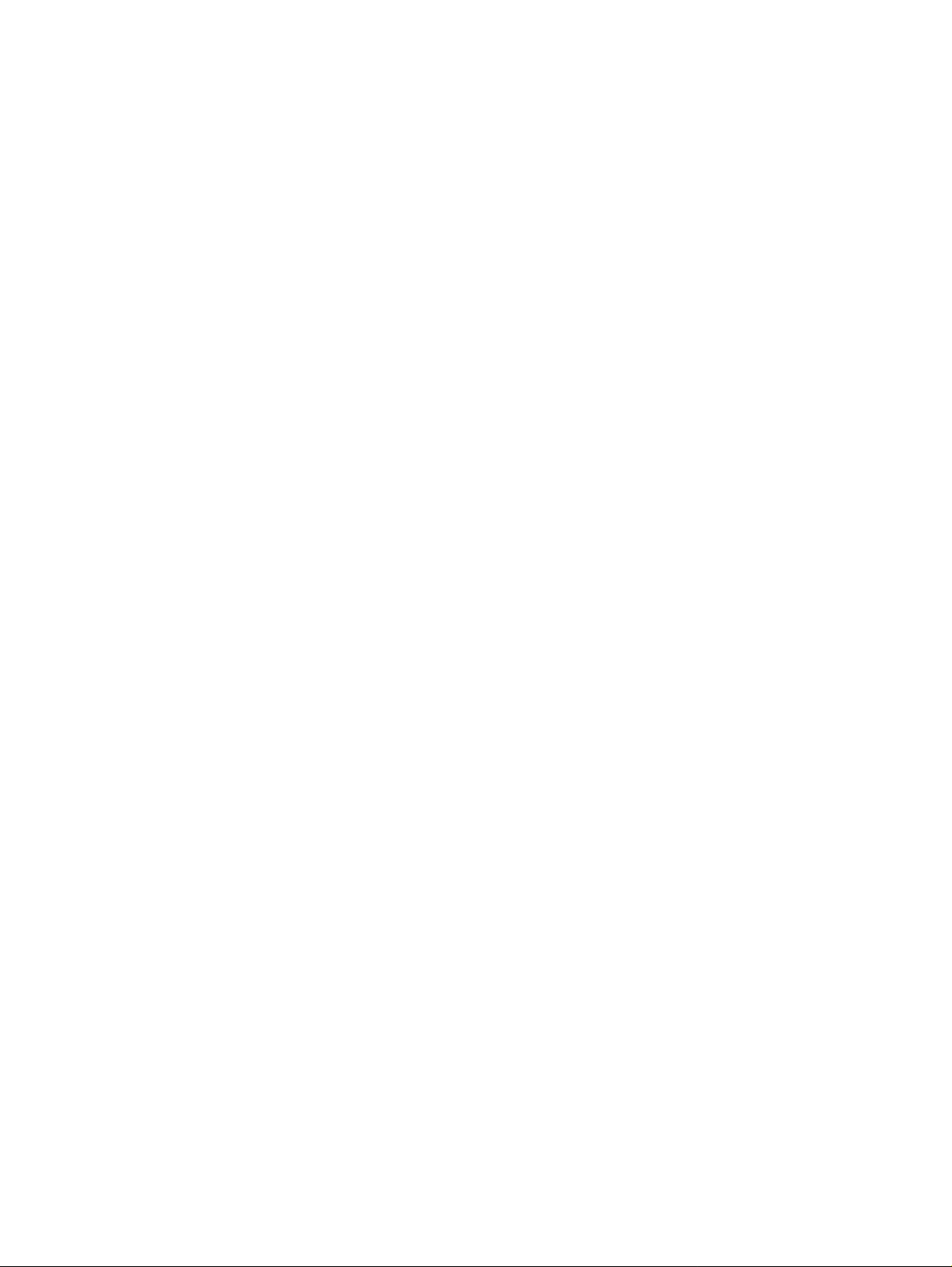
Page 3
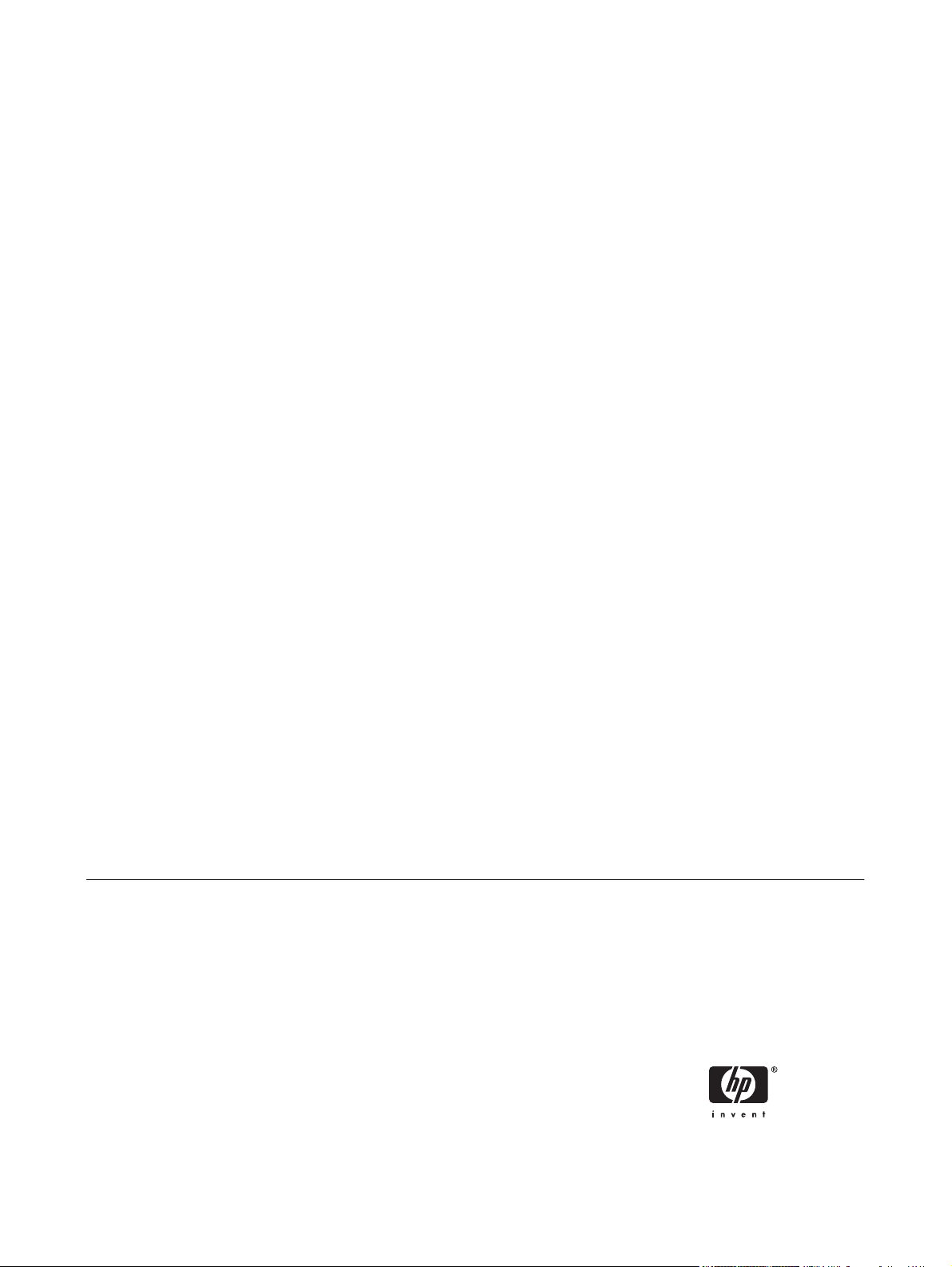
HP Color LaserJet CP1210 sorozat nyomtató
Felhasználói kézikönyv
Page 4
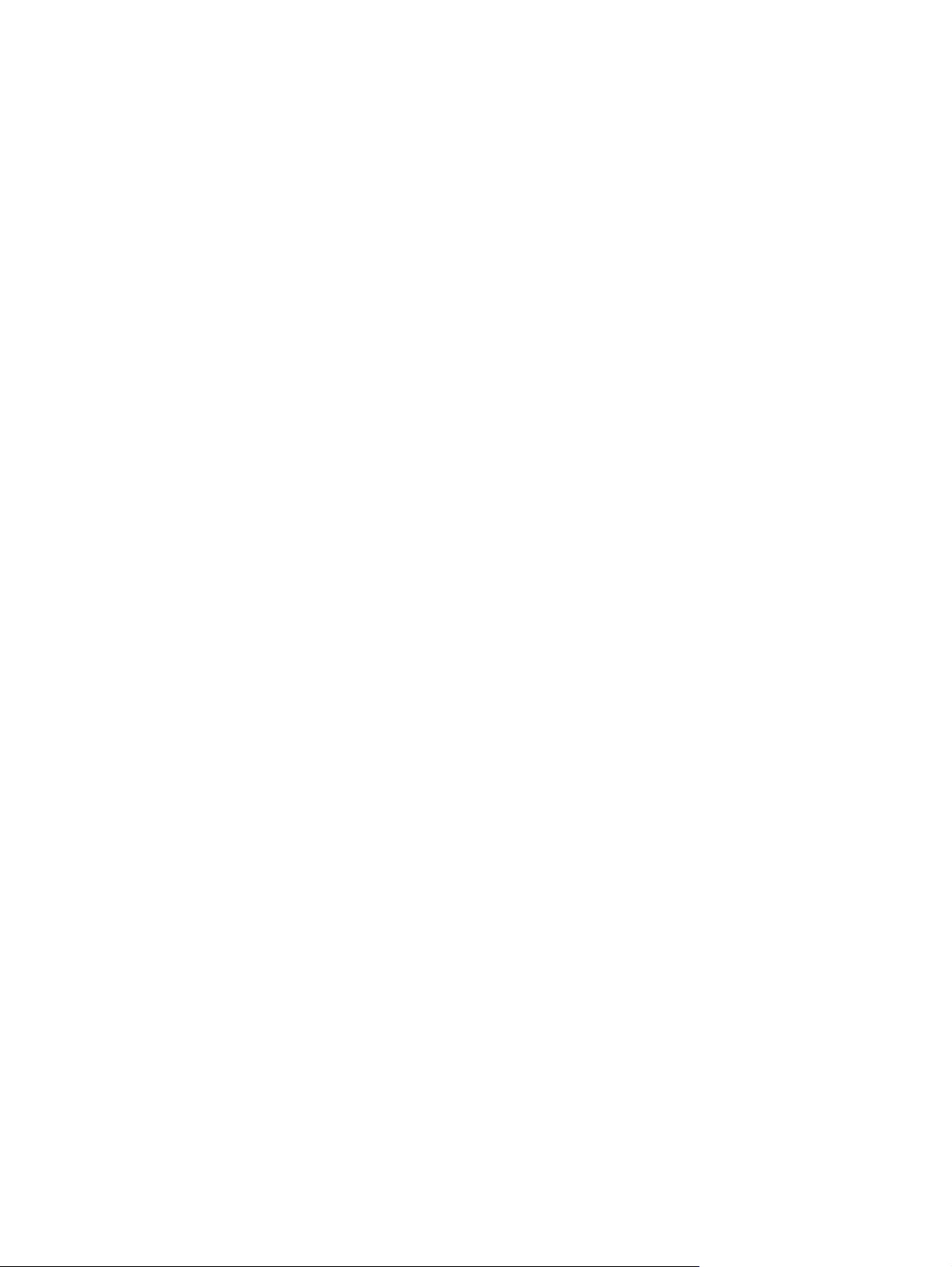
Szerzői jog és licenc
Védjegyek
© 2007 Copyright Hewlett-Packard
Development Company, L.P.
Előzetes írásbeli engedély nélküli
reprodukálása, adaptálása vagy fordítása
tilos, kivéve ahol ezt a szerzői jogi
rendelkezések megengedik.
A jelen kézikönyvben megadott információk
előzetes bejelentés nélkül megváltozhatnak.
A HP termékekre és szolgáltatásokra
vonatkozó kizárólagos garanciák az adott
termékhez és szolgáltatáshoz mellékelt
garancianyilatkozatokban találhatók. Az
ebben az útmutatóban foglaltak nem
tekinthetők további garanciavállalásnak. A
HP nem vállal felelősséget a jelen
útmutatóban előforduló műszaki vagy
szerkesztési hibákért, illetve kihagyásokért.
Cikkszám: CC376-90915
Edition , 10/2007
2
Az Adobe®, AdobePhotoShop® és a
PostScript® az Adobe Systems Incorporated
védjegye
®
Az ENERGY STAR
embléma
®
az Amerikai Egyesült Államok
és az ENERGY STAR
Környezetvédelmi Hivatalának bejegyzett
elnevezése.
A Corel® a Corel Corporation vagy Corel
Corporation Limited védjegye vagy
bejegyzett védjegye.
A Microsoft®, a Windows® és a
Windows® XP a Microsoft Corporation
Egyesült Államokban bejegyzett védjegyei.
A Windows Vista™ a Microsoft Corporation
Egyesült Államokban és/vagy egyéb
országokban bejegyzett védjegye vagy
védjegye.
Page 5
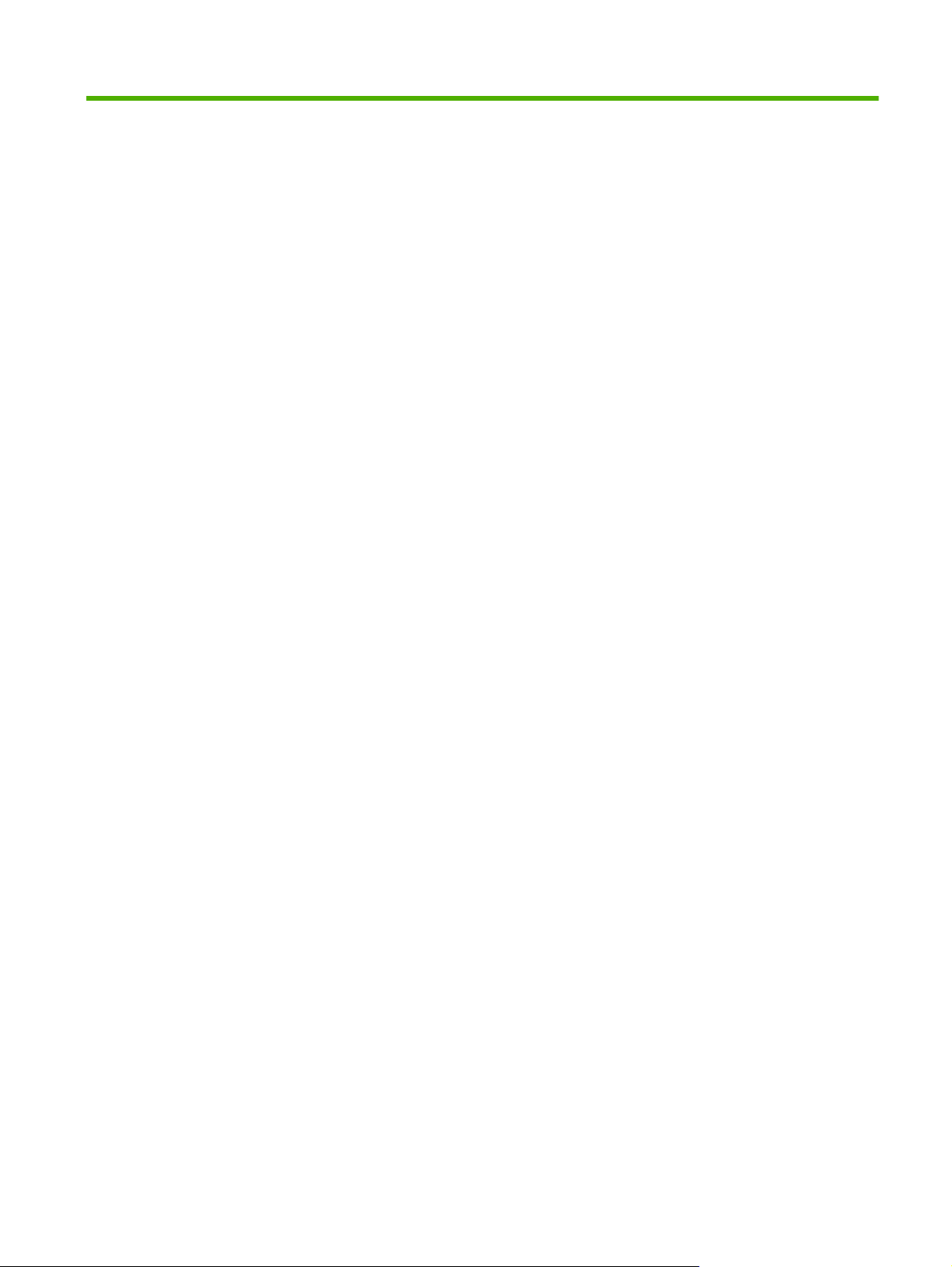
Tartalomjegyzék
1 Alapbeállítások
Készülékfunkciók .................................................................................................................................. 2
A nyomtató részeinek áttekintése ........................................................................................................ 3
Elölnézet .............................................................................................................................. 3
Hátul- és oldalnézet ............................................................................................................. 3
Kezelőpanel bemutatása ..................................................................................................... 4
USB-kábeles kapcsolat ........................................................................................................ 4
Típus- és sorozatszámok ..................................................................................................... 5
2 Szoftver
Támogatott operációs rendszerek ........................................................................................................ 8
Nyomtató-illesztőprogram .................................................................................................................... 9
A nyomtatási beállítások fontossági sorrendje ................................................................................... 10
Nyomtató-illesztőprogram megnyitása és nyomtatási beállítások módosítása .................................. 11
Készülékszoftver eltávolítása ............................................................................................................. 12
Segédprogramok ................................................................................................................................ 13
HP Color LaserJet CP1210 sorozat eszköztár szoftver ..................................................... 13
Állapotriasztások szoftver .................................................................................................. 13
3 Papír és nyomtatási média
Papír és nyomtatási média használatának ismertetése ..................................................................... 16
A támogatott papír- és egyéb médiaméretek ..................................................................................... 17
Támogatott papírtípusok és tálcakapacitás ........................................................................................ 19
Speciális papírok és nyomtatási hordozók útmutatója ....................................................................... 20
Papír és nyomtatási média betöltése ................................................................................................. 21
4 Nyomtatási feladatok
Nyomtató-illesztőprogram módosítása, hogy az megfeleljen a médiatípusnak és -méretnek ........... 24
Nyomtató-illesztőprogram súgója ....................................................................................................... 25
Nyomtatási feladat törlése .................................................................................................................. 26
Nyomtatási parancsikonok létrehozása és használata Windows operációs rendszerben ................. 27
Füzetnyomtatás .................................................................................................................................. 28
A nyomtatási minőség beállítása ........................................................................................................ 29
Nyomtatás speciális médiára ............................................................................................................. 30
Dokumentumok átméretezése ........................................................................................................... 31
Nyomtatási tájolás beállítása .............................................................................................................. 32
Vízjelek használata ............................................................................................................................ 33
Nyomtatás a papír mindkét oldalára (kézi kétoldalas nyomtatás) ...................................................... 34
HUWW iii
Page 6
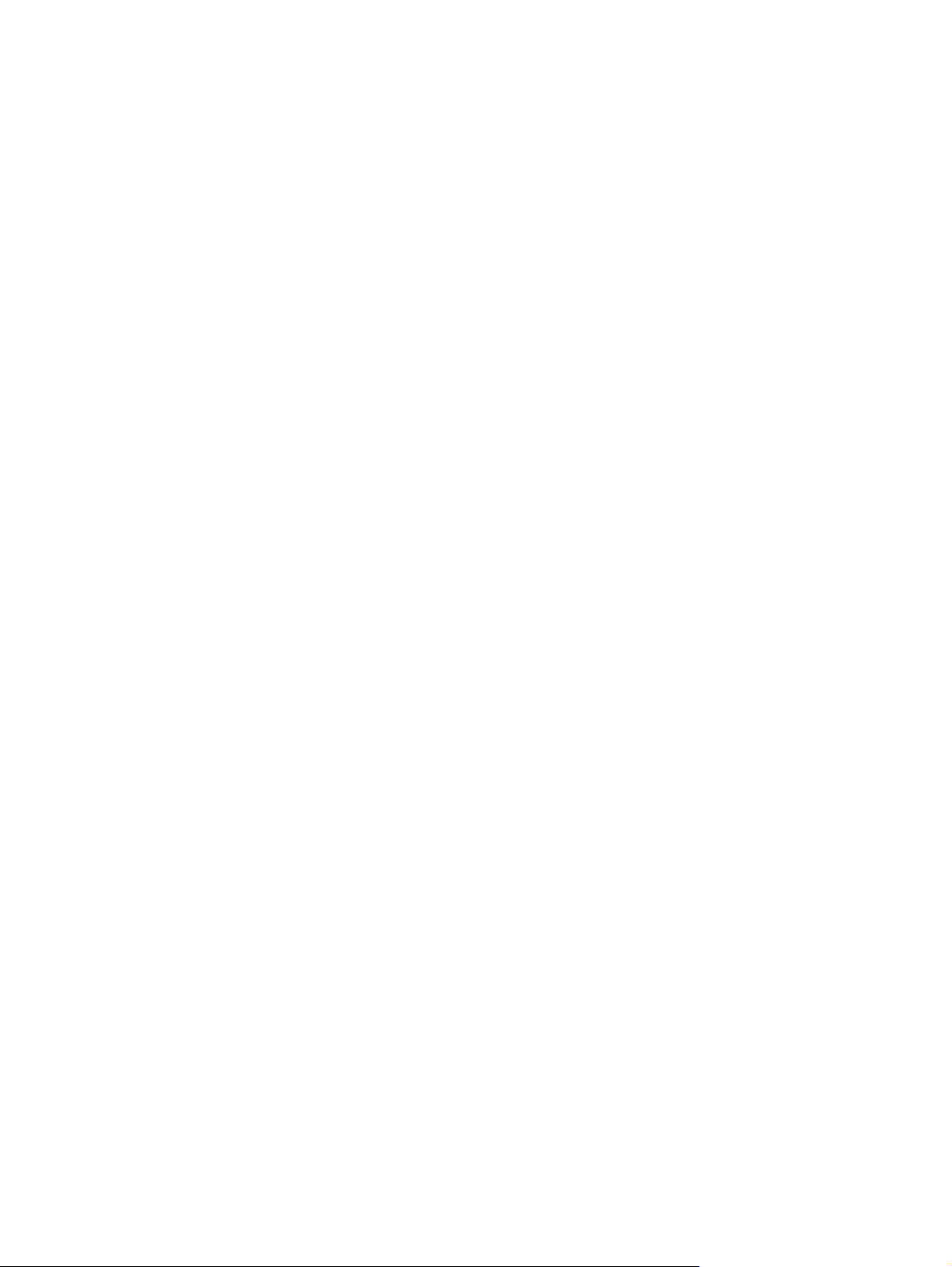
Több oldal nyomtatása egyetlen papírlapra Windows rendszerben ................................................... 35
5 Színes nyomtatás
Színkezelés ........................................................................................................................................ 38
Szürkeárnyalatos nyomtatás ............................................................................................. 38
Automatikus vagy kézi színbeállítás .................................................................................. 38
Speciális színhasználat ...................................................................................................................... 40
HP ImageREt 2400 ............................................................................................................ 40
Média kiválasztása ............................................................................................................ 40
Színbeállítások .................................................................................................................. 40
Szabványos piros-zöld-kék (sRGB) ................................................................................... 40
Színegyeztetés ................................................................................................................................... 42
A HP Color LaserJet CP1210 sorozat eszköztár használata a Microsoft Office Basic
Colors paletta nyomtatásához ........................................................................................... 42
6 Kezelés és karbantartás
Információs oldalak nyomtatása ......................................................................................................... 44
A HP Color LaserJet CP1210 sorozat eszköztár szoftver használata ............................................... 45
HP Color LaserJet CP1210 sorozat eszköztár megtekintése ........................................... 45
Állapot ................................................................................................................................ 45
Súgó .................................................................................................................................. 46
Eszközbeállítások .............................................................................................................. 46
Kellékek vásárlása ............................................................................................................. 49
Egyéb hivatkozások ........................................................................................................... 49
Kellékek kezelése ............................................................................................................................... 50
A nyomtatópatron tárolása ................................................................................................. 50
A HP álláspontja a nem HP által gyártott nyomtatópatronokkal kapcsolatban .................. 50
A HP hamisításokkal foglalkozó forródrótja és webhelye .................................................. 50
Kifogyott a patron hatálytalanítás ...................................................................................... 50
Nyomtatópatronok cseréje ................................................................................................................. 52
A készülék tisztítása ........................................................................................................................... 55
Kézi színbeállítások .......................................................................................... 38
Színsablonok ..................................................................................................... 39
Eseménynapló .................................................................................................. 46
Papírkezelés ..................................................................................................... 47
Nyomtatási minőség .......................................................................................... 47
Nyomtatási sűrűség .......................................................................................... 48
Nyomtatási módok ............................................................................................ 48
Papírtípusok ...................................................................................................... 48
Rendszerbeállítás ............................................................................................. 48
Állapotriasztások beállítása ............................................................................... 49
Szerviz .............................................................................................................. 49
7 Problémamegoldás
Alapvető hibaelhárítási ellenőrzőlista ................................................................................................. 58
A készülék teljesítményét befolyásoló tényezők ................................................................ 58
Állapotjelző fények ............................................................................................................................. 59
Állapot-riasztási üzenetek .................................................................................................................. 63
Elakadások ......................................................................................................................................... 68
iv HUWW
Page 7
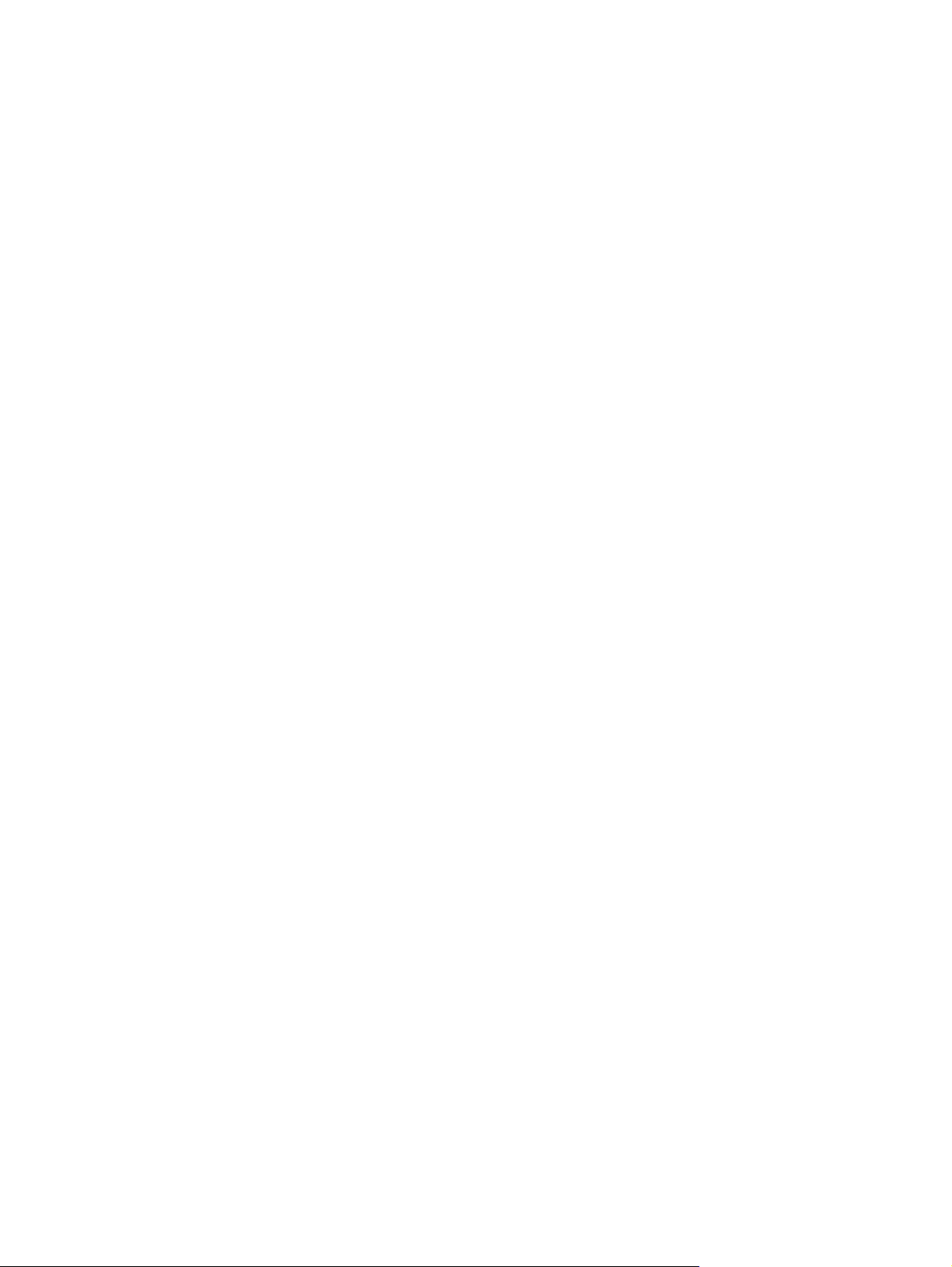
Papírelakadás elhárítása ................................................................................................... 68
Az elakadások leggyakoribb okai ...................................................................................... 68
Elakadások megszüntetése ............................................................................................... 69
Elakadás a következőnél: 1. tálca ..................................................................... 69
Elakadás a beégetőmű területén ...................................................................... 70
Elakadás a kimeneti tálcában ........................................................................... 71
Nyomtatási minőségproblémák .......................................................................................................... 73
Nyomtatási minőség javítása ............................................................................................. 73
Nyomtatási hibák azonosítása és javítása ......................................................................... 73
Nyomtatási minőség ellenőrzőlistája ................................................................. 73
Általános nyomtatási problémák ....................................................................... 74
Színes dokumentumokkal kapcsolatos problémák megoldása ......................... 78
A HP Color LaserJet CP1210 sorozat eszköztár használata a
nyomtatásminőségi problémák hibaelhárításához ........................................... 80
A készülék kalibrálása: ...................................................................................... 80
A teljesítménnyel kapcsolatos problémák .......................................................................................... 81
A termék szoftverével kapcsolatos problémák ................................................................................... 82
A függelék Kellékek és tartozékok
Alkatrészek, tartozékok és kellékek rendelése ................................................................................... 84
Rendelés közvetlenül a HP-tól ........................................................................................... 84
Rendelés szervizen vagy partnereken keresztül ............................................................... 84
Közvetlen rendelés a HP Color LaserJet CP1210 sorozat eszköztár szoftveren
keresztül ............................................................................................................................ 84
Termékszámok ................................................................................................................................... 85
B függelék Szerviz és támogatás
Hewlett-Packard korlátozott garancianyilatkozat ................................................................................ 88
Nyomtatópatron korlátozott garancianyilatkozat ................................................................................ 90
HP ügyfélszolgálat .............................................................................................................................. 91
Online szolgáltatások ......................................................................................................... 91
Telefonos támogatás ......................................................................................................... 91
Segédprogramok, illesztőprogramok, elektronikus információk ........................................ 91
Tartozékok és kellékek rendelése közvetlenül a HP-től .................................................... 91
HP szervizinformációk ....................................................................................................... 91
HP javítási szerződések .................................................................................................... 91
HP Color LaserJet CP1210 sorozat eszköztár .................................................................. 92
HP karbantartási szerződések ........................................................................................................... 93
A HP Care Pack™ szolgáltatások és szervizszerződések ................................................ 93
Bővített garancia ................................................................................................................ 93
A készülék visszacsomagolása .......................................................................................................... 94
Szervizinformációs adatlap ................................................................................................................ 95
C függelék Specifikációk
Fizikai specifikációk ............................................................................................................................ 98
Az üzemelési környezettel szembeni követelmények ........................................................................ 99
Villamossági adatok ......................................................................................................................... 100
Felvett teljesítményre vonatkozó adatok .......................................................................................... 101
Zajkibocsátás ................................................................................................................................... 102
HUWW v
Page 8
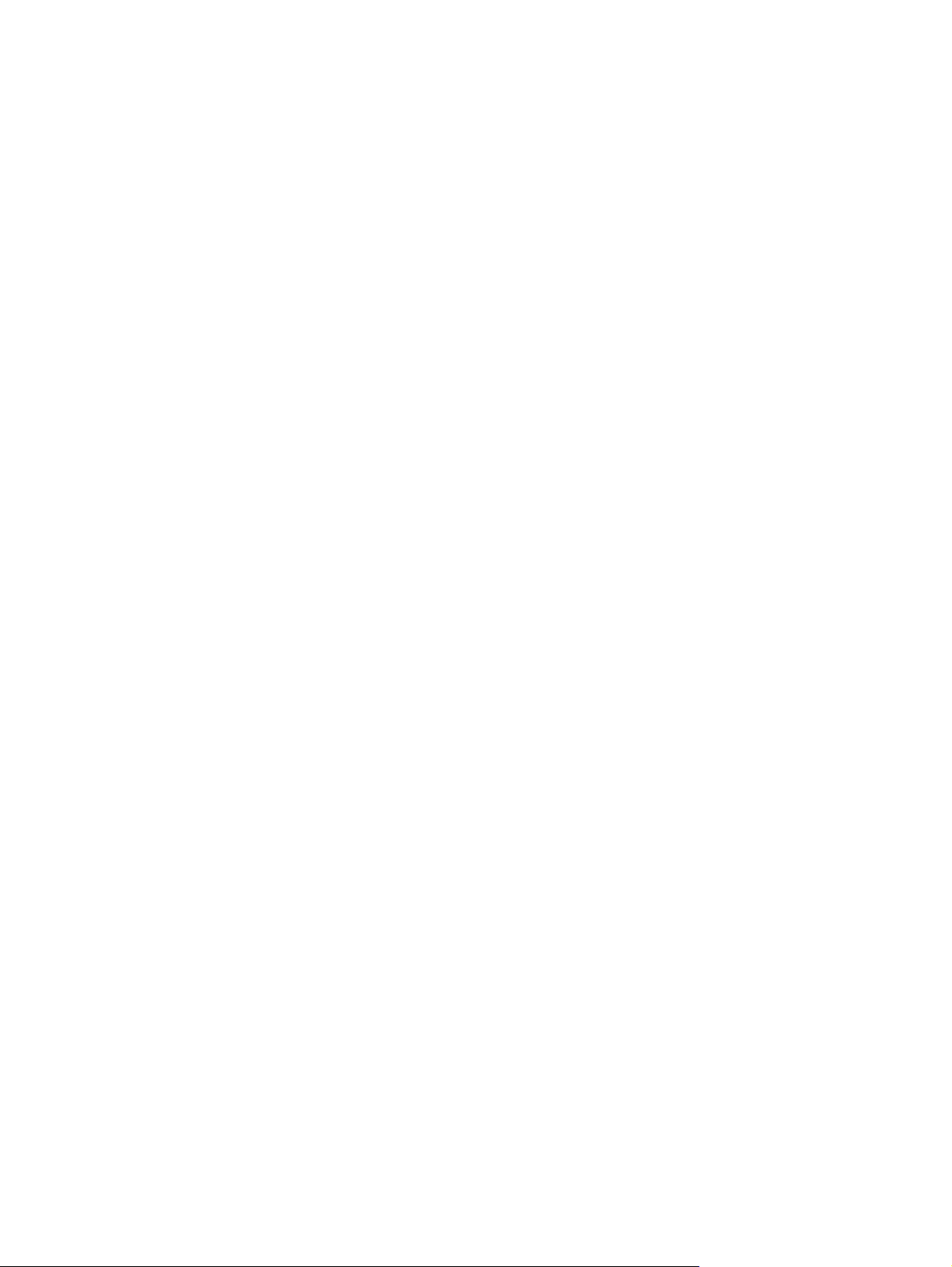
Papír és nyomtatási média specifikációk ......................................................................................... 103
Ferdeség-specifikációk ..................................................................................................................... 104
D függelék Az előírásokra vonatkozó információk
FCC-előírások .................................................................................................................................. 106
Környezetbarát termékgazdálkodási program .................................................................................. 107
Környezetvédelem ........................................................................................................... 107
Ózonkibocsátás ............................................................................................................... 107
Energiafogyasztás ........................................................................................................... 107
Papírfelhasználás ............................................................................................................ 107
Műanyagok ...................................................................................................................... 107
HP LaserJet nyomtatási kellékek ..................................................................................... 107
Visszajuttatási és újrahasznosítási tudnivalók ................................................................. 108
Egyesült Államok és Puerto Rico .................................................................... 108
Több termék visszajuttatása (2-8 nyomtatópatron) ........................ 108
Egy termék visszajuttatása ............................................................. 108
Szállítás .......................................................................................... 108
Visszajuttatás az Egyesült Államokon kívül .................................................... 108
Papír ................................................................................................................................ 108
Anyagkorlátozások .......................................................................................................... 108
Otthoni felhasználók által kidobott használt berendezések elhelyezése az Európai
Unióban ........................................................................................................................... 109
Anyagbiztonsági adatlap (Material Safety Data Sheet – MSDS) ..................................... 109
További információk ......................................................................................................... 109
Megfelelőségi nyilatkozat ................................................................................................................ 110
Biztonságtechnikai nyilatkozatok ...................................................................................................... 111
Lézerbiztonsági nyilatkozat .............................................................................................. 111
Kanadai DOC-szabályozás .............................................................................................. 111
VCCI statement (Japan) .................................................................................................. 111
Power cord statement (Japan) ......................................................................................... 111
EMI statement (Korea) ..................................................................................................... 111
Lézerbiztonsági nyilatkozat Finnország számára ............................................................ 111
Anyagtáblázat (Kína) ....................................................................................................... 112
Tárgymutató .................................................................................................................................................... 115
vi HUWW
Page 9
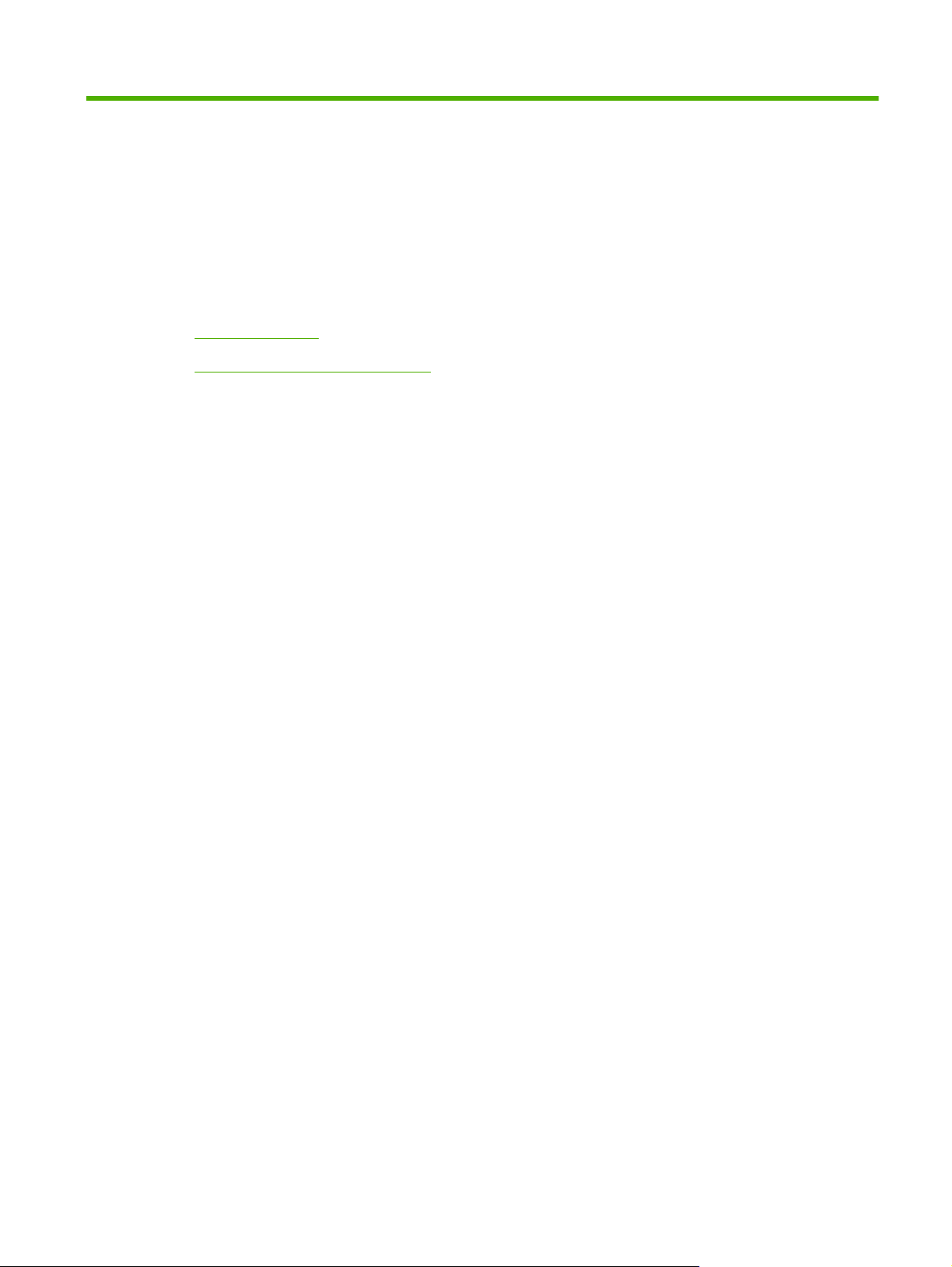
1 Alapbeállítások
Készülékfunkciók
●
A nyomtató részeinek áttekintése
●
HUWW 1
Page 10
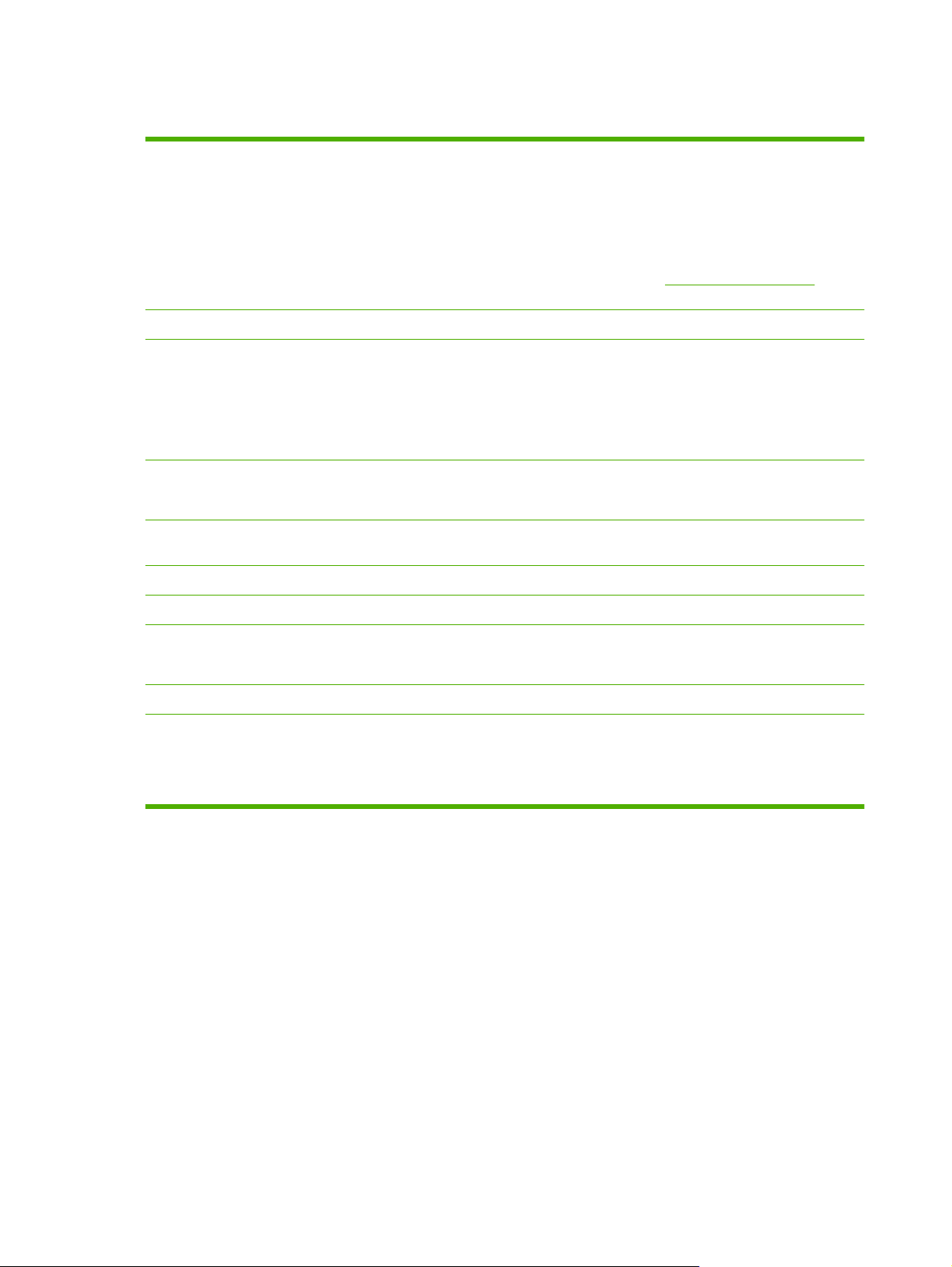
Készülékfunkciók
Nyomtatás
Memória
Támogatott operációs
rendszerek
Papírkezelés
A nyomtatóillesztőprogram funkciói
Kapcsolódási felületek
Környezeti jellemzők
Letter vagy A4 méretű papírra percenként 8 színes oldalt és A4-es méretű papírra
●
percenként 12 fekete-fehér oldalt képes nyomtatni.
600 dpi-vel nyomtat (azaz 600 képpontot hüvelykenként).
●
Magában foglalja a módosítható beállításokat a nyomtatási minőség optimalizálásához
●
A nyomtatópatronokban HP ColorSphere festék van. Arra vonatkozóan, hogy egy
●
nyomtatópatronnal hány oldalt lehet kinyomtatni lásd:
tényleges teljesítmény az adott felhasználási módtól függ.
16 megabájt (MB) tetszőleges hozzáférésű (RAM) memóriát tartalmaz
●
Windows 2000
●
Windows XP Home/Professional
●
Windows Server 2003 (csak a 32 bites)
●
Windows Vista
●
Az 1. tálcába legfeljebb 150 lap vagy 10 boríték helyezhető be
●
A kimeneti tálcába max. 125 lap helyezhető be
●
Az ImageREt 2400 felbontása 2400 dpi, amely gyors és kiváló minőségű nyomtatást
●
biztosít az üzleti szövegekhez és grafikákhoz
Tartalmaz egy Hi-Speed USB 2.0 portot
●
A termék ENERGY STAR® minősítését lásd a terméklapon vagy a specifikációs lapon.
●
www.hp.com/go/pageyield. A
Gazdaságos nyomtatás
Kellékek
Kisegítő lehetőségek
támogatása
N-szeres nyomtatást (több oldal nyomtatása egy papírlapra) tesz lehetővé.
●
A nyomtató-illesztőprogram lehetővé teszi a kézi nyomtatást mindkét oldalra.
●
Olyan nyomtatópatront használ, amely rázás nélküli kialakítással készült
●
Az online felhasználói kézikönyv kompatibilis a szöveges képernyőolvasókkal.
●
A festékkazetták egy kézzel szerelhetők be és ki.
●
Minden nyílás és fedél egy kézzel nyitható.
●
2 1. fejezet Alapbeállítások HUWW
Page 11
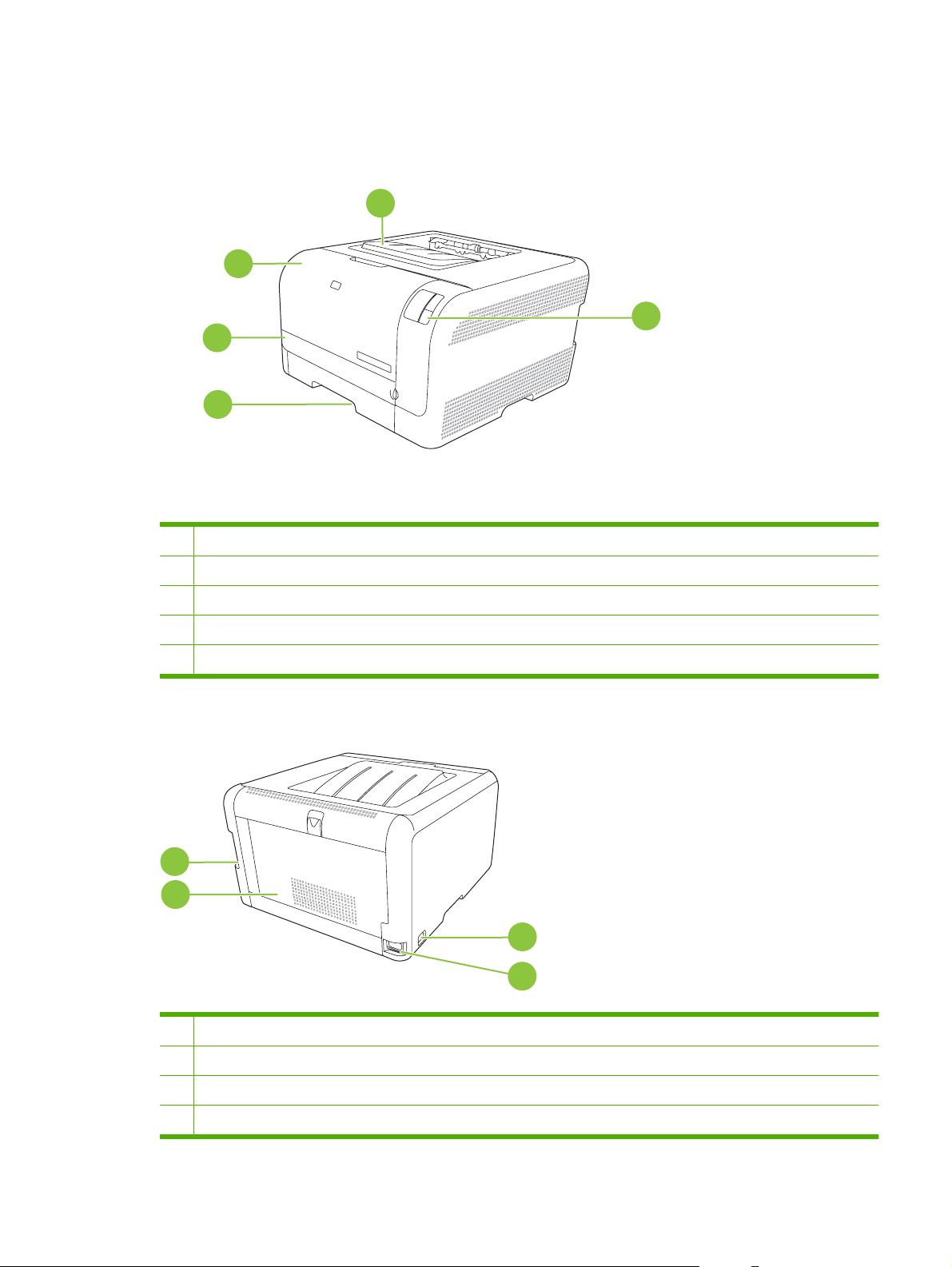
A nyomtató részeinek áttekintése
Elölnézet
1
2
3
4
1 Kimeneti tálca (125 szabványos papírlap számára)
2 Elülső ajtót (hozzáférést biztosít a nyomtatópatronhoz)
5
3 Elakadás elhárításához használt ajtó
4 1. tálca (150 szabványos papírlap számára)
5 Kezelőpanel
Hátul- és oldalnézet
1
2
1 Hi-Speed USB 2.0 csatlakozóport
2 Hátsó ajtó (elakadás megszüntetéséhez)
3
4
3 Tápkapcsoló
4 Tápcsatlakozó
HUWW A nyomtató részeinek áttekintése 3
Page 12
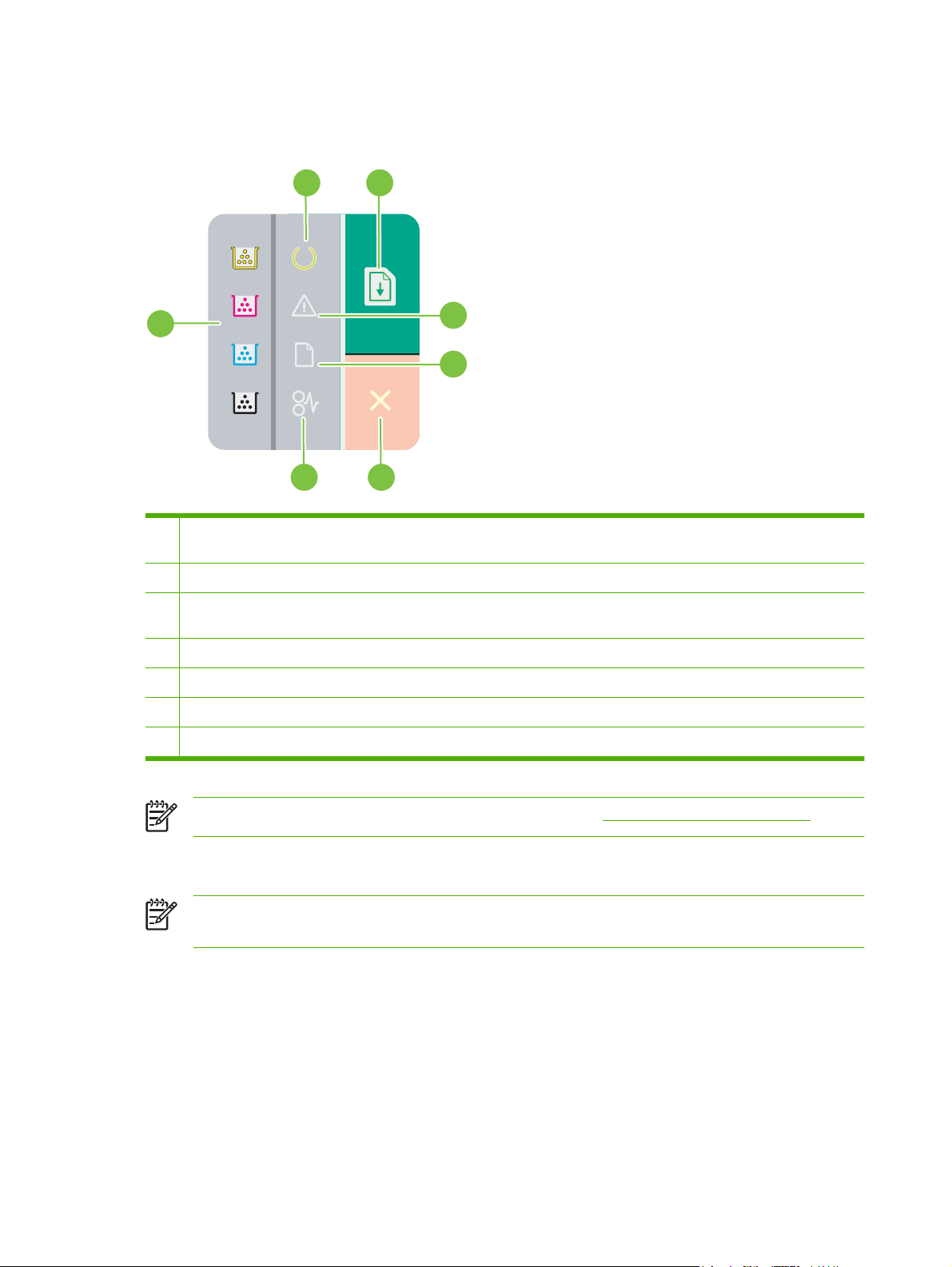
Kezelőpanel bemutatása
A készülék kezelőpaneljén az alábbi jelzőfények és gombok találhatóak:
2
1
3
4
5
7
1 Festék-jelzőfények: Jelzik, ha ki kell cserélni egy nyomtatópatront. Amikor egy nyomtatópatronból kifogy a festék, villog
a megfelelő jelzőfény.
2 Üzemkész jelzőfény: Jelzi, hogy a készülék készen áll a nyomtatásra.
3 Folytatás gomb és jelzőfény: Jelzi, ha szüneteltetve van egy feladat. Az aktuális feladat nyomtatásának folytatásához
nyomja meg ezt a gombot.
6
4 Figyelem! jelzőfény: Jelzi, ha nyitva van egy ajtó, vagy ha egyéb hiba lép fel.
5 Papír kifogyott jelzőfény: Jelzi, hogy a készülékből kifogyott a papír.
6 Mégse gomb: Az éppen nyomtatódó nyomtatási feladat visszavonásához nyomja meg a Mégse gombot.
7 Elakadás jelzőfény: Jelzi, hogy elakadás van a készülékben.
MEGJEGYZÉS: A jelzőfények jelzéseinek leírását lásd: Állapotjelző fények, 59. oldal .
USB-kábeles kapcsolat
MEGJEGYZÉS: A szoftver telepítése előtt ne csatlakoztassa az USB-kábelt. A telepítőprogram
jelzi, mikor kell csatlakoztatni az USB-kábelt.
Ez a készülék az USB 2.0 porton keresztüli csatlakoztatást támogatja. Nyomtatáshoz A-B típusú USBkábelt kell használni.
4 1. fejezet Alapbeállítások HUWW
Page 13
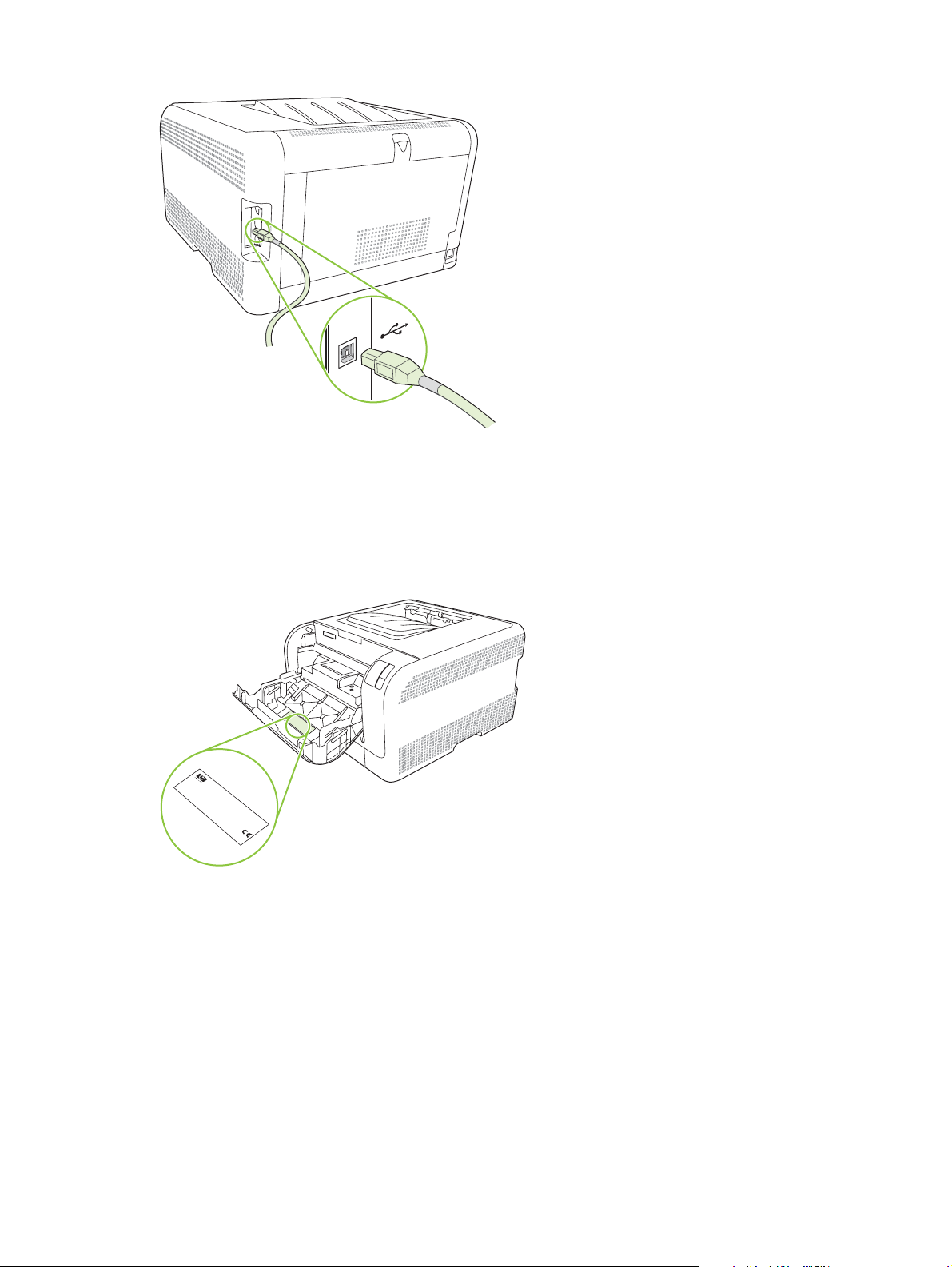
Típus- és sorozatszámok
A típusszám és a sorozatszám az elülső ajtó belsején található azonosítócímkén olvasható.
A címke ezen kívül az alábbi információkat tartalmazza: származási ország/térség és revíziós szint,
gyártás dátuma, gyártási kód, valamint a termék gyártási száma. A címke tartalmaz továbbá névleges
teljesítményre vonatkozó és hatósági információkat is.
Product No
C
HEWLETT
C
N
11311 CHINDEN BL
N
B
B
R
BOISE, ID
Serial No.
R
2
USA
2
1
CNBR212347
.
1
2
CNBR212347
Q3948M
2
3
-PA
Product of Japan
3
4
Produit du Japon
4
7
AHO 83714
CKARD
CN
7
BB123456
VD.
220- 240V ~A
50/60 Hz, 2.5A (2,5A)
Manufactured
Jan
uary 3, 2007
C
N
u
R
m
e
g
e
é
u
ro
T
la
h
R
re
is
to
u
é
c
d
o
le
g
ry
in
n
e
le
s
M
d
v
te
in
.
m
O
ic
itio
rfe
m
te
o
e
e
p
a
rfe
c
d
n
n
e
re
y
s
e
ta
ra
o
T
c
:
re
n
l N
m
(1
h
ra
ire
tio
c
a
n
is
e
p
u
C
d
c
u
)
n
, a
lie
p
d
s
ia
e
m
T
F
is
e
ro
re
s
u
h
R
tio
n
u
b
w
s
is
m
d
d
c
e
n
c
n
(2
u
u
d
ith
e
r B
h
d
p
c
o
b
iv
a
e
e
t c
)
je
d
e
P
p
s
v
e
O
T
e
rfo
é
ir
ic
c
te
d
o
a
le
h
t to
a
IS
, in
e
n
rt 1
r 1
r
is
b
m
f
m
o
le
B
d
th
, s
c
rm
a
5
-0
a
o
lu
e
n
o
y
e
u
v
p
s
d
c
4
n
ic
b
f th
e
w
e
fo
i
0
n
-c
o
e
r
s
5
g
l
a
t c
ith
m
lo
h
e
-
ta
in
tio
0
a
w
a
C
F
u
n
0
p
te
n
in
u
s
C
d
te
.
D
s
t a
rfe
a
g
C
e
r J
R
rd
tw
h
c
re
H
2
.
c
a
o
n
e
1
rm
c
p
e
t a
fu
th
n
l
a
y
t
SITE:B
O
I
>PET<
HUWW A nyomtató részeinek áttekintése 5
Page 14
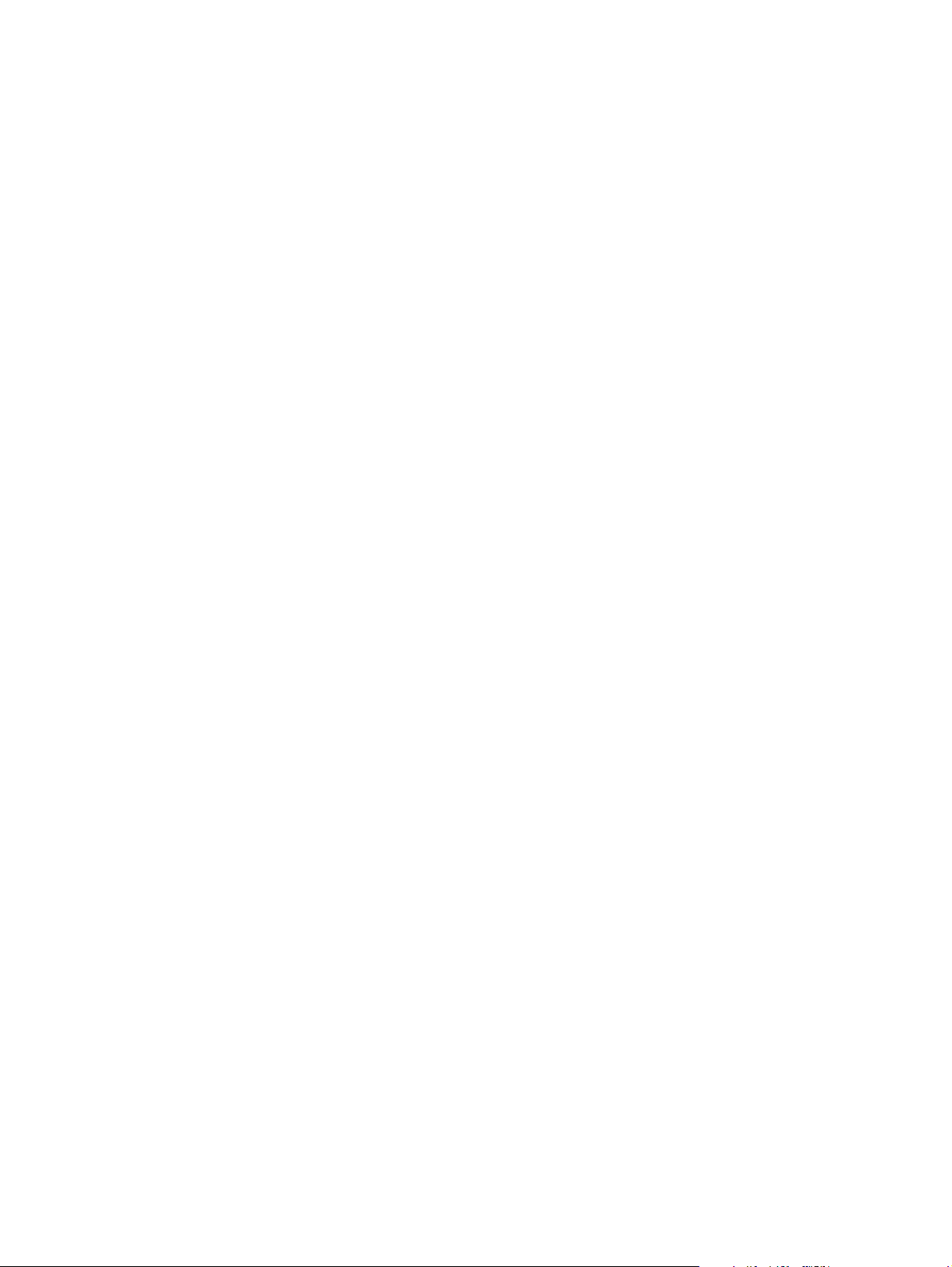
6 1. fejezet Alapbeállítások HUWW
Page 15
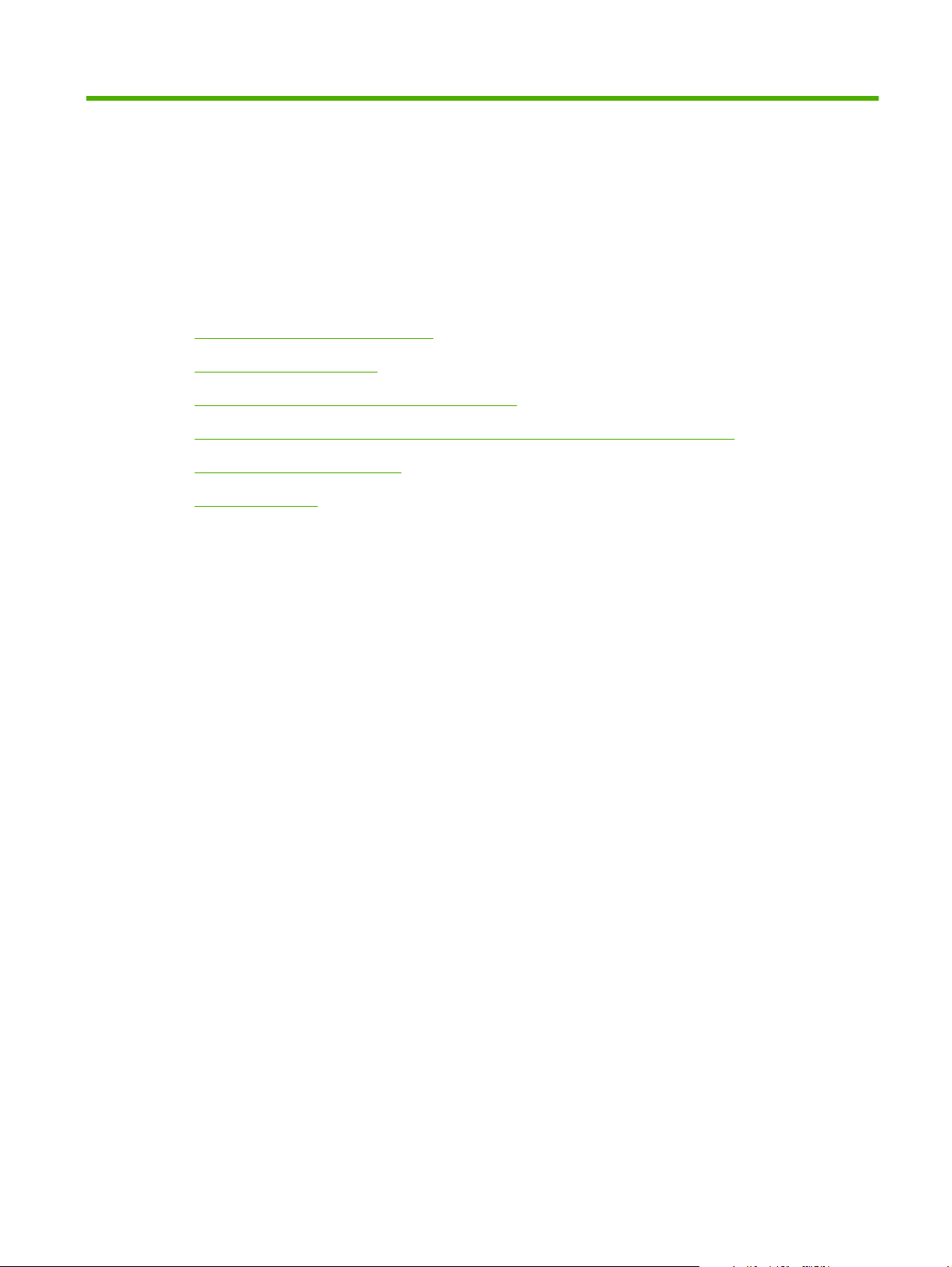
2 Szoftver
Támogatott operációs rendszerek
●
Nyomtató-illesztőprogram
●
A nyomtatási beállítások fontossági sorrendje
●
Nyomtató-illesztőprogram megnyitása és nyomtatási beállítások módosítása
●
Készülékszoftver eltávolítása
●
Segédprogramok
●
HUWW 7
Page 16
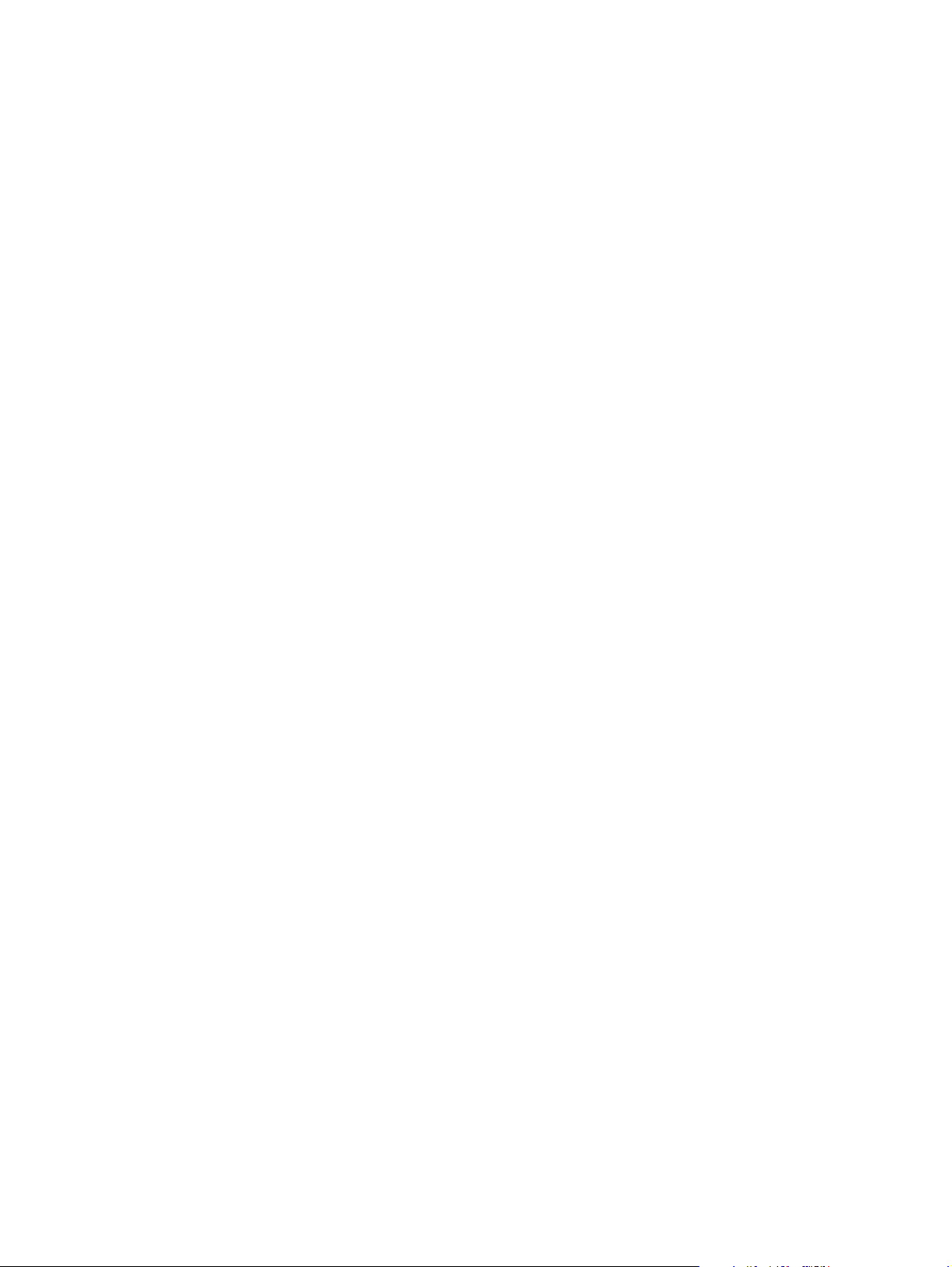
Támogatott operációs rendszerek
A készülék az alábbi operációs rendszereket támogatja:
Windows 2000
●
Windows XP Home/Professional
●
Windows Server 2003 (csak a 32 bites)
●
Windows Vista
●
8 2. fejezet Szoftver HUWW
Page 17
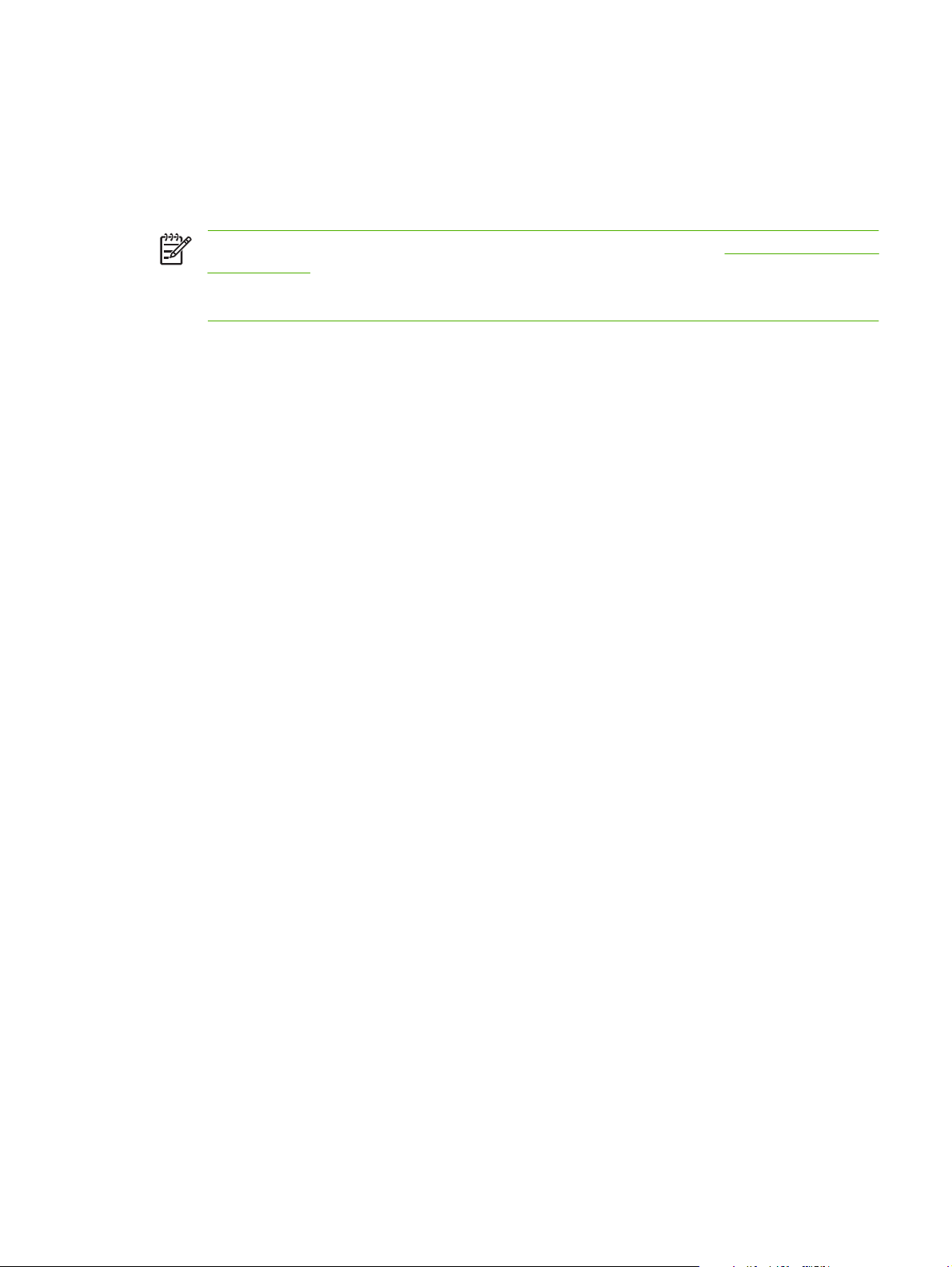
Nyomtató-illesztőprogram
A készülékhez mellékelve van a Windows rendszerhez készített szoftver, amely lehetővé teszi a
számítógép és a készülék közötti kommunikációt. Ez a szoftver a nyomtató-illesztőprogram. A
nyomtató-illesztőprogramok elérhetővé teszik az olyan készülékfunkciókat, mint pl. a nyomtatás egyedi
méretű papírra, a dokumentumok átméretezése, valamint a vízjelek beillesztése.
MEGJEGYZÉS: A legújabb illesztőprogramok elérhetőek ezen a címen: www.hp.com/support/
ljcp1210series A Windows-alapú számítógépek konfigurációjától függően a készülék
szoftverének telepítőprogramja a legújabb illesztőprogramok elérése érdekében automatikusan
ellenőrzi a számítógép internet-csatlakozását.
HUWW Nyomtató-illesztőprogram 9
Page 18
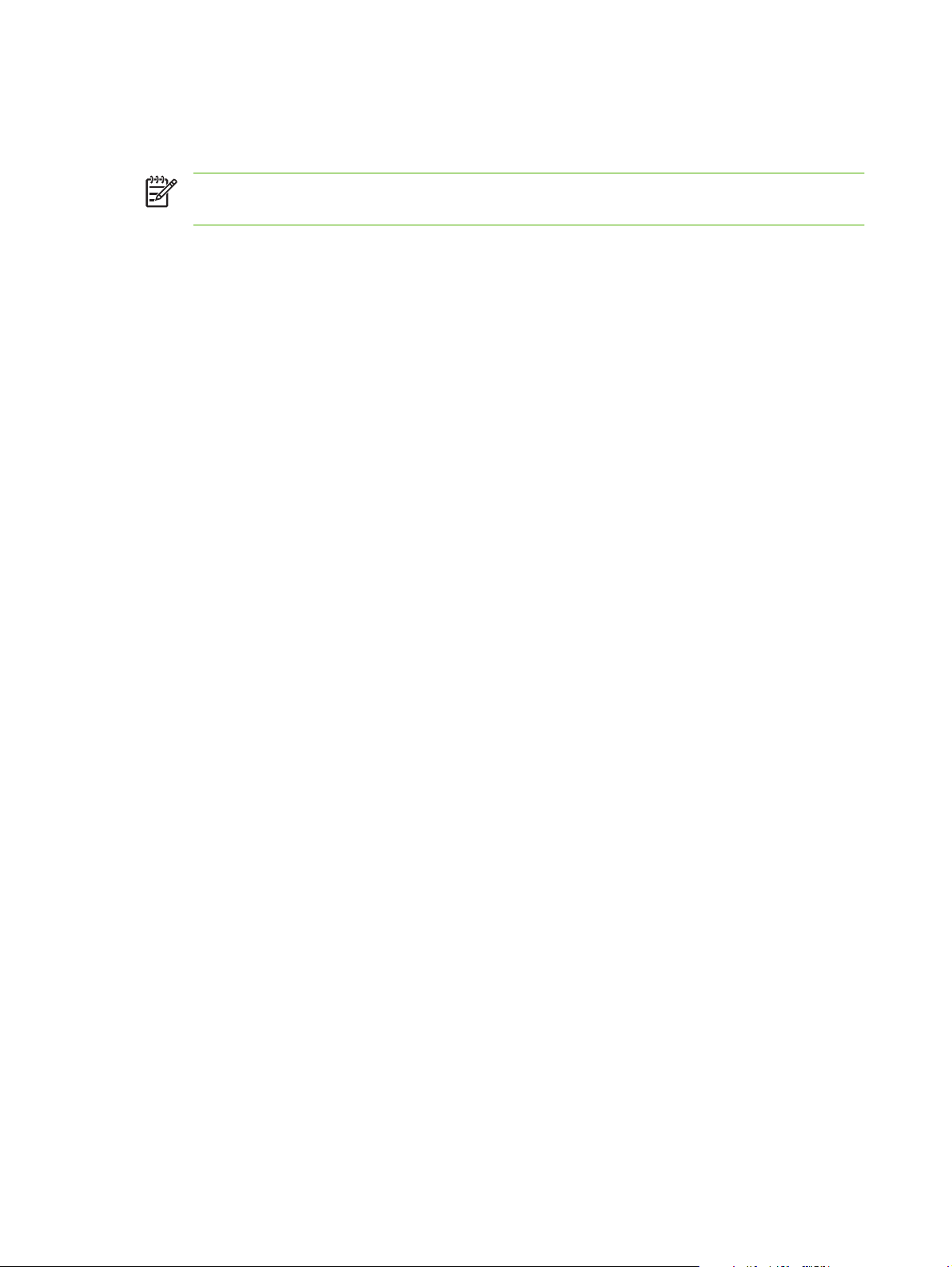
A nyomtatási beállítások fontossági sorrendje
A nyomtatási beállítások módosításának prioritása attól függ, hol történt a módosítás:
MEGJEGYZÉS: A parancs- és párbeszédpanel nevek a használt szoftveralkalmazástól
függően eltérőek lehetnek.
Oldalbeállítás párbeszédpanel: Ez a párbeszédpanel a használt program Fájl menüjének
●
Oldalbeállítás vagy hasonló parancsára kattintva nyitható meg. Az itt megadott beállítások
elnyomják a máshol megadottakat.
Nyomtatás párbeszédpanel: Ez a párbeszédpanel a használt program Fájl menüjének
●
Nyomtatás vagy Nyomtatóbeállítás vagy hasonló parancsára kattintva nyitható meg. A
Nyomtatás párbeszédpanelen megadott beállítások prioritása kisebb, így azok nem nyomják el
az Oldalbeállítás párbeszédpanelen megadott beállításokat.
Nyomtató tulajdonságai párbeszédpanel (nyomtató-illesztőprogram): A nyomtató-
●
illesztőprogram megnyitásához kattintson a Nyomtatás párbeszédpanel Tulajdonságok pontjára.
A Nyomtató tulajdonságai párbeszédpanelen megadott beállítások nem nyomják el a nyomtatási
szoftverben másutt megadott beállításokat.
A nyomtató-illesztőprogram alapértelmezett beállításai: A nyomtató automatikusan az
●
illesztőprogram alapértelmezett beállításaival nyomtat, kivéve az Oldalbeállítás, a Nyomtatás
vagy a Nyomtató tulajdonságai párbeszédpanelen módosított beállításokat.
10 2. fejezet Szoftver HUWW
Page 19
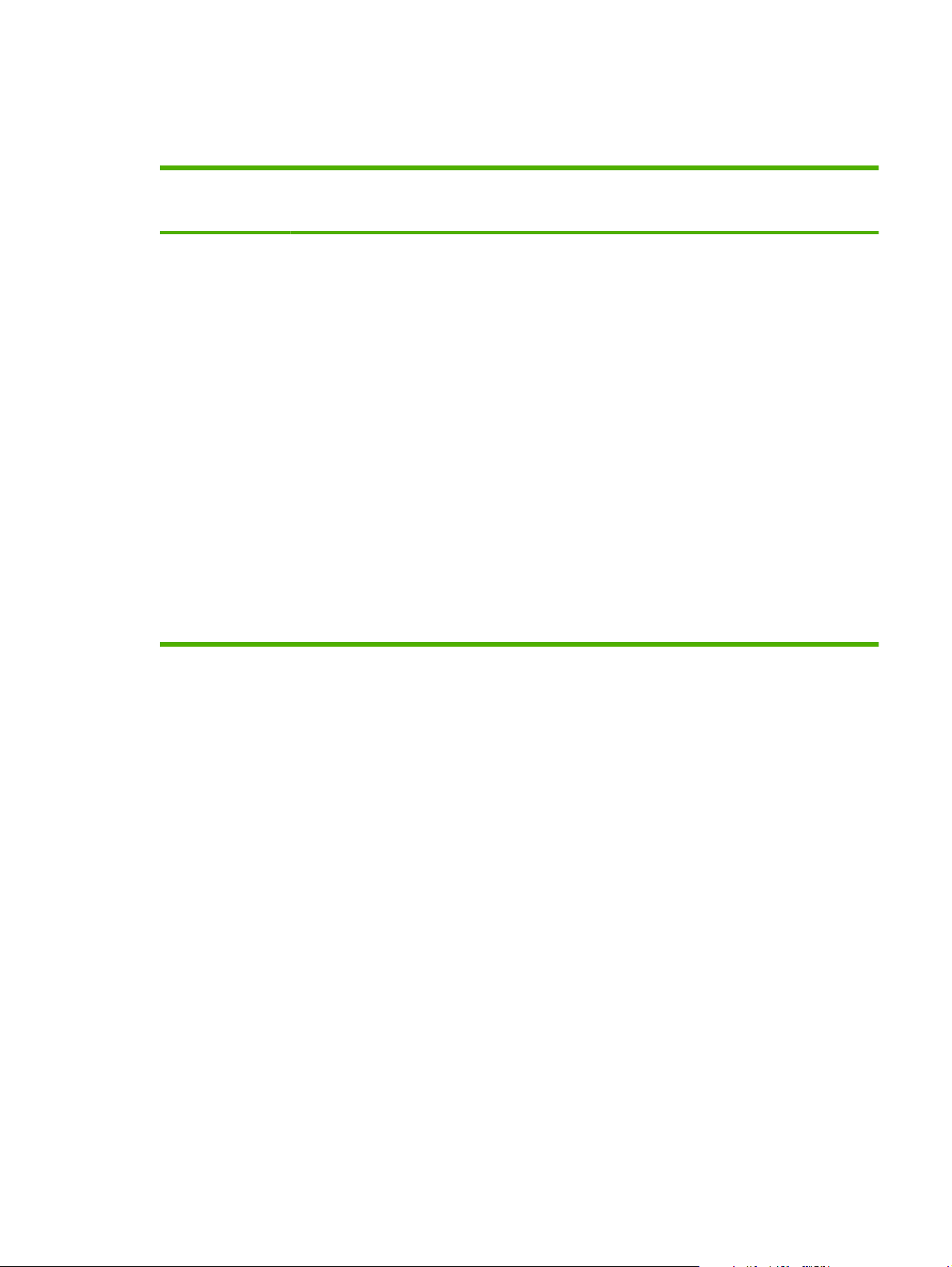
Nyomtató-illesztőprogram megnyitása és nyomtatási beállítások módosítása
Operációs
rendszer
Windows 2000, XP,
Server 2003 és Vista
Az összes nyomtatási feladat
beállításának módosítása a
szoftverprogram bezárásáig
1. Kattintson a Fájl menüben
a Nyomtatás parancsra.
2. Jelölje ki az
illesztőprogramot, majd
kattintson a
Tulajdonságok vagy
Beállítások elemre.
Bár az egyes lépések eltérőek
lehetnek, az eljárás alapjában
véve egységes.
Alapértelmezett beállítások
módosítása az összes
nyomtatási feladathoz
1. Kattintson a Start, majd a
Beállítások, végül a
Nyomtatók (Windows
2000) vagy Nyomtatók és
faxok (Windows XP
Professional és Server
2003) vagy Nyomtatók és
egyéb hardvereszközök
(Windows XP Home)
elemre.
Windows Vista esetén
kattintson a Start, majd a
Vezérlőpult, végül a
Nyomtató elemre.
2. Kattintson az egér jobb
oldali gombjával az
illesztőprogram ikonjára,
majd válassza a
Nyomtatási beállítások
parancsot.
A készülék konfigurációs
beállításainak módosítása
1. Kattintson a Start, majd a
Beállítások, végül a
Nyomtatók (Windows
2000) vagy Nyomtatók és
faxok (Windows XP
Professional és Server
2003) vagy a Nyomtatók
és egyéb
hardvereszközök
(Windows XP Home)
elemre.
Windows Vista esetén
kattintson a Start, majd a
Vezérlőpult, végül a
Nyomtató elemre.
2. Kattintson az egér jobb
oldali gombjával az
illesztőprogram ikonjára,
majd válassza a
Tulajdonságok parancsot.
3. Kattintson a Konfigurálás
fülre.
HUWW Nyomtató-illesztőprogram megnyitása és nyomtatási beállítások módosítása 11
Page 20
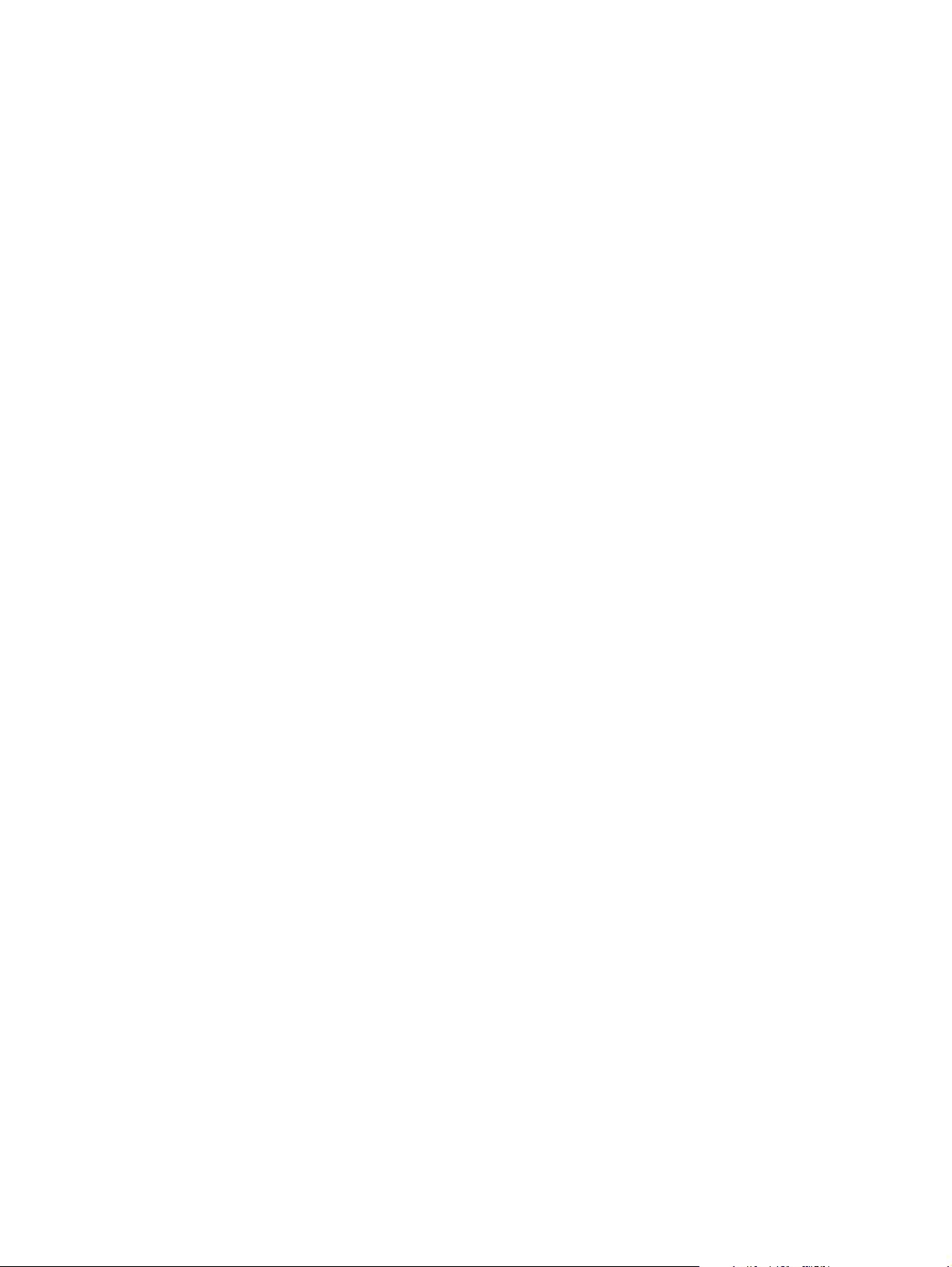
Készülékszoftver eltávolítása
1. Kattintson a Start, majd a Programok lehetőségre.
2. Kattintson a HP, majd a HP Color LaserJet CP1210 sorozat elemre.
3. Kattintson az Eltávolítás lehetőségre, majd a szoftver eltávolításához kövesse a képernyőn
megjelenő utasításokat.
12 2. fejezet Szoftver HUWW
Page 21
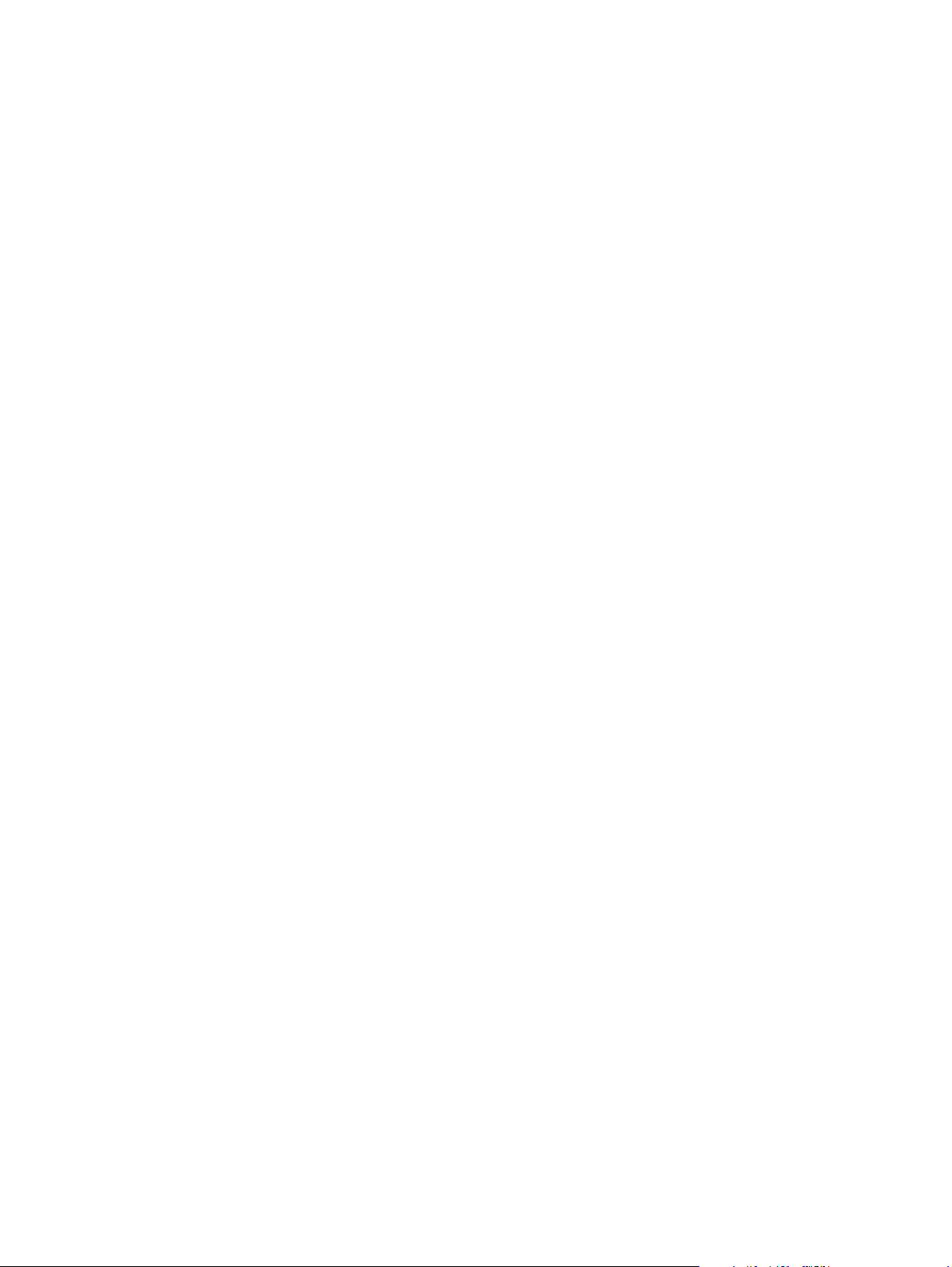
Segédprogramok
HP Color LaserJet CP1210 sorozat eszköztár szoftver
A HP Color LaserJet CP1210 sorozat eszköztár program a következő feladatokra használható:
A készülékállapot ellenőrzése
●
A készülék beállításainak konfigurálása.
●
Felbukkanó riasztási üzenetek konfigurálása.
●
Hibakeresési információk megtekintése.
●
Elektronikus formátumú dokumentáció megtekintése.
●
Állapotriasztások szoftver
Az Állapotriasztások szoftver információt nyújt a készülék állapotára vonatkozóan.
A szoftver előugró figyelmeztetéseket jelenít meg bizonyos események bekövetkeztekor, például ha
üres a tálca, vagy ha gond van a készülékkel. A figyelmeztetés a hiba megoldásával kapcsolatos
információkat is tartalmaz.
HUWW Segédprogramok 13
Page 22
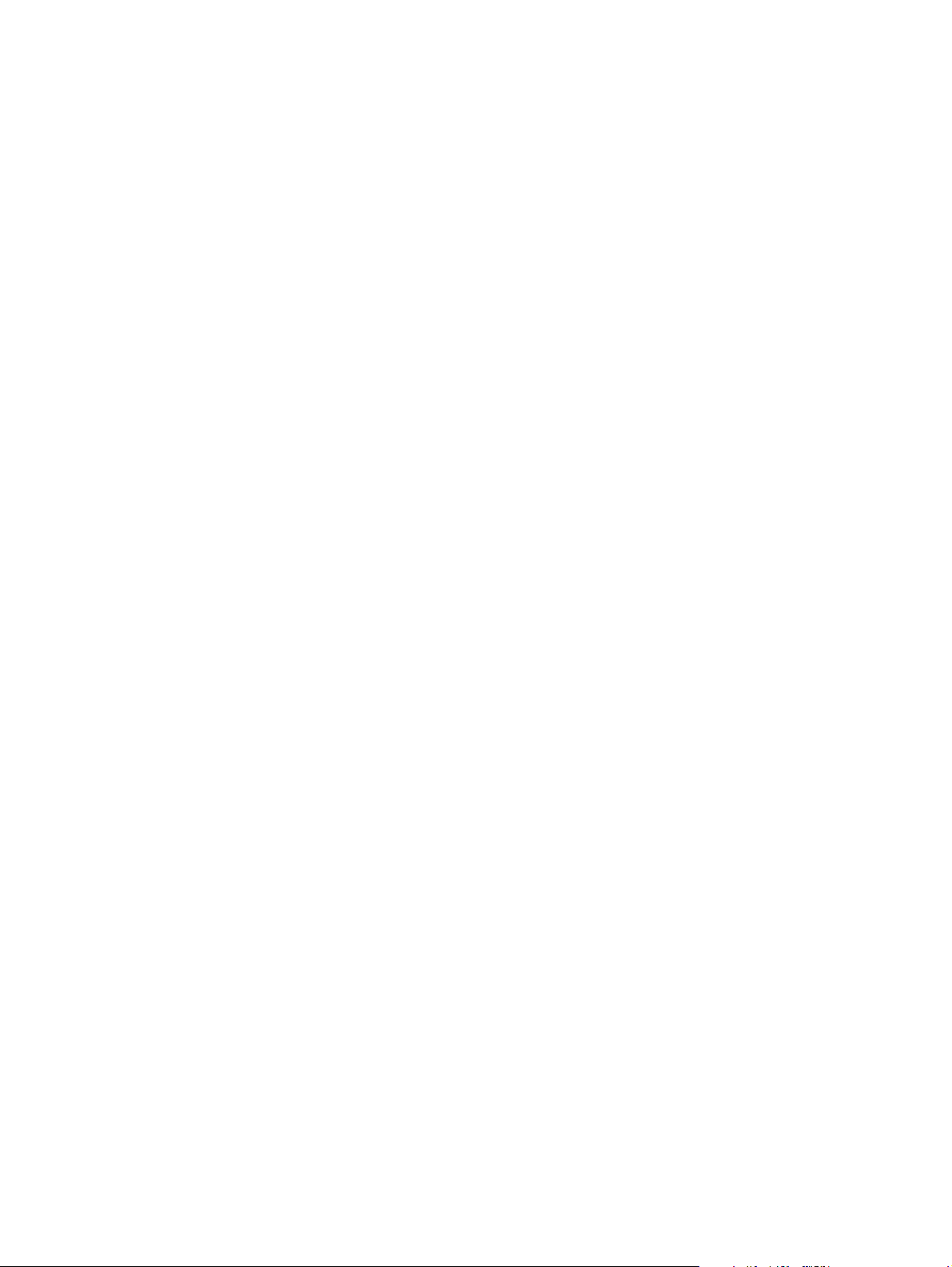
14 2. fejezet Szoftver HUWW
Page 23
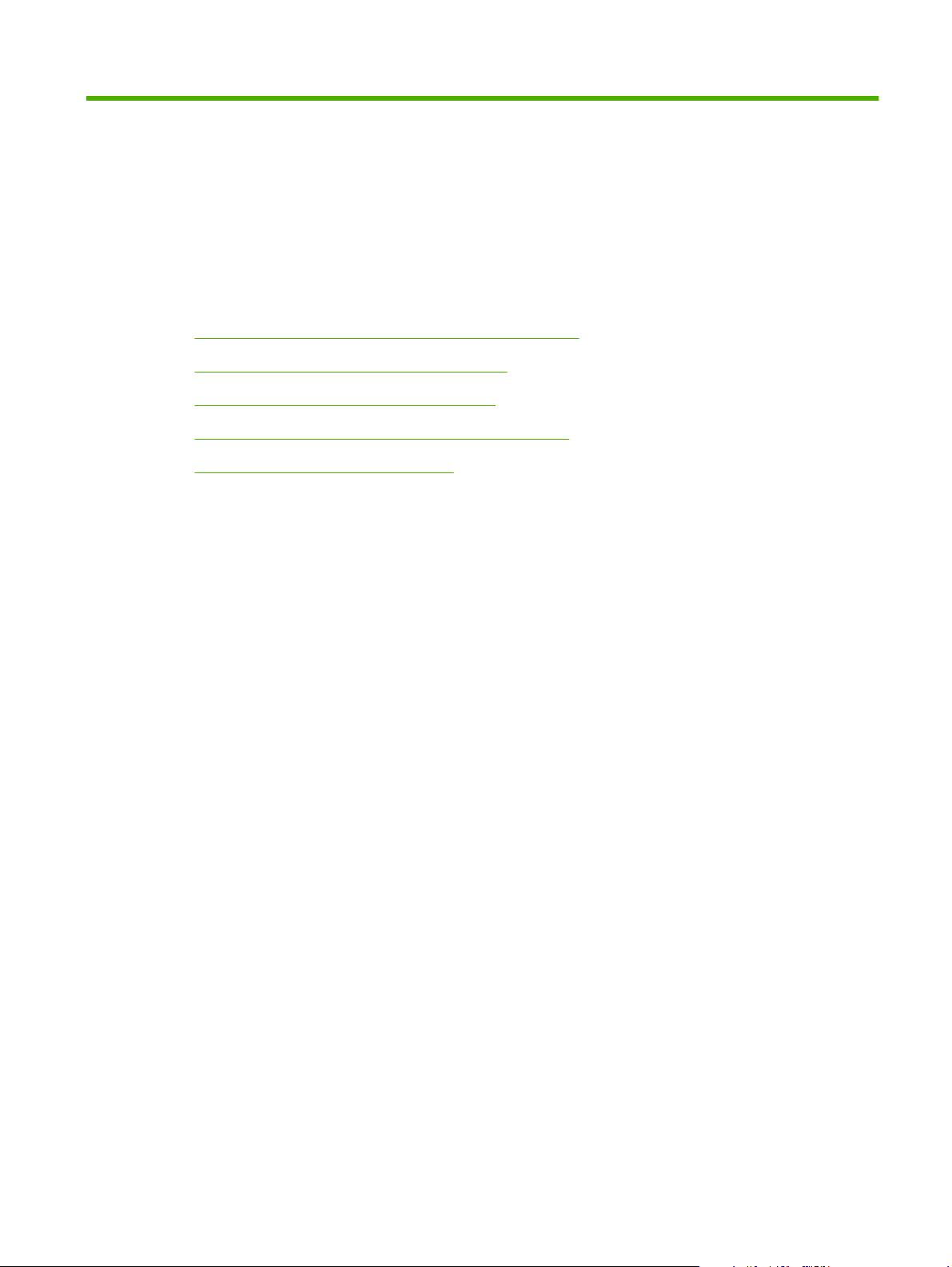
3 Papír és nyomtatási média
Papír és nyomtatási média használatának ismertetése
●
A támogatott papír- és egyéb médiaméretek
●
Támogatott papírtípusok és tálcakapacitás
●
Speciális papírok és nyomtatási hordozók útmutatója
●
Papír és nyomtatási média betöltése
●
HUWW 15
Page 24
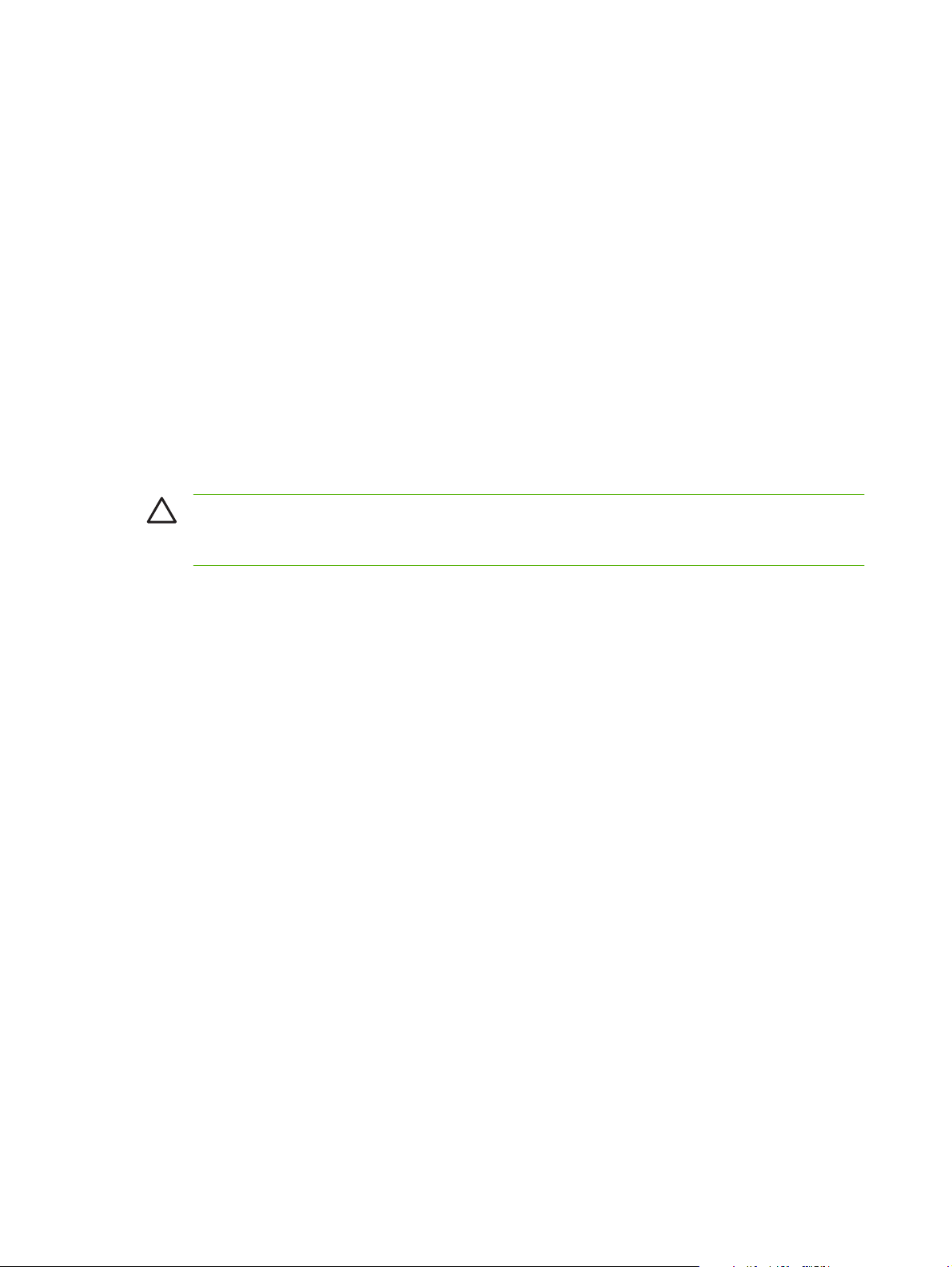
Papír és nyomtatási média használatának ismertetése
Ez a termék lehetővé teszi a különféle papírokra és más hordozóanyagokra történő nyomtatást az ebben
az útmutatóban leírtaknak megfelelően. Azok a papír- és hordozótípusok, amelyek nem felelnek meg
az itt leírt irányelveknek, a következő problémákat okozhatják:
Gyenge nyomtatási minőség
●
Gyakori elakadások
●
A nyomtató idő előtti, javítást igénylő elhasználódása
●
A legjobb eredmény elérése érdekében kizárólag lézernyomtatókhoz vagy univerzális használatra
tervezett, HP márkájú papírt és nyomtatási médiát használjon Ne használjon tintasugaras
nyomtatókhoz való papírt és nyomtatási médiát. A Hewlett-Packard Company nem ajánlja a más gyártók
által gyártott média használatát, mert a HP nem garantálhatja azok minőségét.
Lehetséges, hogy a nyomtatás a leírásban szereplő összes felsorolt irányelv betartása ellenére sem
lesz kielégítő. Ez a nem megfelelő kezelés, a határértékeken kívül eső hőmérsékleti és/vagy
nedvességértékek vagy olyan más paraméterek eredményeként következhet be, amelyek kívül esnek
a Hewlett-Packard hatáskörén.
VIGYÁZAT! A Hewlett-Packard specifikációinak nem megfelelő papír vagy nyomtatási
hordozók használata akár javítást igénylő problémákat is okozhat a nyomtatóban. Az ilyen javítás
nem tartozik a Hewlett-Packard által vállalt garancia vagy szervizszerződés hatálya alá.
16 3. fejezet Papír és nyomtatási média HUWW
Page 25
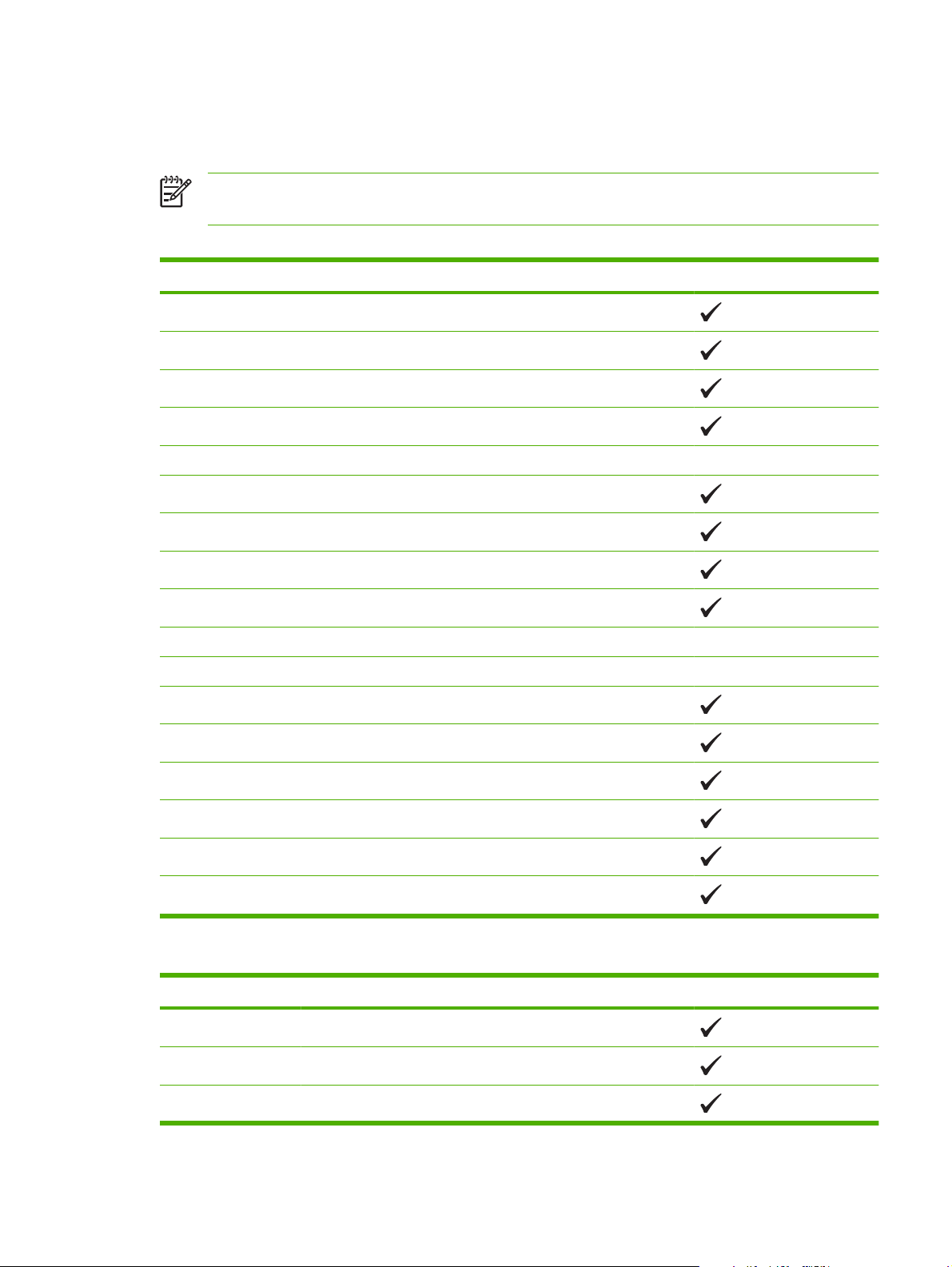
A támogatott papír- és egyéb médiaméretek
Ez a termék többféle papírmérettel használható, és alkalmazkodik a különféle hordozókhoz.
MEGJEGYZÉS: A legjobb nyomtatási eredmény elérése érdekében nyomtatás előtt válassza
ki a megfelelő papírméretet és papírtípust.
3-1 táblázat A támogatott papír- és egyéb médiaméretek
Méret Méretek 1. tálca
Letter 216 x 279 mm
Legal 216 x 356 mm
A4 210 x 297 mm
Executive 184 x 267 mm
A3 297 x 420 mm
A5 148 x 210 mm
A6 105 x 148 mm
B4 (JIS) 257 x 364 mm
B5 (JIS) 182 x 257 mm
B5 (ISO) 176 x 250 mm
B6 (ISO) 125 x 176 mm
16k 197 x 273 mm
8,5 x 13 216 x 330 mm
4 x 6 107 x 152 mm
5 x 8 127 x 203 mm
10 x 15 cm 100 x 150 mm
Egyéni (76–216) x (127–356) mm
3-2 táblázat Támogatott borítékok és levelezőlapok
Méret Méretek 1. tálca
#10 boríték 105 x 241 mm
DL boríték 110 x 220 mm
C5 boríték 162 x 229 mm
HUWW A támogatott papír- és egyéb médiaméretek 17
Page 26
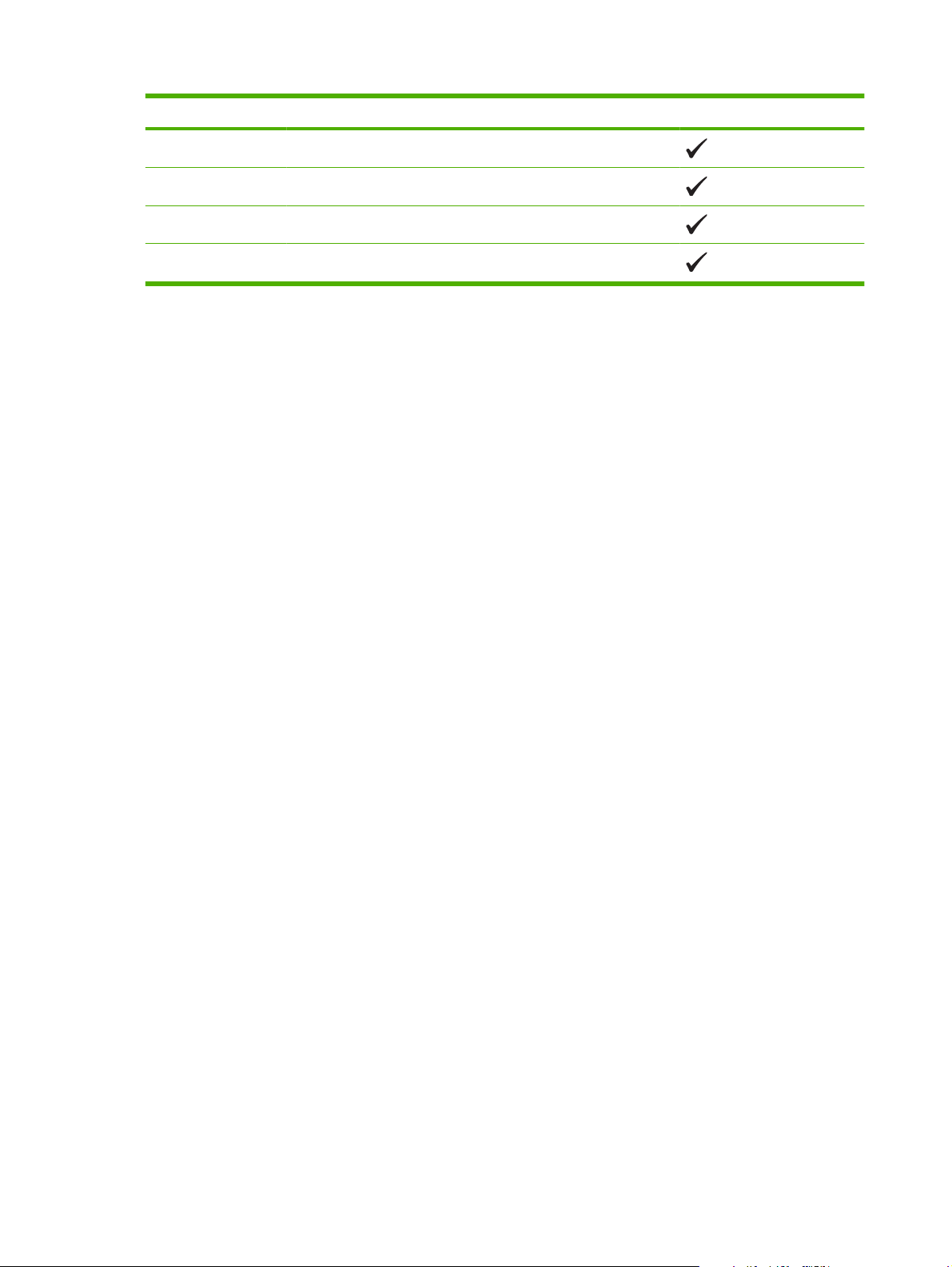
3-2 táblázat Támogatott borítékok és levelezőlapok (folytatás)
Méret Méretek 1. tálca
B5 boríték 176 x 250 mm
Monarch boríték 98 x 191 mm
Levelezőlap 100 x 148 mm
Dupla levelezőlap 148 x 200 mm
18 3. fejezet Papír és nyomtatási média HUWW
Page 27
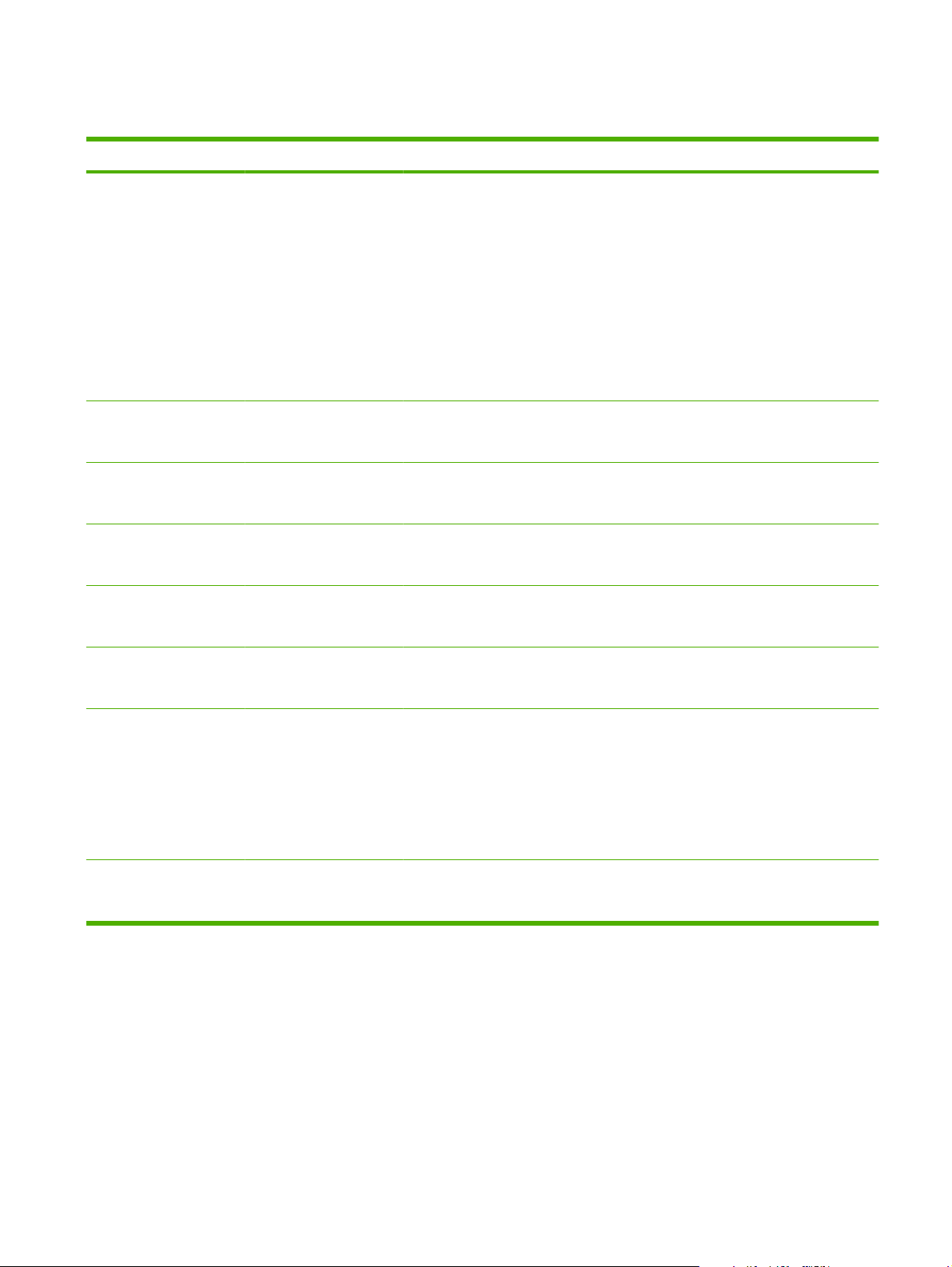
Támogatott papírtípusok és tálcakapacitás
Médiatípus Méretek
Papír, az alábbi
típusokkal együtt:
Sima
●
Minimum: 76 x 127 mm
(3 x 5 hüvelyk)
Maximum: 216 x 356 mm
1
Súly Kapacitás
60–90 g/m2 (16-24 font)
(8,5 x 14 hüvelyk)
Fejléces
●
Színes
●
Előnyomott
●
Előlyukasztott
●
Újrahasznosított
●
Vastag papír Ugyanaz, mint a papírhoz
Legfeljebb 200 g/m
2
(53 font)
Borítópapír Ugyanaz, mint a papírhoz
Legfeljebb 200 g/m
2
(53 font)
Fényes papír Ugyanaz, mint a papírhoz
75 - 220 g/m2 (59 font)
Írásvetítő-fóliák A4 vagy Letter Vastagság: 0,12-0,13 mm
vastag (4,7-5,1 mil
vastag)
3
Címkék
A4 vagy Letter Vastagság: legfeljebb
0,23 mm (9 mil)
Borítékok
●
COM 10
Legfeljebb 90 g/m
2
(24 font)
Monarch
●
2
Legfeljebb 150 lap
2
75 g/m
Papír tájolása
Nyomtatandó oldal felfelé
néz, a felső él a tálca
hátulja felé esik
(20 font bankpostapapír)
Legfeljebb 15 mm (0,6
hüvelyk) kötegmagasság
Nyomtatandó oldal felfelé
néz, a felső él a tálca
hátulja felé esik
Legfeljebb 15 mm (0,6
hüvelyk) kötegmagasság
Nyomtatandó oldal felfelé
néz, a felső él a tálca
hátulja felé esik
Legfeljebb 15 mm (0,6
hüvelyk) kötegmagasság
Nyomtatandó oldal felfelé
néz, a felső él a tálca
hátulja felé esik
Legfeljebb 50 lap Nyomtatandó oldal felfelé
néz, a felső él a tálca
hátulja felé esik
Legfeljebb 50 lap Nyomtatandó oldal felfelé
néz, a felső él a tálca
hátulja felé esik
Legfeljebb 10 boríték Nyomtatandó oldal felfelé
néz, a bélyeges fele a
tálca hátulja felé esik
DL
●
C5
●
B5
●
Levelezőlap vagy
indexkártya
100 x 148 mm
(3,9 x 5,8 hüvelyk)
Legfeljebb 50 lap Nyomtatandó oldal felfelé
néz, a felső él a tálca
hátulja felé esik
1
A nyomtató szabványos és egyedi méretű nyomtatási médiatípusok széles skáláját támogatja. A támogatott méreteket
megnézheti a nyomtató-illesztőprogramban.
2
A befogadóképesség a média súlyától és vastagságától, valamint a környezeti feltételektől is függhet.
3
Simaság: 100 - 250 (Sheffield)
HUWW Támogatott papírtípusok és tálcakapacitás 19
Page 28
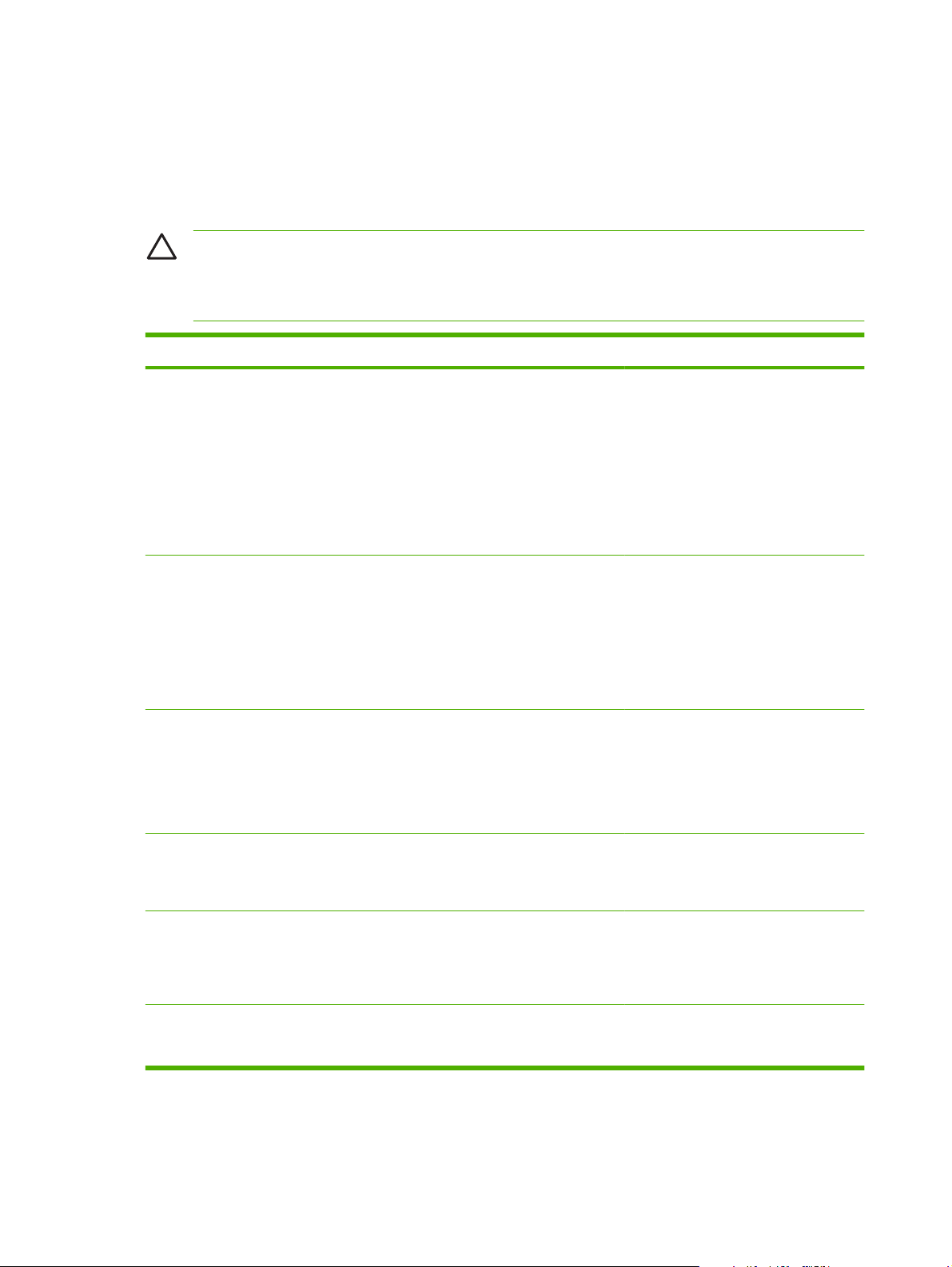
Speciális papírok és nyomtatási hordozók útmutatója
Ez a termék támogatja a különleges hordozókra való nyomtatást. A megfelelő nyomtatási eredmények
érdekében olvassa el a következő útmutatót: Speciális papírok vagy hordozók használata során a
legjobb nyomtatási eredmény elérése érdekében ne feledje megadni az illesztőprogramban a speciális
papír vagy hordozó megfelelő méretét és típusát.
VIGYÁZAT! A HP LaserJet nyomtatókban beégetőegységek rögzítik nagy pontossággal a
száraz festékrészecskéket a papírhoz. A HP lézernyomtatókhoz készített papírjai úgy vannak
kifejlesztve, hogy ellenálljanak ennek a nagy hőterhelésnek. A titntasugaras nyomtatókhoz való
papírok nem alkalmasak erre a technológiára, ezért azok használata károsíthatja a nyomtatót.
Hordozóanyag típusa Helyes Tilos
Borítékok
Címkék
Írásvetítő-fóliák
A borítékokat fekve tárolja.
●
Olyan borítékokat használjon,
●
amelyen a ragasztási sáv
mindenhol eléri a boríték sarkait.
A lézernyomtatókban való
●
használatra jóváhagyott, lehúzható
ragasztócsíkkal ellátott borítékokat
használjon.
Csak olyan címkéket használjon,
●
amelyek között nincsen szabad
hordozófelület.
Simán felfekvő címkéket
●
használjon.
Csak új, teljes címkelapokat
●
használjon.
Csak a lézernyomtatókban való
●
használatra jóváhagyott írásvetítő-
fóliákat használjon.
Helyezze az írásvetítő-fóliákat egy
●
sima felszínre, miután eltávolította
a nyomtatóból.
Ne használjon gyűrött, szakadt,
●
összeragadt vagy más módon
megsérült borítékokat.
Ne használjon kapoccsal, patenttel,
●
ablakkal ellátott vagy valamilyen
módon impregnált borítékokat.
Ne használjon öntapadós
●
ragasztókat vagy más szintetikus
anyagot.
Ne használjon gyűrött, hólyagos
●
vagy sérült címkéket.
Ne használjon megkezdett
●
címkelapokat.
Ne használjon olyan átlátszó
●
nyomtatási hordozót, ami nincs
jóváhagyva lézernyomtatóban való
használatra.
Fejléces papírok és előnyomott űrlapok
Nehéz papírok
Fényes vagy bevonatos papírok
Csak a lézernyomtatókban való
●
használatra jóváhagyott fejléces
papírokat és előnyomott űrlapokat
használjon.
Csak a lézernyomtatókban való
●
használatra jóváhagyott és a
nyomtató papírsúlyokra vonatkozó
előírásainak megfelelő nehéz
papírokat használjon.
Csak a lézernyomtatókban való
●
használatra jóváhagyott fényes
vagy bevonatos papírt használjon.
Ne használjon domborított vagy
●
fém fejléccel rendelkező fejléces
papírokat.
Ne használjon az ajánlott
●
hordozóknál nagyobb súllyal
rendelkező hordozót, kivéve ha az
a nyomtatóban való használatra
jóváhagyott HP termék.
Ne használjon tintasugaras
●
nyomtatókhoz ajánlott fényes vagy
bevonatos papírt.
20 3. fejezet Papír és nyomtatási média HUWW
Page 29
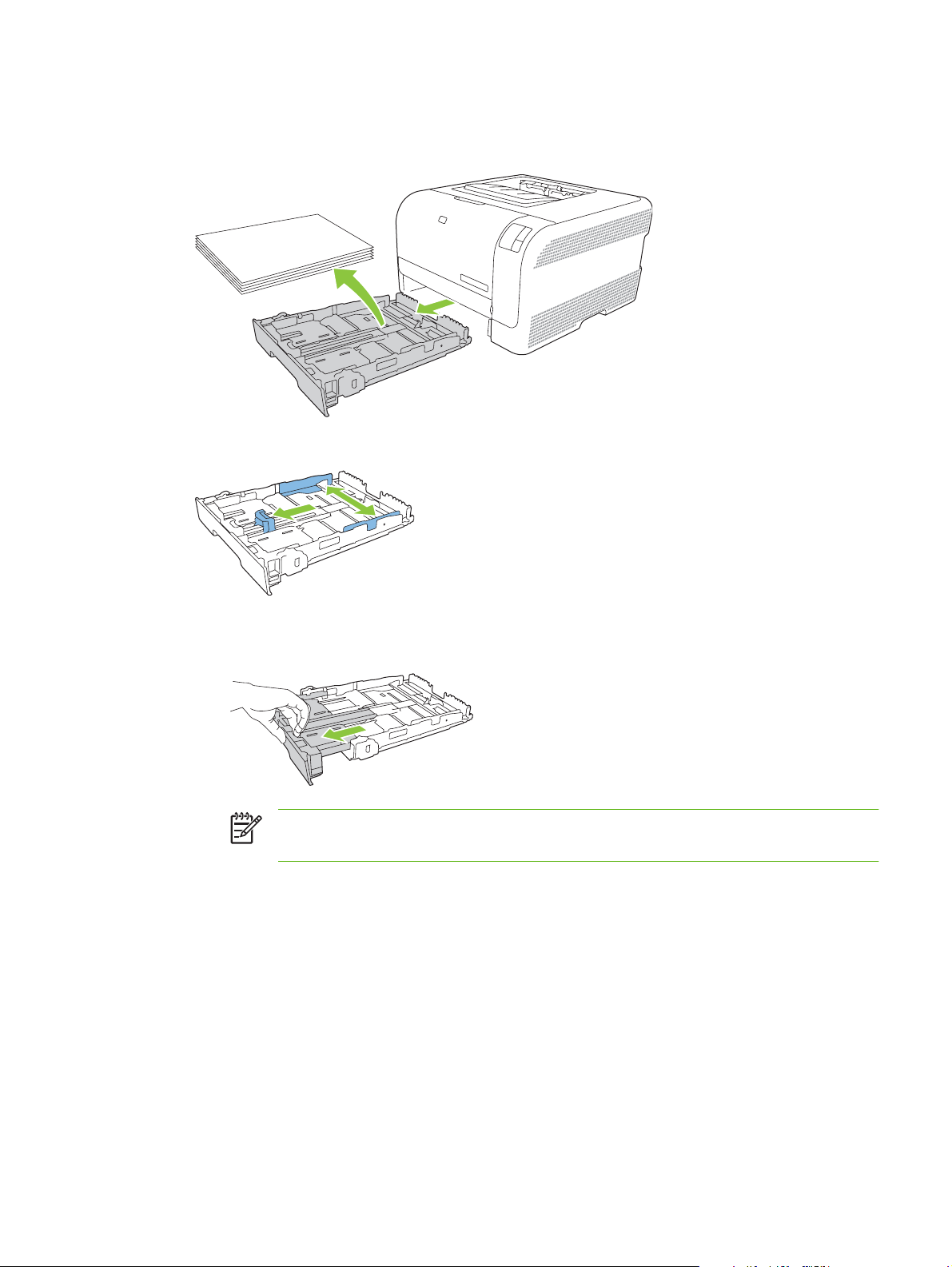
Papír és nyomtatási média betöltése
1. Húzza ki a tálcát a készülékből, és vegye ki belőle az összes papírt.
2. Nyissa ki a papírszélesség- és papírhosszúság-beállítókat.
Legal méretű papír betöltéséhez húzza ki a tálcát a hosszabbítófül lenyomásával és nyomva
●
tartásával, miközben a tálca elejét maga felé húzza.
MEGJEGYZÉS: Ha betöltötte a Legal méretű papírt, a tálca körülbelül 51 mm-re
kiemelkedik a készülék elejéből.
HUWW Papír és nyomtatási média betöltése 21
Page 30
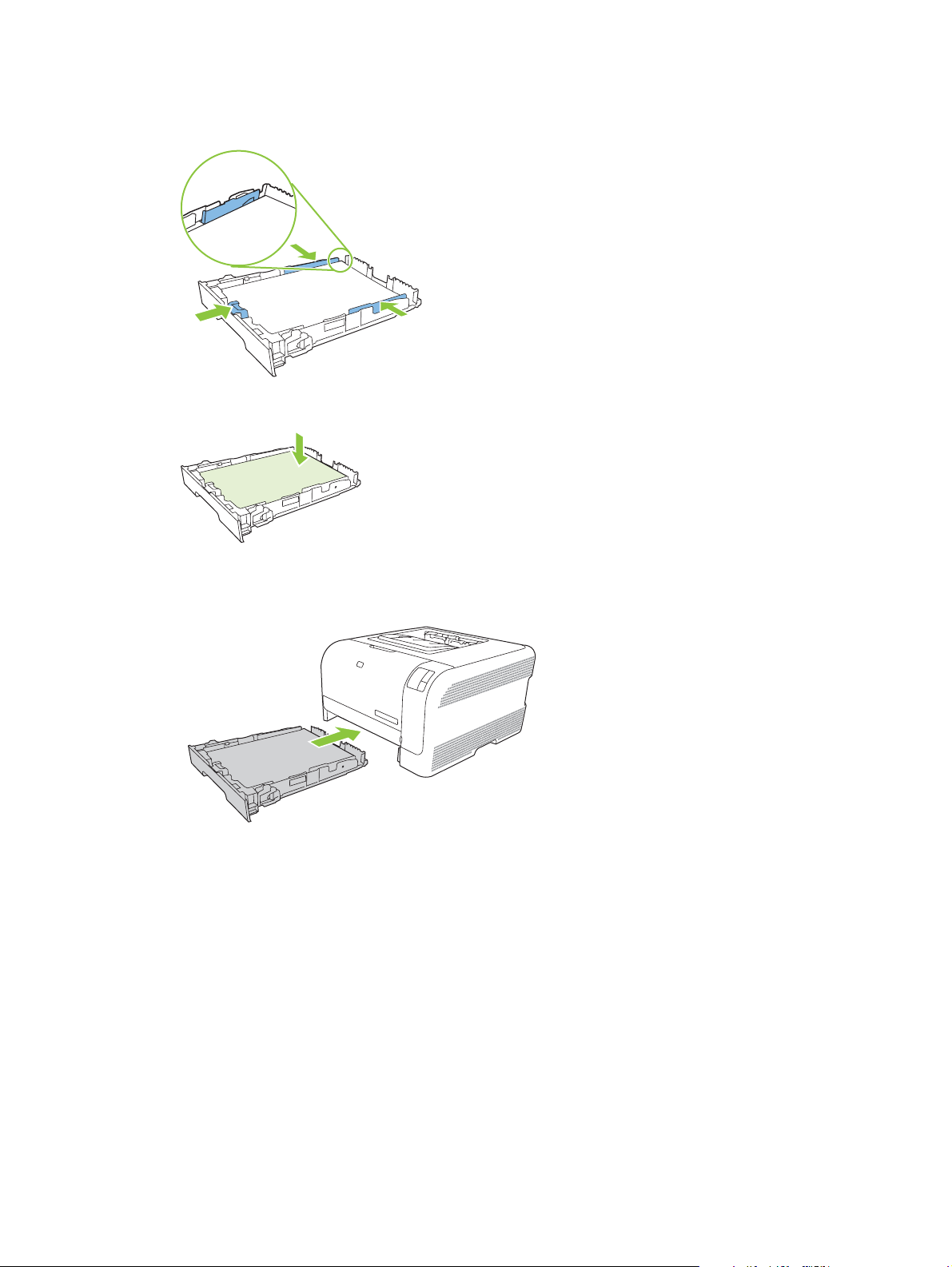
3. Helyezze a papírt a tálcába úgy, hogy mind a négy sarka simán feküdjön. Igazítsa be a
papírszélesség- és papírhosszúság-beállítókat a papírköteg széléhez.
4. Nyomja le a papírköteget, hogy biztosan a tálca oldalán lévő fülek alatt legyen.
5. Tolja vissza a tálcát a készülékbe.
22 3. fejezet Papír és nyomtatási média HUWW
Page 31

4 Nyomtatási feladatok
Nyomtató-illesztőprogram módosítása, hogy az megfeleljen a médiatípusnak és -méretnek
●
Nyomtató-illesztőprogram súgója
●
Nyomtatási feladat törlése
●
Nyomtatási parancsikonok létrehozása és használata Windows operációs rendszerben
●
Füzetnyomtatás
●
A nyomtatási minőség beállítása
●
Nyomtatás speciális médiára
●
Dokumentumok átméretezése
●
Nyomtatási tájolás beállítása
●
Vízjelek használata
●
Nyomtatás a papír mindkét oldalára (kézi kétoldalas nyomtatás)
●
Több oldal nyomtatása egyetlen papírlapra Windows rendszerben
●
HUWW 23
Page 32

Nyomtató-illesztőprogram módosítása, hogy az megfeleljen a médiatípusnak és -méretnek
A típus és méret szerinti médiaválasztás lényegesen jobb nyomtatási minőséget biztosít nehéz vagy
fényes papír, illetve írásvetítő-fólia használata esetén. Rossz beállítás megadása azonban gyengítheti
a nyomtatás minőségét. Különleges médiára, például címkékre vagy írásvetítő-fóliára mindig Típus
szerint, borítékra pedig mindig Méret szerint nyomtasson.
1. A szoftverprogram Fájl menüjében kattintson a Nyomtatás elemre.
2. Jelölje ki az illesztőprogramot, majd kattintson a Tulajdonságok vagy Beállítások elemre.
3. Kattintson a Papír/Minőség lapra.
4. A Típus vagy Méret listán válassza ki a megfelelő médiatípust és -méretet.
5. Kattintson az OK gombra.
24 4. fejezet Nyomtatási feladatok HUWW
Page 33

Nyomtató-illesztőprogram súgója
A nyomtató-illesztőprogram súgója nem azonos a program súgójával. A nyomtató-illesztőprogram
súgója leírást tartalmaz a nyomtató-illesztőprogramban megtalálható gombokról, jelölőnégyzetekről és
legördülő listákról. Útmutatót tartalmaz a gyakori nyomtatási feladatok végrehajtásához is, mint amilyen
pl. a kétoldalas nyomtatás, a több oldal nyomtatása egy lapra, illetve az első lap vagy a fedőlapok más
papírra történő nyomtatása.
Aktiválja a nyomtató-illesztőprogram súgóképernyőjét az alábbi módszerek egyikének segítségével:
A nyomtató-illesztőprogram Tulajdonságok párbeszédpanelében kattintson a Súgó gombra.
●
Nyomja meg az F1 billentyűt a számítógép billentyűzetén.
●
Kattintson a nyomtató-illesztőprogram jobb felső sarkában található kérdőjelre.
●
Kattintson jobb egérgombbal az illesztőprogram bármely elemére, majd kattintson a Mi ez? sorra.
●
HUWW Nyomtató-illesztőprogram súgója 25
Page 34

Nyomtatási feladat törlése
A nyomtatási feladatok a következő helyekről törölhetők:
A készülék kezelőpanelje: A nyomtatási feladat törléséhez nyomja meg, majd engedje fel a
●
többfunkciós készülék kezelőpaneljén található Törlés gombot.
A szoftveralkalmazás: Általában rövid időre egy párbeszédpanel jelenik meg a képernyőn,
●
melynek segítségével leállíthatja a nyomtatást.
Windows nyomtatási sor: A nyomtatási sorban (a számítógép memóriájában) vagy a
●
nyomtatásisor-kezelőben várakozó nyomtatási feladatokat ott törölje.
Kattintson a Start, majd a Beállítások, végül a Nyomtatók (Windows 2000) vagy Nyomtatók
●
és faxok (Windows XP Professional és Server 2003) vagy a Nyomtatók és egyéb
hardvereszközök (Windows XP Home) elemre.
Windows Vista esetén kattintson a Start, majd a Vezérlőpult, végül a Nyomtató elemre.
●
A megnyitott ablakban kattintson duplán a készüléket jelző HP Color LaserJet CP1210 sorozat
ikonra, válassza ki a nyomtatási feladatot, majd kattintson a Törlés gombra.
Ha a kezelőpanel állapotfényei továbbra is villognak, miután törölt egy nyomtatási feladatot, a
számítógép még mindig a nyomtatóra próbálja küldeni a feladatot. Törölje a feladatot a nyomtatási
sorból, vagy várjon, amíg a számítógép befejezi az adatküldést. A nyomtató visszatér üzemkész
állapotba.
26 4. fejezet Nyomtatási feladatok HUWW
Page 35

Nyomtatási parancsikonok létrehozása és használata Windows operációs rendszerben
Nyomtatási parancsikonok használatával elmentheti az illesztőprogram aktuális beállításait későbbi
felhasználásra.
Nyomtatási parancsikon létrehozása
1. A szoftverprogram Fájl menüjében kattintson a Nyomtatás elemre.
2. Jelölje ki az illesztőprogramot, majd kattintson a Tulajdonságok vagy Beállítások elemre.
3. Kattintson a Nyomtatási parancsikonok fülre.
4. Adja meg a kívánt nyomtatási beállításokat. Kattintson a Mentés másként elemre.
5. A Nyomtatási parancsikonok mezőben adja meg a parancsikon nevét.
6. Kattintson az OK gombra.
A nyomtatási parancsikonok használata
1. A szoftverprogram Fájl menüjében kattintson a Nyomtatás elemre.
2. Jelölje ki az illesztőprogramot, majd kattintson a Tulajdonságok vagy Beállítások elemre.
3. Kattintson a Nyomtatási parancsikonok fülre.
4. Válassza ki a használni kívánt parancsikont a Nyomtatási parancsikonok mezőből.
5. Kattintson az OK gombra.
MEGJEGYZÉS: A nyomtató alapértelmezett beállításainak használatához válassza a Gyári
alapbeállítás lehetőséget.
HUWW Nyomtatási parancsikonok létrehozása és használata Windows operációs rendszerben 27
Page 36

Füzetnyomtatás
Füzetet nyomtathat letter, legal, vagy A4 méretű papírokra.
1. Töltsön papírt a tálcába.
2. A szoftverprogram Fájl menüjében kattintson a Nyomtatás elemre.
3. Jelölje ki az illesztőprogramot, majd kattintson a Tulajdonságok vagy Beállítások elemre.
4. Kattintson a Kivitelezés fülre.
5. Jelölje be a Nyomtatás mindkét oldalra (Kézi átfordítással) jelölőnégyzetet.
6. A Füzet elrendezés legördülő listán válassza a Fűzés a bal oldalon vagy Fűzés a jobb
oldalon lehetőséget.
7. Kattintson az OK gombra.
8. Nyomtassa ki a dokumentumot.
A nyomtató-illesztőprogram arra kéri, hogy töltse be a lapokat a második oldalak kinyomtatásához.
9. Hajtsa össze és tűzze össze a lapokat.
28 4. fejezet Nyomtatási feladatok HUWW
Page 37

A nyomtatási minőség beállítása
A nyomtatási minőség beállításai a nyomtatás felbontását és a tonerhasználatot befolyásolják.
1. A szoftverprogram Fájl menüjében kattintson a Nyomtatás elemre.
2. Jelölje ki az illesztőprogramot, majd kattintson a Tulajdonságok vagy Beállítások elemre.
3. A Papír/Minőség lapon válassza ki a használni kívánt nyomtatási minőségi beállítást.
A színes nyomtatópatronok kímélése érdekében jelölje be a Szövegnyomtatás mindig
feketeként lehetőséget. A készülék a fekete szöveg nyomtatásához mindig csak a fekete
nyomtatópatront használja, nem a négy szín kombinációjaként keveri ki a feketét.
HUWW A nyomtatási minőség beállítása 29
Page 38

Nyomtatás speciális médiára
Csak a készülékhez ajánlott médiát használjon. További tudnivalók: Papír és nyomtatási
média, 15. oldal .
VIGYÁZAT! A nyomtató-illesztőprogramban adja meg a megfelelő médiatípust. A készülék a
médiatípus beállításához igazítja a beégetési hőmérsékletet. Speciális médiára történő
nyomtatáskor így akadályozható meg, hogy a beégető nyomtatás közben kárt tegyen a
médiában.
1. Töltse be a médiát a tálcába.
A borítékokat elülső oldalukkal felfelé és a bélyeg helyéül szolgáló végükkel a tálca hátulja
●
felé töltse be.
Az összes többi papírt és nyomtatási médiát elülső oldalával felfelé és a lap tetejével a tálca
●
hátulja felé töltse be.
Mindkét oldalra történő nyomtatás esetén a papírt elülső oldalával lefelé és a lap tetejével a
●
tálca hátulja felé töltse be.
2. Igazítsa be a médiahossz- és médiaszélesség-beállítókat a média méretének megfelelően.
3. A szoftverprogram Fájl menüjében kattintson a Nyomtatás elemre.
4. Jelölje ki az illesztőprogramot, majd kattintson a Tulajdonságok vagy Beállítások elemre.
5. A Papír/Minőség lapon válassza ki a megfelelő médiatípust. Vagy válassza ki a Nyomtatási
parancsikonok lap megfelelő opcióját.
6. Nyomtassa ki a dokumentumot.
30 4. fejezet Nyomtatási feladatok HUWW
Page 39

Dokumentumok átméretezése
A méretezési beállításokkal a dokumentum mérete az alapméret kívánt százalékára változtatható. A
dokumentumokat más méretű papírra is kinyomtathatja átméretezéssel vagy anélkül.
Dokumentum kicsinyítése vagy nagyítása
1. A szoftveralkalmazás Fájl menüjében kattintson a Nyomtatás elemre.
2. Válassza ki az illesztőprogramot, majd kattintson a Tulajdonságok vagy Beállítások gombra.
3. A Hatások lapon, az Aktuális méret %-a mező mellett adja meg a százalékos értéket, amellyel a
dokumentum méretét csökkenteni vagy növelni kívánja.
A százalékos arányt a csúszkával is megadhatja.
4. Kattintson az OK gombra.
Dokumentum nyomtatása más papírméretre
1. A szoftveralkalmazás Fájl menüjében kattintson a Nyomtatás elemre.
2. Válassza ki az illesztőprogramot, majd kattintson a Tulajdonságok vagy Beállítások gombra.
3. Az Hatások lapon válassza a Dokumentum nyomtatása az alábbira beállítást.
4. Válassza ki a nyomtatáshoz használni kívánt papírméretet.
5. Ha a dokumentumot igazítás nélkül szeretné nyomtatni, ügyeljen arra, hogy a Méretezés illesztés
céljából beállítás ne legyen bekapcsolva.
6. Kattintson az OK gombra.
HUWW Dokumentumok átméretezése 31
Page 40

Nyomtatási tájolás beállítása
1. A szoftverprogram Fájl menüjében kattintson a Nyomtatás elemre.
2. A Kivitelezés lapon a Tájolás részen válassza ki az Álló vagy a Fekvő beállítást.
3. Kattintson az OK gombra.
32 4. fejezet Nyomtatási feladatok HUWW
Page 41

Vízjelek használata
A vízjel olyan felirat (például „Bizalmas”), amely a dokumentum minden egyes lapjának háttereként kerül
kinyomtatásra.
1. A szoftveralkalmazás Fájl menüjében kattintson a Nyomtatás elemre.
2. Válassza ki az illesztőprogramot, majd kattintson a Tulajdonságok vagy Beállítások gombra.
3. Az Effektusok lapon kattintson a Vízjelek listára.
4. Jelölje ki a használni kívánt vízjelet. Új vízjel létrehozásához kattintson a Szerkesztés elemre.
5. Ha azt szeretné, hogy a vízjel csak a dokumentum első oldalán jelenjen meg, adja meg a Csak az
első oldalon beállítást.
6. Kattintson az OK gombra.
A vízjel nyomtatásának kikapcsolásához válassza a (nincs) elemet a Vízjelek listán.
HUWW Vízjelek használata 33
Page 42

Nyomtatás a papír mindkét oldalára (kézi kétoldalas nyomtatás)
A papír mindkét oldalára történő nyomtatáshoz ki kell nyomtatnia az első oldalt, át kell fordítania a papírt,
majd ki kell nyomtatni a második oldalt.
1. Kattintson Windows asztalon a Start gombra, válassza a Beállítások pontot, majd kattintson a
Nyomtatók vagy (egyes Windows-verziók esetén) a Nyomtatók és faxok pontra.
2. A jobb oldali egérgombbal kattintson a HP Color LaserJet CP1210 sorozat elemre, majd válassza
a Tulajdonságok lehetőséget.
3. Kattintson a Konfigurálás fülre.
4. A Papírkezelés területen válassza a Kézi kétoldalas nyomtatás engedélyezése lehetőséget.
5. Kattintson az OK gombra.
6. A nyomtatáshoz használt alkalmazásból nyissa meg a Nyomtatás párbeszédpanelt. A legtöbb
programban ehhez a Fájl menü Nyomtatás parancsára kell kattintani.
7. Jelölje ki a HP Color LaserJet CP1210 sorozat készüléket.
8. Kattintson a Tulajdonságok vagy a Beállítások pontra. A pontos név attól függ, hogy milyen
programból nyomtat.
9. Kattintson a Kivitelezés fülre.
10. Jelölje be a Nyomtatás mindkét oldalra (Kézi átfordítással) jelölőnégyzetet.
11. Kattintson az OK gombra.
12. Nyomtassa ki a dokumentum első oldalát.
13. Az első oldal elkészülését követően a tálcában maradt papírt vegye ki és tegye félre, amíg a kézi
kétoldalas nyomtatás be nem fejeződik.
14. Gyűjtse össze a kinyomtatott lapokat, és egyenesítse ki a papírköteget.
15. Helyezze vissza a köteget a nyomtatott oldallal lefelé és a felső éllel a tálca hátulja felé.
16. A második oldal nyomtatásához nyomja meg a Folytatás gombot.
34 4. fejezet Nyomtatási feladatok HUWW
Page 43

Több oldal nyomtatása egyetlen papírlapra Windows rendszerben
Egy lapra akár több oldalt is nyomtathat.
1. A szoftveralkalmazás Fájl menüjében kattintson a Nyomtatás elemre.
2. Válassza ki az illesztőprogramot, majd kattintson a Tulajdonságok vagy Beállítások gombra.
3. Kattintson a Kivitelezés lapra.
4. A Dokumentum beállításai részben adja meg az egyes lapokra nyomtatandó oldalak számát (1,
2, 4, 6, 9 vagy 16).
5. Ha az oldalak száma 1-nél nagyobb, válassza ki a megfelelő Oldalszegély nyomtatása és
Oldalsorrend beállítást.
Ha módosítania kell a lap tájolását, kattintson az Álló vagy Fekvő lehetőségre.
●
6. Kattintson az OK gombra. Ezzel beállította a készüléket a megadott számú oldal nyomtatására
egy lapon.
HUWW Több oldal nyomtatása egyetlen papírlapra Windows rendszerben 35
Page 44

36 4. fejezet Nyomtatási feladatok HUWW
Page 45

5 Színes nyomtatás
Színkezelés
●
Speciális színhasználat
●
Színegyeztetés
●
HUWW 37
Page 46

Színkezelés
A színes dokumentumok esetében rendszerint az Automatikus színbeállítás biztosítja a legjobb
nyomtatási minőséget. Azonban egyes esetekben felmerülhet olyan igény, hogy egy színes
dokumentumot szürkeárnyalatokkal (fekete-fehérben) nyomtasson ki, vagy hogy módosítsa a nyomtató
valamelyik színbeállítását.
Windows esetén szürkeárnyalatos nyomtatáshoz vagy a színbeállítások módosításához használja
●
a Szín lap beállításait a nyomtató-illesztőprogramban.
Szürkeárnyalatos nyomtatás
Ha színes dokumentumot fekete-fehérben szeretne nyomtatni, válassza a nyomtató-illesztőprogram
Szürkeárnyalatos nyomtatás beállítását. Ezzel a beállítással fénymásolásra vagy faxolásra alkalmas
nyomat készíthető színes dokumentumokból.
A Szürkeárnyalatos nyomtatás kiválasztása esetén a készülék monokróm üzemmódba lép, amely
csökkenti a színes nyomtatópatronok kopását.
Automatikus vagy kézi színbeállítás
Az Automatikus színbeállítás (ez az alapértelmezés) optimalizálja a semleges szürkék színkezelését,
a féltónusokat és a szegélyélesítést a dokumentum minden egyes eleme számára. További tudnivalókat
a nyomtató-illesztőprogram elektronikus súgója tartalmaz.
MEGJEGYZÉS: Az Automatikus beállítás az alapértelmezett; ez a javasolt beállítás minden
színes dokumentumhoz.
A Kézi színbeállítás lehetővé teszi, hogy a felhasználó maga állítsa be a semleges szürkék
színkezelését, a féltónusokat és a szegélyélesítést szöveg, grafikák és fényképek számára. A kézi
színbeállítások a Szín lap Kézi beállítását, majd a Beállítások pontot választva érhetők el.
Kézi színbeállítások
A kézi színbeállítás lehetővé teszi a Féltónus külön beállítását szöveg, grafikák és fényképek számára.
MEGJEGYZÉS: Olyan programok esetében, amelyek raszterképekké alakítják a szöveget
vagy grafikákat, a Fényképek beállítások is használhatók a szöveg vagy grafikák beállítására.
5-1 táblázat Kézi színbeállítások
A beállítás leírása Beállítási lehetőségek
Féltónus
A féltónus beállítások a színes nyomat felbontását
és tisztaságát befolyásolják.
A Sima beállítás nagy, kitöltött nyomtatási területek esetén ad jó
●
eredményt, és a fényképeken is javít, mivel elsimítja a
színgradációkat. Akkor válassza ezt a beállítást, ha az egységes
és elsimított területkitöltés a legfontosabb.
A Részlet beállítás olyan szöveg vagy grafikák esetén hasznos,
●
melyek éles vonal- és színelkülönítést igényelnek, s a nagy
részletességű képeken is javít. Akkor válassza ezt a beállítást, ha
az éles szegélyek és a részletek a legfontosabbak.
Semleges szürkék
A Semleges szürkék beállítás (csak a sorozatú
nyomtatók esetén) a szürke színek létrehozásának
A Csak fekete a semleges színeket (szürkéket és feketét) csak a
●
fekete festék felhasználásával állítja elő. Így színárnyalatok nélküli
semleges színek keletkeznek.
A Négyszínű lehetőség a négy különböző színű festékből hoz
●
létre semleges színeket (szürkéket és feketét). Ez a módszer
38 5. fejezet Színes nyomtatás HUWW
Page 47
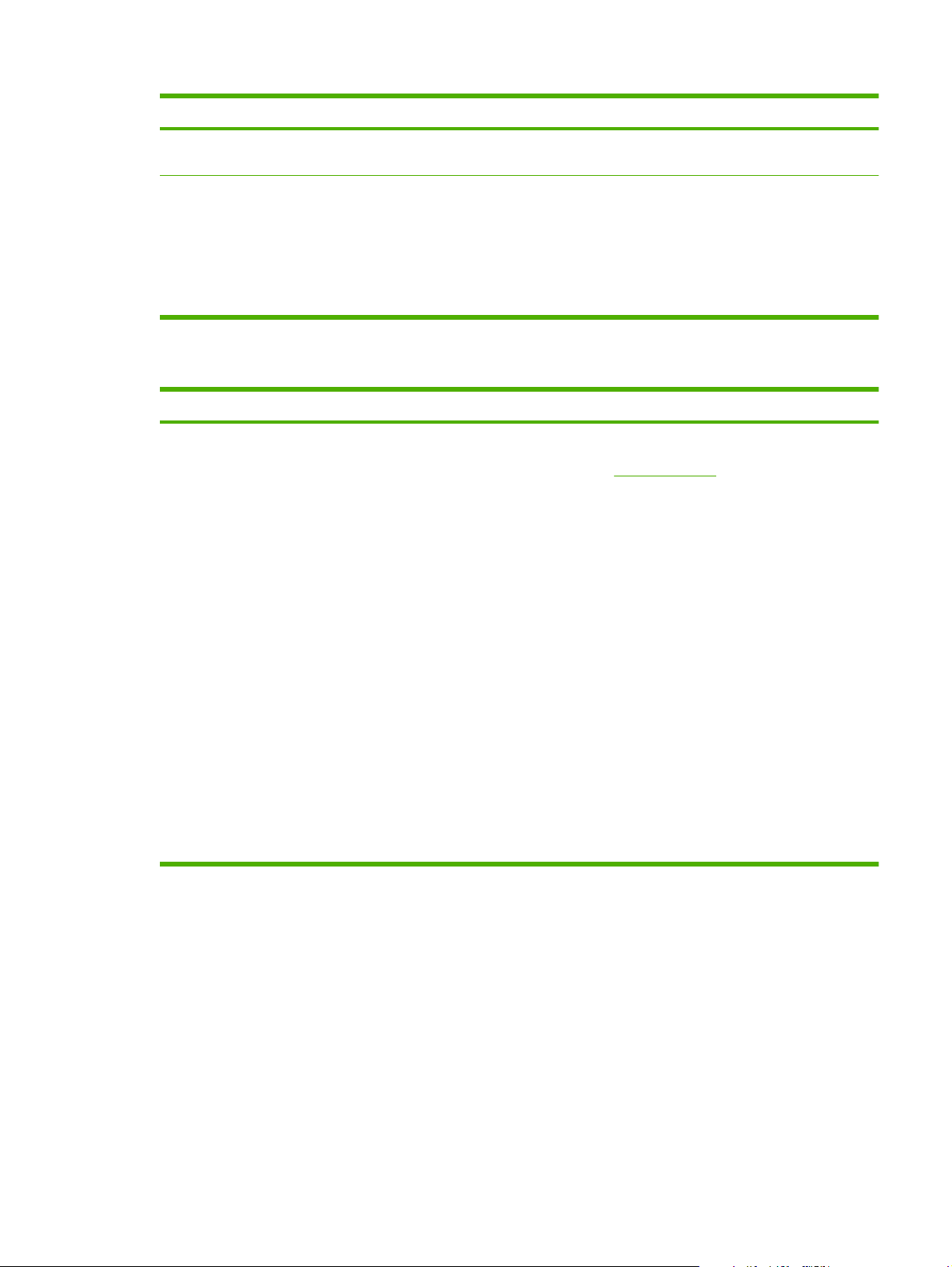
5-1 táblázat Kézi színbeállítások (folytatás)
A beállítás leírása Beállítási lehetőségek
módját határozza meg szövegben, grafikákban és
fényképekben.
Élkezelés
Az Élkezelés beállítás határozza meg a szélek
leképezésének módját. Két összetevője van: az
adaptív féltónus és az átfedés. Az adaptív féltónus
növeli a szélek élességét. Az átfedés a szomszédos
objektumok széleinek enyhe átfedésével mérsékli a
színvisszaadási hibák hatását.
Színsablonok
A beállítás leírása Beállítási lehetőségek
RGB-szín
finomabb átmeneteket produkál a semleges és az egyéb színek
között, s az így létrehozott fekete sötétebb.
Maximális: ez a legerősebb átfedési beállítás. Az Adaptív féltónus
●
be van kapcsolva.
Normál: Az átfedés közepes szintű, és az adaptív féltónus is be
●
van kapcsolva.
Nem világít: az átfedés és az adaptív féltónus is ki van kapcsolva.
●
Alapértelmezés (sRGB): a nyomtató sRGB-ként értelmezi az
●
RGB-színeket. Az sRGB szabvány a Microsoft és a World Wide
Web Organization (
Az Élénk beállítás választásával növelhető a színtelítettség a
●
féltónusokban. A kevésbé színes objektumok színesebben
vannak leképezve. Ez a beállítás javasolt az üzleti grafikák
nyomtatásához.
A Photo lehetőség úgy értelmezi az RGB színt, mintha az egy
●
digitális mini-lab használatával készült fényképként lenne
nyomtatva. Másképp végzi a mélyebb, telítettebb színek
leképezését, mint az Alapértelmezett mód. Fényképek
nyomtatásánál használja ezt a beállítást
http://www.w3.org) elfogadott szabványa.
Az Photo (AdobeRGB 1998) beállítás olyan digitális
●
fényképekhez használható, amelyek nem az sRGB, hanem az
Adobe RGB színteret alkalmazzák. Amikor az AdobeRGB
lehetőséget használó professzionális alkalmazásból nyomtat,
fontos, hogy kikapcsolja a színkezelést az alkalmazásban, és
engedélyezze a termék számára a színtér kezelését.
A Nincs beállítás hatására a nyomtató az RGB adatokat
●
feldolgozatlan eszköz módban nyomtatja ki. Ha azt szeretné, hogy
a fényképek leképezése e beállítás esetén is megfelelő legyen,
akkor a színt abban a programban vagy operációs rendszerben
kell megfelelően kezelnie, amelyben dolgozik.
HUWW Színkezelés 39
Page 48

Speciális színhasználat
A készülék elsőrangú színes nyomatokat biztosító automatikus színszolgáltatásokat kínál. Nagy
gonddal összeállított és tesztelt színtábláik biztosítják az összes nyomtatható szín egyenletes és pontos
visszaadását.
A színek használatában járatos profik pedig a készülék kifinomultabb eszközeit is igénybe vehetik.
HP ImageREt 2400
Az ImageREt 2400 2400 pont/hüvelyk (dpi) felbontású színes lézernyomtatói minőséget kínál a
többszintű nyomtatási folyamat révén. Ez a folyamat kifinomultan szabályozza a színárnyalatokat,
pontonként akár 4 szín kombinálásával, valamint az adott területre jutó festékmennyiség megfelelő
változtatásával. Az ImageREt 2400 technológiát ehhez a készülékhez fejlesztették tovább. A
továbbfejlesztett verziók átfedési technológiákat, még jobban irányítható pontelhelyezést, valamint a
pontok pontosabb festékminőség-szabályozását kínálják. Ezek az új technológiák a HP többszintű
nyomtatási eljárással kombinálva egy olyan 600 x 600 felbontású nyomtatót eredményeznek, amely
2400-dpi színes, lézernyomtató-minőséget nyújt több millió gyönyörű árnyalattal.
Ezzel szemben a más színes lézernyomtatók alapértelmezett üzemmódjában alkalmazott egyszintű
eljárás nem teszi lehetővé a színek egy ponton belüli keverését. Ez a raszterezésnek nevezett eljárás
jelentősen csökkenti a nagyszámú színnek a képélesség csökkenése vagy a látható pontszerkezet
romlása nélküli előállítására való képességet.
Média kiválasztása
A legjobb elérhető szín- és képminőség biztosítása érdekében válassza ki a megfelelő médiatípust a
szoftver nyomtató menüjében vagy a nyomtató-illesztőprogramban.
Színbeállítások
A színbeállítások automatikusan az optimális színminőséget biztosítják. A színbeállítások által használt
objektumcímkézés optimális szín- és féltónus-beállítások használatát teszi lehetővé az oldal különböző
objektumaihoz (szöveghez, grafikákhoz, fényképekhez). A nyomtató illesztőprogramja megállapítja,
milyen objektumok fordulnak elő az oldalon, s olyan féltónus- és színbeállításokat választ, amelyek az
egyes objektumok optimális minőségű nyomtatását eredményezik.
Windows környezetben az Automatikus és Kézi színbeállítások a nyomtató-illesztőprogram Szín
lapján találhatók.
Szabványos piros-zöld-kék (sRGB)
Az sRGB (standard red-green-blue; szabványos piros-zöld-kék) világszerte használt színszabvány,
melyet a HP és a Microsoft fejlesztett ki monitorok, beviteli eszközök (lapolvasók, digitális
fényképezőgépek) és kimeneti eszközök (nyomtatók, rajzgépek) közös színmeghatározási nyelveként.
Ez a szabvány képezi a HP termékeinek, a Microsoft operációs rendszereinek, a világhálónak és az
irodai szoftverek zömének alapértelmezett színterét. Az sRGB szabvány jellemző a Windows
számítógépes monitorokra és a nagy felbontású televíziók konvergenciaszabványára.
MEGJEGYZÉS: A monitor típusa, a szoba megvilágítása és egyéb tényezők befolyásolhatják
a képernyőn megjelenő színeket. További tudnivalók a
találhatók.
Színegyeztetés, 42. oldal címen
40 5. fejezet Színes nyomtatás HUWW
Page 49

Az Adobe PhotoShop® legfrissebb verziói, a CorelDRAW®, a Microsoft Office és sok más alkalmazás
az sRGB lehetőséget használja a színátadáshoz. Mivel ez a Microsoft operációs rendszerek
alapértelmezett színtere, az sRGB széles körben elfogadott. Amikor a programok és készülékek az
sRGB segítségével cserélik ki a színadatokat, általában a felhasználók lényegesen jobb színegyezést
tapasztalnak.
Az sRGB szabvány növeli a felhasználó lehetőségeit a nyomtató, a számítógép monitora és más beviteli
eszközök közötti automatikus színegyeztetésre anélkül, hogy szakemberré kelljen válnia.
HUWW Speciális színhasználat 41
Page 50

Színegyeztetés
A nyomtató kimeneti színei és a számítógép képernyőjén megjelenő színek közötti egyeztetés
meglehetősen bonyolult feladat, mivel a nyomtató és a számítógép-monitorok eltérő módon állítják elő
a színeket. A monitorok RGB (piros, zöld, kék) módszerrel hozzák létre a világító képpontok által
megjelenített színeket, a nyomtatók viszont CMYK (cián, bíbor, sárga, fekete) módszert használnak a
nyomtatott színek létrehozására.
Több tényező is szerepet játszhat abban, hogy megfeleltethetők-e a nyomtatott színek a képernyőn
láthatóknak.
A nyomtatási média
●
A nyomtató színezőanyaga (például tinta vagy festék)
●
A nyomtatás módja (például tintasugaras, nyomdai vagy lézeres)
●
A felső világítás
●
Egyéni eltérések a színek érzékelésében
●
Szoftveralkalmazások
●
Nyomtató-illesztőprogramok
●
Számítógépes operációs rendszerek
●
A monitorok
●
A videokártyák és -illesztőprogramok
●
A működtetési környezet (például a páratartalom)
●
Ha a nyomtatott színek nem felelnek meg pontosan a képernyőn láthatóaknak, vegye tekintetbe a
felsorolt tényezőket.
A legtöbb felhasználó számára a színek egyeztetésének legmegfelelőbb módja az sRGB-színekkel
végzett nyomtatás.
A HP Color LaserJet CP1210 sorozat eszköztár használata a Microsoft Office
Basic Colors paletta nyomtatásához
A HP Color LaserJet CP1210 sorozat eszköztár segítségével kinyomtathatja a Microsoft Office alapszínpalettát. A paletta segítségével kiválaszthatja, hogy mely színeket szeretné használni a dokumentumok
nyomtatásához. A paletta mutatja a nyomatáshoz használt aktuális színeket, amikor kiválasztja ezeket
az alapszíneket egy Microsoft Office programban.
1. A HP Color LaserJet CP1210 sorozat eszköztár eszközben válassza a Súgó mappát.
2. A Hibaelhárítás részben válassza az Alapszínek nyomtatása lehetőséget.
42 5. fejezet Színes nyomtatás HUWW
Page 51

6 Kezelés és karbantartás
Információs oldalak nyomtatása
●
A HP Color LaserJet CP1210 sorozat eszköztár szoftver használata
●
Kellékek kezelése
●
Nyomtatópatronok cseréje
●
A készülék tisztítása
●
HUWW 43
Page 52

Információs oldalak nyomtatása
A kezelőpanelről konfigurációs és kellékállapot-oldalakat nyomtathat ki, amelyek információkat adnak
a készülékről és annak aktuális beállításairól.
Konfigurációs oldal és kellékállapot-oldal nyomtatáshoz nyomja meg és tartsa lenyomva 2-3
▲
másodpercig a Folytatás gombot.
MEGJEGYZÉS: A konfigurációs oldal nyomtatásához először telepítenie kell a termékszoftvert
és csatlakoztatnia kell a készüléket a számítógéphez.
44 6. fejezet Kezelés és karbantartás HUWW
Page 53

A HP Color LaserJet CP1210 sorozat eszköztár szoftver használata
A HP Color LaserJet CP1210 sorozat eszköztár használatához teljes szoftvertelepítés szükséges.
A HP Color LaserJet CP1210 sorozat eszköztár program a következő feladatokra használható:
A készülékállapot ellenőrzése
●
A készülék beállításainak konfigurálása.
●
Felbukkanó riasztási üzenetek konfigurálása.
●
Hibakeresési információk megtekintése.
●
Elektronikus formátumú dokumentáció megtekintése.
●
HP Color LaserJet CP1210 sorozat eszköztár megtekintése
Az alábbi módszerek egyikével indítsa el a HP Color LaserJet CP1210 sorozat eszköztár programot:
Állapot
●
A Windows rendszertálcán kattintson duplán a nyomtató ikonra (
A Windows Start menüben kattintson a Programok (Windows XP esetén a Minden program)
●
lehetőségre, majd kattintson a HP, a HP Color LaserJet CP1210 sorozat, és végül a HP Color
LaserJet CP1210 sorozat eszköztár sorra.
A HP Color LaserJet CP1210 sorozat eszköztár szoftver az alábbi részeket tartalmazza az Eszközök
ablakban megjelenő minden egyes készülékre:
Állapot. Lásd:
●
Súgó. Lásd:
●
Eszközbeállítások. Lásd:
●
Ezen részeken kívül minden oldal tartalmazza még az alábbi általános elemeket is:
Kellékvásárlás. Lásd:
●
Egyéb hivatkozások. Lásd:
●
Az Állapot mappa a következő főbb oldalakhoz tartalmaz hivatkozásokat:
Eszköz állapota. Készülékállapot-információk megtekintése. Ez az oldal jelzi a nyomtató
●
helyzetére vonatkozó állapotokat, mint pl. egy elakadás vagy egy kiürült tálca. Miután elhárította
a nyomtatási problémát, kattintson az Állapot frissítése lehetőségre a nyomtatóállapot jelzésének
frissítéséhez.
Állapot, 45. oldal .
Súgó, 46. oldal .
Eszközbeállítások, 46. oldal .
Kellékek vásárlása, 49. oldal .
Egyéb hivatkozások, 49. oldal .
).
Kellékállapot. Megtekintheti a részletes kellékállapotot, mint pl. a nyomtatópatronban maradt
●
festék becsült mértéke, vagy az aktuális nyomtatópatronnal kinyomtatott oldalak száma. Ezen az
oldalon találhat hivatkozásokat a kellékrendelési és az újrahasznosítási tudnivalókra vonatkozóan
is.
Eszközkonfiguráció. Az aktuális készülék-konfiguráció részletes leírásának megtekintése.
●
HUWW A HP Color LaserJet CP1210 sorozat eszköztár szoftver használata 45
Page 54

Információs oldalak nyomtatása. Egy konfigurációs oldal, egy demóoldal és egy kellékállapot-
●
oldal nyomtatása.
Eseménynapló. Készülékhibák előzményeinek megtekintése. A legutolsó hiba látható a lista
●
tetején.
Eseménynapló
Az eseménynapló egy négy oszlopból álló táblázat, amelyben naplózva láthatja a készülékhibákat. Az
Oldalszám oszlopban látható szám mutatja a hiba felmerülésekor a készülék által kinyomtatott összes
oldal számát. Az eseménynapló a hiba rövid leírását is tartalmazza. A hibaüzenetekkel kapcsolatos
további információkat lásd:
Súgó
A Súgó mappa a következő főbb oldalakhoz tartalmaz hivatkozásokat:
Hibaelhárítás. Hibaelhárítási oldalak nyomtatása, készülék tisztítása, készülék kalibrálása és a
●
Microsoft Office Basic Colors megnyitása. A Microsoft Office Basic Colors lehetőségre vonatkozó
további tudnivalókért lásd:
Hogyan lehet? Kapcsolat a felhasználói kézikönyv indexéhez.
●
Mozgóképes bemutatók. A készülék használatával kapcsolatos folyamatok animációinak
●
megtekintése.
Állapot-riasztási üzenetek, 63. oldal .
Színegyeztetés, 42. oldal .
Használati útmutató. A készülék használatára, a garanciára, a specifikációkra és a támogatásra
●
vonatkozó információk megtekintése. A felhasználói kézikönyv HTML és PDF formátumban is
elérhető.
Olvass el! Nézze meg a készülék Readme dokumentumát, amely fontos tudnivalókat tartalmaz.
●
Eszközbeállítások
Az Eszközbeállítások mappa a következő főbb oldalakhoz tartalmaz hivatkozásokat:
Papírkezelés. Konfigurálhatja az adagolótálcát vagy módosíthatja a készülék papírkezelési
●
beállításait, pl. az alapértelmezett papírméretet és az alapértelmezett papírtípust.
Nyomtatási minőség. A készülék konfigurációs és optimalizációs beállításainak módosítása.
●
Nyomtatási sűrűség. Módosíthatja a nyomtatási sűrűség beállításait, mint pl. a kontraszt, a
●
kiemelések, a középtónusok és az árnyékok.
Nyomtatási módok. A beégető-, duplex vagy festékmódok változtatása az egyes
●
médiatípusokhoz.
Papírtípusok. Módosíthatja a nyomtatási mód beállításokat az egyes médiatípusokhoz, mint pl. a
●
fejléces, előlyukasztott vagy fényes papír.
Rendszerbeállítás. Módosíthatja a nyomtatási rendszer beállításait, mint pl. az elakadás
●
elhárítása és az automatikus folytatás opció. Módosíthatja a Kifogyott a patron hatálytalanítás
beállítást, amely lehetőség nyújt a nyomtatás folytatására, amikor a nyomtatópatron elérte a
hasznos élettartama végét.
Állapotriasztások beállítása. A használatával beállíthatja, hogy a készülék felbukkanó
●
figyelmeztetéseket küldjön a számítógépnek bizonyos események előfordulásakor.
46 6. fejezet Kezelés és karbantartás HUWW
Page 55

Szerviz. Hozzáférhet a készülék karbantartásához szükséges különböző folyamatokhoz.
●
Beállítások mentése/visszaállítása. A készülék-beállítások mentése, hogy azokat később vissza
●
tudja állítani.
Papírkezelés
A HP Color LaserJet CP1210 sorozat eszköztár Papírkezelés opciói segítségével konfigurálhatja a
beállításokat üres tálca esetére.
Ha azt szeretné, hogy a készülék leálljon, ha nincsen média a tálcába, akkor válassza a Várakozás
●
papír betöltésére lehetőséget.
Válassza az Idő és művelet megadása lehetőséget a várakozási idő és a papírhiány esetén
●
végrehajtandó művelet megadásához.
A Papírkifogyási idő mezőbe beírt összeg meghatározza, hogy a készülék mennyi ideig várakozik,
mielőtt végrehajtaná az Ön által kijelölt műveletet. Megadhat egy 0 és 3600 másodperc közötti értéket.
MEGJEGYZÉS: A módosítások életbelépéséhez kattintson az Alkalmaz gombra.
Nyomtatási minőség
A HP Color LaserJet CP1210 sorozat eszköztár Nyomtatási minőség beállításainak segítségével
javíthatja a nyomtatási feladatok minőségét.
A nyomtatási minőség szabályozásához a következő opciók állnak rendelkezésre:
Színek kalibrálása
Optimalizálás
Kalibrálás bekapcsoláskor. Ezzel a beállítással a készülék a bekapcsoláskor elvégzi a
●
kalibrálást.
Kalibrációs időzítés. Meghatározza, hogy a készülék milyen gyakran végezzen
●
kalibrációt. Az alapértelmezett beállítás: 48 óra.
Kalibrálás most. Kattintson erre a gombra az azonnali kalibráláshoz.
●
MEGJEGYZÉS: A HP csak akkor javasolja ezen beállítások módosítását, ha azt egy
HP szervizszakember javasolta Önnek.
Festék a háttérben. Kapcsolja be ezt a beállítást a nyomtatott oldalakon található
●
árnyékos háttér előfordulásának csökkentésére.
Extra tisztítás. Kapcsolja be ezt a beállítást a homályos képek előfordulásának
●
csökkentésére.
Dobcsíkozás. Kapcsolja be ezt a beállítást a nyomtatott képeken látható vízszintes
●
csíkok előfordulásának csökkentésére.
Átvitvőhajtó tisztítása. Kapcsolja be ezt a beállítást a nyomtatott képek hátterében
●
látható függőleges csíkok előfordulásának csökkentésére.
Átvitvőhajtó tisztításának feszültsége. Ezzel a beállítással finomhangolhatja a tisztítási
●
folyamat során használt feszültséget.
Átvitvőhajtó feszültsége <szín>. Ezzel a beállítással finomhangolhatja a belső
●
komponensekre alkalmazott feszültséget a nyomtatott kép előállítása során.
HUWW A HP Color LaserJet CP1210 sorozat eszköztár szoftver használata 47
Page 56

MEGJEGYZÉS: A módosítások életbelépéséhez kattintson az Alkalmaz gombra.
Nyomtatási sűrűség
A Nyomtatási sűrűség beállítások segítségével finom módosításokat végezhet a dokumentumok
nyomtatásához használt festékek színarányában.
Kontrasztok. A kontraszt a világos (kiemelt) és a sötét (árnyékos) színek közötti különbség szintjét
●
jelenti. A világos és a sötét részek közötti különbség tartományának növeléséhez növelje a
Kontrasztok beállítását.
Csúcsfények. A csúcsfények olyan színek, amelyek majdnem fehérek. A csúcsfényű színek
●
sötétítéséhez növelje a Csúcsfények beállítás értékét. Ez a módosítás nem érinti a
középtónusokat és a sötét színeket.
Középtónusok. A középtónusok azok a színek, amelyek a fehér szín és a tömör felbontás között
●
vannak. A középtónusú színek sötétítéséhez növelje a Középtónusok beállítás értékét. Ez a
módosítás nem érinti a csúcsfényeket és a sötét színeket.
Árnyékok. Az árnyékolt színek a tömör felbontáshoz közeli színek. Az árnyékolt színek
●
sötétítéséhez növelje az Árnyékok beállítás értékét. Ez a módosítás nem érinti a csúcsfényeket
és a középtónusú színeket.
Alapértelmezések visszaállítása. Az Alapértelmezések visszaállítása lehetőséggel az összes
●
módot visszaállíthatja a gyári beállításra.
Nyomtatási módok
A Nyomtatási módok oldal segítségével testre szabhatja a beégetőmű beállításait a különféle
papírtípusokhoz. A nyomtatási mód beállításainak módosítása gyakran megoldást jelenthet a makacs
nyomtatásminőségi problémákra.
MEGJEGYZÉS: A HP csak akkor javasolja ezen beállítások módosítását, ha azt egy
HP szervizszakember javasolta Önnek.
Papírtípusok
A HP Color LaserJet CP1210 sorozat eszköztár Papírtípusok opciók használatával konfigurálhatja a
különböző médiatípusoknak megfelelő nyomtatási módokat. A Módok visszaállítása lehetőséggel az
összes módot visszaállíthatja a gyári beállításra.
MEGJEGYZÉS: A módosítások életbelépéséhez kattintson az Alkalmaz gombra.
Rendszerbeállítás
A HP Color LaserJet CP1210 sorozat eszköztár Rendszerbeállítások opcióinak segítségével
konfigurálhatja a különböző készülékbeállításokat.
Elakadás elhárítása. Ha ez az opció be van kapcsolva, a készülék automatikusan újra kinyomtatja
●
az elakadások során megsérült oldalakat.
Automatikus folytatás. Ha a beállítás értéke Ki, a készülék mindaddig vár, amíg Ön nem reagál
●
a felhasználói beavatkozást kérő üzenetekre. Ha a beállítás értéke Be, a készülék egy megadott
idő után folytatja a nyomtatást, akkor is, ha Ön nem reagált az üzenetre.
48 6. fejezet Kezelés és karbantartás HUWW
Page 57

Elalvási idő. Adja meg azt az időtartamot másodpercekben, amilyen hosszú inaktivitás múltán a
●
készülék alvó üzemmódba lép.
Kifogyott a patron hatálytalanítás. Állítsa be, hogy kívánja-e folytatni a nyomatást, amikor
●
valamelyik nyomtatópatron az életciklusa végéhez közeledik.
Automatikus felbontáscsökkentés. Ha kiválasztja ezt az opciót, a készülék automatikusan
●
csökkenti a nyomtatási felbontást, ha az oldalhoz túl sok memóriára van szükség.
Hely. Válassza ki a megfelelő országot/térséget.
●
MEGJEGYZÉS: A módosítások életbelépéséhez kattintson az Alkalmaz gombra.
Állapotriasztások beállítása
A HP Color LaserJet CP1210 sorozat eszköztár használatával beállíthatja, hogy a készülék felbukkanó
figyelmeztetéseket küldjön a számítógépnek bizonyos események előfordulásakor. A
figyelmeztetéseket elindító események közé tartoznak az elakadások, a HP nyomtatópatronok alacsony
tintaszintje, a nem HP gyártmányú patronok használata, az üres bemeneti tálcák, valamint a speciális
hibaüzenetek.
MEGJEGYZÉS: A módosítások életbelépéséhez kattintson az Alkalmaz gombra.
Szerviz
A Visszaállítás lehetőséggel az összes készülék-beállítást visszaállíthatja a gyári alapértékekre.
Kellékek vásárlása
Ez a gomb, az egyes oldalak tetején egy weboldalra mutat, ahol cserekellékek rendelhetők. A funkció
használatához internet-hozzáférés szükséges.
Egyéb hivatkozások
Ez a rész internetes hivatkozásokat tartalmaz. Ezen hivatkozások használatához internet-hozzáférés
szükséges. Ha telefonos csatlakozást használ, és a HP Color LaserJet CP1210 sorozat eszköztár első
megnyitásakor nem csatlakozott az internetre, akkor e hivatkozások webhelyeinek megtekintéséhez
internetes kapcsolatot kell létesítenie. Lehetséges, hogy ehhez be kell zárnia, és újra meg kell nyitnia
a HP Color LaserJet CP1210 sorozat eszköztár szoftvert.
HP Instant Support. Csatlakozás a HP Instant Support webhelyre.
●
Terméktámogatás. A termék támogatási oldalára juttatja el, ahol speciális problémákkal
●
kapcsolatban kereshet segítséget
Kellékvásárlás. Kellékek rendelése a HP weboldalon.
●
Termékregisztráció. Csatlakozás a HP termékregisztrációs webhelyére.
●
HUWW A HP Color LaserJet CP1210 sorozat eszköztár szoftver használata 49
Page 58

Kellékek kezelése
A nyomtatópatron tárolása
Ne vegye ki a nyomtatópatront a csomagolásából, amíg nem akarja használni.
VIGYÁZAT! A nyomtatókazetta károsodásának megelőzése érdekében ne tegye ki azt néhány
percnél hosszabb ideig fénynek.
A HP álláspontja a nem HP által gyártott nyomtatópatronokkal kapcsolatban
A Hewlett-Packard Company nem javasolja a nem HP nyomtatópatronok használatát, függetlenül attól,
hogy azok újak vagy újratöltöttek.
MEGJEGYZÉS: A nem HP által gyártott nyomtatópatronok miatt bekövetkező károkra sem a
HP garancia, sem a HP szervizmegállapodás nem terjed ki.
Az új HP nyomtatópatronok telepítésének módját Nyomtatópatronok cseréje, 52. oldal című rész
ismerteti. A régi patron újrahasznosításához kövesse az új patronhoz melléklet utasításokat.
A HP hamisításokkal foglalkozó forródrótja és webhelye
Ha HP nyomtatópatron telepítésekor a kezelőpanel üzenete arra figyelmeztet, hogy nem
HP nyomtatópatront telepített, hívja a HP hamisításokkal foglalkozó forródrótját (1-877-219-3183,
Észak-Amerikában térítésmentes) vagy látogasson el a
segítséget nyújt a patron eredetiségének megállapításához, és lépéseket tesz a probléma
megoldásának érdekében.
www.hp.com/go/anticounterfeit oldalra. A HP
Az alábbi esetekben a patron valószínűleg nem eredeti HP nyomtatópatron:
Ha gyakran tapasztal problémát a nyomtatópatronnal kapcsolatban.
●
Ha a patron nem úgy néz ki, ahogy általában szokott (például hiányzik a narancssárga kihúzófül,
●
vagy a csomagolás eltér a HP csomagolásától).
Kifogyott a patron hatálytalanítás
Amikor a nyomtatópatron közelít az életciklusa végéhez, megjelenik a Rendeljen kelléket üzenet. A
Cserélje ki a kellékeket üzenet addig látható marad, amíg a nyomtatópatron ki nem fogy. Az optimális
nyomtatási minőség biztosítása érdekében a HP javasolja, hogy cserélje ki a nyomtatópatront, amikor
megjelenik a Cserélje ki a kellékeket üzenet. Kiürült nyomtatópatron használatkor nyomtatásminőségi
problémák léphetnek fel, ezzel a nyomtatási médiákat és a többi nyomtatópatronban lévő festéket
pazarolva. Ha lecseréli a nyomtatópatront, amikor megjelenik a Cserélje ki a kellékeket üzenet
elkerülheti ezeket a veszteségeket.
A HP Color LaserJet CP1210 sorozat eszköztár Kifogyott a patron hatálytalanítás funkciója lehetővé
teszi, hogy a készülék azt követően is használjon egy nyomtatópatront, hogy az elérte azt a pontot,
amikor cseréje javasolt.
FIGYELEM! A Kifogyott a patron hatálytalanítás funkció használata azonban gyengítheti a
nyomtatás minőségét.
50 6. fejezet Kezelés és karbantartás HUWW
Page 59

FIGYELEM! Minden olyan nyomtatási hiba és alkatrész-meghibásodás, melyek arra
vezethetők vissza, hogy a HP készüléket „Kifogyott a patron hatálytalanítás” módban használta,
a HP nyomtatópatron jótállási nyilatkozata szerint nem tekinthető gyártási vagy anyaghibának.
A készülékre vonatkozó jótállási információkkal kapcsolatosan lásd:
garancianyilatkozat, 90. oldal .
A Kifogyott a patron hatálytalanítás funkció bármikor engedélyezhető vagy letiltható, és új
nyomtatópatron telepítésekor nem kell újból engedélyeznie. Ha a Kifogyott a patron hatálytalanítás
funkció be van kapcsolva, a készülék automatikusan folytatja a nyomtatást, amikor egy nyomtatópatron
eléri a szintet, ahol a cseréje javasolt. Mialatt valamely nyomtatópatront hatálytalanítás módban
használ, a Cseréljen kellékeket hatálytalanítás használatban üzenet jelenik meg. Amikor a
nyomtatópatront új kellékre cseréli le, a készülék kikapcsolja a hatálytalanítás módot egészen addig,
amíg egy másik nyomtatópatron nem éri el a cseréhez javasolt szintet.
A Kifogyott a patron hatálytalanítás funkció engedélyezése vagy letiltása
Nyomtatópatron korlátozott
1. Indítsa el a HP Color LaserJet CP1210 sorozat eszköztár alkalmazást. Lásd:
HP Color LaserJet
CP1210 sorozat eszköztár megtekintése , 45. oldal .
2. Kattintson az Eszközbeállítások mappára, majd a Rendszerbeállítás lapra.
3. A Kifogyott a patron hatálytalanítás mellett válassza a Be értéket a funkció engedélyezéséhez.
A letiltásához válassza a Ki értéket.
HUWW Kellékek kezelése 51
Page 60

Nyomtatópatronok cseréje
1. Nyissa ki az elülső ajtót.
2. Húzza ki a nyomtatópatron-tartó fiókot.
3. Fogja meg a régi nyomtatópatront a fogantyú segítségével, és egyenesen felfelé húzva emelje ki
azt a helyéről.
4. Csomagolja ki az új nyomtatópatront.
52 6. fejezet Kezelés és karbantartás HUWW
Page 61

5. Távolítsa el az új nyomtatópatron aljáról a narancssárga műanyag védőszalagot.
VIGYÁZAT! Ne érintse meg a nyomtatópatron alján található képalkotó dobot. A
képalkotó dobon lévő ujjlenyomatok problémákat okozhatnak a nyomtatási minőségben.
6. Helyezze be a készülékbe az új nyomtatópatront.
7. A zárószalag teljes eltávolításához húzza egyenesen felfelé a nyomtatópatron bal oldalán található
fület. Dobja ki a zárószalagot.
HUWW Nyomtatópatronok cseréje 53
Page 62

8. Csukja be a nyomtatópatron-tartó fiókot.
9. Zárja be az elülső ajtót.
10. A használt nyomtatópatront helyezze abba a dobozba, amelyben az új patron volt. Kövesse a
dobozon feltüntetett újrahasznosítási utasításokat.
54 6. fejezet Kezelés és karbantartás HUWW
Page 63

A készülék tisztítása
A nyomtatás során papír, festék és por gyűlhet össze a készülék belsejében. Ezek halmozódása idővel
nyomtatásminőségi problémákhoz, például festékfoltok vagy elkenődések kialakulásához vezethet. Az
ilyen típusú problémák a készülék tisztítási üzemmódjában orvosolhatók, illetve előzhetők meg.
1. Indítsa el a HP Color LaserJet CP1210 sorozat eszköztár alkalmazást. Lásd:
CP1210 sorozat eszköztár megtekintése , 45. oldal .
2. Kattintson a Súgó mappára, majd a Hibaelhárítás lapra.
3. A Tisztítási mód területen kattintson az Indítás gombra a tisztítási folyamat megkezdéséhez.
4. A készülék egy oldalt dolgoz fel, majd visszatér üzemkész állapotba, amikor a tisztítási folyamat
véget ér.
HP Color LaserJet
HUWW A készülék tisztítása 55
Page 64

56 6. fejezet Kezelés és karbantartás HUWW
Page 65

7 Problémamegoldás
Alapvető hibaelhárítási ellenőrzőlista
●
Állapotjelző fények
●
Állapot-riasztási üzenetek
●
Elakadások
●
Nyomtatási minőségproblémák
●
A teljesítménnyel kapcsolatos problémák
●
A termék szoftverével kapcsolatos problémák
●
HUWW 57
Page 66

Alapvető hibaelhárítási ellenőrzőlista
Ha problémák merülnek fel a készülékkel kapcsolatban, a következő ellenőrzőlista segítségével
megtalálhatja a baj okát:
Csatlakoztatva van a készülék az elektromos hálózathoz?
●
Be van kapcsolva a készülék?
●
Üzemkész állapotban van a készülék?
●
Minden szükséges kábel be van kötve?
●
Eredeti HP kellékek vannak telepítve?
●
A közelmúltban cserélt nyomtatópatronok megfelelően lettek behelyezve és el lett távolítva a
●
letépőfül a patronról?
A telepítéssel és beállítással kapcsolatban a készülék Alapvető tudnivalók kézikönyve tartalmaz további
tudnivalókat.
Ha ebben az útmutatóban nem talált megoldást a problémára, látogasson el a következő címre:
www.hp.com/support/ljcp1210series.
A készülék teljesítményét befolyásoló tényezők
A feladatok kinyomtatásához szükséges idő több tényezőtől is függ:
A készülék ppm-ben (oldal/perc) mért maximális sebessége.
●
Különleges papírtípusok (például írásvetítő-fólia, nehéz papír és egyedi méretű papír) használata
●
A készülék feldolgozási és letöltési ideje
●
A képek összetettsége és mérete
●
A számítógép sebessége
●
Az USB-kapcsolat
●
58 7. fejezet Problémamegoldás HUWW
Page 67

Állapotjelző fények
MEGJEGYZÉS: A következő táblázatban található ábrákon a kis „robbanásvonalak” egy adott
jelzőfény körül azt jelzik, hogy a jelzőfény villog.
Fényjelzés A készülék állapota Művelet
Inicializálás/Beindítás/Kalibrálás
A Beindítás szakaszban a Folytatás,
Üzemkész és Figyelem! jelzőfények
egymás után felváltva felvillannak
(500 ms-os gyakorisággal).
Feladattörlés
A törlési folyamat végén a készülék
visszatér Üzemkész állapotba.
Üzemkész
A készülék üzemkész állapotban van,
nem hajt végre feladatot.
Az Inicializálás és a Feladattörlés
folyamatok közben a készülék nem
reagál a gombok megnyomására.
Konfigurációs és Kellékállapot-oldal
nyomtatáshoz nyomja meg és egy
másodpercnél hosszabb ideig tartsa
lenyomva a Folytatás gombot.
Adatfeldolgozás
A készülék éppen adatokat dolgoz fel
vagy fogad.
Az aktuális feladat visszavonásához
nyomja meg a Feladattörlés gombot.
HUWW Állapotjelző fények 59
Page 68

Fényjelzés A készülék állapota Művelet
Folytatást megengedő hiba
Általános folytatható hiba
●
Átmeneti készülékhiba
●
Figyelem!
Nyitva van egy ajtó.
A hiba helyreállításához és a még
rendelkezésre álló adatok
kinyomtatásához nyomja meg a
Folytatás gombot.
Ha a helyreállítás sikeres, a készülék az
Adatfeldolgozás állapotba lép és befejezi
a feladatot.
Ha a helyreállítás sikertelen, a készülék
visszatér a Folytatást megengedő hiba
állapotba.
Zárja be az ajtót.
Súlyos hiba
A sárga nyomtatópatron kifogyott
vagy hiányzik
Kapcsolja ki a készüléket 10
●
másodpercre, majd kapcsolja be
újra.
Ha nem tudja megoldani a
●
problémát, lásd:
HP ügyfélszolgálat, 91. oldal .
A sárga nyomtatópatron hasznos
élettartamának végére ért.
Cserélje ki a patront. Ellenőrizze, hogy a
patron telepítése megfelelő-e.
MEGJEGYZÉS: A <szín>
patron cseréjének
hatálytalanításakor a jelzőfény
villogása megszűnik,
folyamatosan világít, amíg nem
cseréli ki a nyomtatópatront.
60 7. fejezet Problémamegoldás HUWW
Page 69

Fényjelzés A készülék állapota Művelet
A bíbor nyomtatópatron kifogyott
vagy hiányzik
A cián nyomtatópatron kifogyott vagy
hiányzik
A bíbor nyomtatópatron hasznos
élettartamának végére ért.
Cserélje ki a patront. Ellenőrizze, hogy a
patron telepítése megfelelő-e.
MEGJEGYZÉS: A <szín>
patron cseréjének
hatálytalanításakor a jelzőfény
villogása megszűnik,
folyamatosan világít, amíg nem
cseréli ki a nyomtatópatront.
A cián nyomtatópatron hasznos
élettartamának végére ért.
Cserélje ki a patront. Ellenőrizze, hogy a
patron telepítése megfelelő-e.
MEGJEGYZÉS: A <szín>
patron cseréjének
hatálytalanításakor a jelzőfény
villogása megszűnik,
folyamatosan világít, amíg nem
cseréli ki a nyomtatópatront.
A fekete nyomtatópatron kifogyott
vagy hiányzik
Elakadás Szüntesse meg az elakadást. Lásd:
A fekete nyomtatópatron hasznos
élettartamának végére ért.
Cserélje ki a patront. Ellenőrizze, hogy a
patron telepítése megfelelő-e.
MEGJEGYZÉS: A <szín>
patron cseréjének
hatálytalanításakor a jelzőfény
villogása megszűnik,
folyamatosan világít, amíg nem
cseréli ki a nyomtatópatront.
Elakadások, 68. oldal .
HUWW Állapotjelző fények 61
Page 70

Fényjelzés A készülék állapota Művelet
Papírkifogyás Töltsön be papírt vagy más nyomtatási
hordozót.
Kézi adagolás Töltsön be elfogadható papírt vagy
egyéb médiát. Lásd:
média, 15. oldal .
Az állapot hatálytalanításához nyomja
meg a Folytatás gombot.
Papír és nyomtatási
62 7. fejezet Problémamegoldás HUWW
Page 71

Állapot-riasztási üzenetek
Az állapot-riasztási üzenetek a számítógép képernyőjén jelennek meg, amikor bizonyos problémák
vannak a készülékkel. A következő táblázatban található információk segítségével megoldhatja ezeket
a problémákat.
Riasztási üzenet Leírás Javasolt teendők
<szín> patron cseréje A nyomtatópatron üres. Cserélje ki a nyomtatópatront.
<szín> patron rendelése A jelzett nyomtatópatron hasznos
élettartamának végéhez közeledik.
<szín>patron telepítése A patron nincs vagy helytelenül van
behelyezve a készülékbe.
<Típus> papír betöltése A tálca üres. Töltsön be nyomtatási médiát a tálcába.
1. tálca elakadás A készülék elakadást észlelt a tálcában. Szüntesse meg az elakadást. Lásd:
A hátsó alsó ajtó nyitva van. Az ajtó nyitva van. Zárja be az ajtót.
Az elülső alsó ajtó nyitva van. Az ajtó nyitva van. Zárja be az ajtót.
Beégetőhiba A készülék hibát észlelt a beégetőműnél. A tápkapcsoló gombbal kapcsolja ki a
Rendelje meg a jelzett nyomtatópatront. A
nyomtatás a <szín> patron cseréje üzenet
megjelenéséig folytatódik.
Helyezze be a nyomtatópatront.
Elakadások, 68. oldal .
készüléket, várjon legalább 30 másodpercig,
majd kapcsolja be a készüléket és várjon,
amíg az inicializálás befejeződik.
Ha a hiba továbbra is fennáll, kapcsolja ki a
készüléket, várjon legalább 25 másodpercig,
majd kapcsolja be ismét a készüléket.
Ha a készüléken van túlfeszültségvédő,
távolítsa azt el. Csatlakoztassa a készülék
tápkábelét közvetlenül a fali aljzatba.
Kapcsolja be a készüléket a tápkapcsoló
benyomásával.
Ha az üzenet nem tűnik el, forduljon a HP
ügyfélszolgálathoz. Lásd:
HP ügyfélszolgálat, 91. oldal .
Bíbor lapolvasóhiba Belső hiba lépett fel. A tápkapcsoló gombbal kapcsolja ki a
Ciánkék lapolvasóhiba Belső hiba lépett fel. A tápkapcsoló gombbal kapcsolja ki a
készüléket, várjon legalább 30 másodpercig,
majd kapcsolja be a készüléket és várjon,
amíg az inicializálás befejeződik.
Ha a készüléken van túlfeszültségvédő,
távolítsa azt el. Csatlakoztassa a készülék
tápkábelét közvetlenül a fali aljzatba.
Kapcsolja be a készüléket a tápkapcsoló
benyomásával.
Ha az üzenet nem tűnik el, forduljon a HP
ügyfélszolgálathoz. Lásd:
HP ügyfélszolgálat, 91. oldal .
készüléket, várjon legalább 30 másodpercig,
majd kapcsolja be a készüléket és várjon,
amíg az inicializálás befejeződik.
HUWW Állapot-riasztási üzenetek 63
Page 72

Riasztási üzenet Leírás Javasolt teendők
Ha a készüléken van túlfeszültségvédő,
távolítsa azt el. Csatlakoztassa a készülék
tápkábelét közvetlenül a fali aljzatba.
Kapcsolja be a készüléket a tápkapcsoló
benyomásával.
Ha az üzenet nem tűnik el, forduljon a HP
ügyfélszolgálathoz. Lásd:
HP ügyfélszolgálat, 91. oldal .
Cserélje ki a(z) <color> patront
hatálytalanítás használatban
Cserélje ki a kellékeket Több, mint egy nyomtatópatron üres. Nyomtasson egy kellékállapot-oldalt, hogy
Cseréljen kellékeket hatálytalanítás
használatban
DC vezérlő hibája A készülék belső hibát észlelt. A tápkapcsoló gombbal kapcsolja ki a
Egy nyomtatópatron elérte az élettartama
vége előtti küszöbértéket, de Ön az üzenet
hatálytalanítását és a nyomtatás folytatását
választotta.
Ez a nyomtatási minőség romlásához
vezethet.
Több mint egy nyomtatópatron elérte az
élettartama vége előtti küszöbértéket, de Ön
az üzenet hatálytalanítását és a nyomtatás
folytatását választotta.
Ez a nyomtatási minőség romlásához
vezethet.
Cserélje ki a nyomtatópatront.
megtudja, melyik patron ürült ki. Lásd:
Információs oldalak nyomtatása, 44. oldal .
Cserélje ki a patronokat.
Cserélje ki a nyomtatópatronokat.
készüléket, várjon legalább 30 másodpercig,
majd kapcsolja be a készüléket és várjon,
amíg az inicializálás befejeződik.
Ha a készüléken van túlfeszültségvédő,
távolítsa azt el. Csatlakoztassa a készülék
tápkábelét közvetlenül a fali aljzatba.
Kapcsolja be a készüléket a tápkapcsoló
benyomásával.
Ha az üzenet nem tűnik el, forduljon a HP
ügyfélszolgálathoz. Lásd:
HP ügyfélszolgálat, 91. oldal .
Elakadás: <location>
(a(<location> mutatja, hogy melyik területen
történt az elakadás)
Fekete lapolvasóhiba Belső hiba lépett fel. A tápkapcsoló gombbal kapcsolja ki a
A készülék elakadást érzékelt. Szüntesse meg az elakadást az üzenetben
jelzett területen. A készüléknek folytatnia kell
a nyomtatási feladatot. Ellenkező esetben
próbálja meg újranyomtatni a feladatot. Lásd:
Elakadások, 68. oldal .
Ha az üzenet nem tűnik el, forduljon a HP
ügyfélszolgálathoz. Lásd:
HP ügyfélszolgálat, 91. oldal .
készüléket, várjon legalább 30 másodpercig,
majd kapcsolja be a készüléket és várjon,
amíg az inicializálás befejeződik.
Ha a készüléken van túlfeszültségvédő,
távolítsa azt el. Csatlakoztassa a készülék
64 7. fejezet Problémamegoldás HUWW
Page 73

Riasztási üzenet Leírás Javasolt teendők
tápkábelét közvetlenül a fali aljzatba.
Kapcsolja be a készüléket a tápkapcsoló
benyomásával.
Ha az üzenet nem tűnik el, forduljon a HP
ügyfélszolgálathoz. Lásd:
HP ügyfélszolgálat, 91. oldal .
Felbontáscsökkentés Egy adott oldalhoz több memóriára van
szükség, mint amennyi rendelkezése áll a
készüléken. A készülék csökkentette a kép
felbontását, hogy ki tudja nyomtatni az oldalt.
Festék-zárószalag nincs eltávolítva Valamelyik nyomtatópatronon rajta maradt a
szállításhoz használatos zárószalag.
Kalibrálás A készülék belső kalibrációt hajt végre a
lehető legjobb nyomtatási minőség
biztosítása érdekében.
Kellékmemória-hiba a(z) <szín> patronon Az egyik nyomtatópatronhoz tartozó
elektronikus címke nem olvasható vagy
hiányzik.
Kézi adagolás A készülék kézi adagolási módra van állítva. Töltse be a megfelelő médiát a tálcára, majd
Ha az oldalhoz túl sok memóriára van
szükség, próbálja egyszerűsíteni azt az
eredeti szoftverprogramban.
Ha nem szeretné, hogy a készülék
automatikusan csökkentse a felbontást,
kikapcsolhatja ezt a beállítást a HP Color
LaserJet CP1210 sorozat eszköztár
Rendszerbeállítások területén. Lásd:
HP Color LaserJet CP1210 sorozat
eszköztár szoftver használata, 45. oldal .
Nyissa ki a nyomtatópatron-tartó fiókot és
minden nyomtatópatronról távolítsa el
teljesen a zárószalagot.
Várjon, amíg a folyamat véget ér.
Helyezze vissza a nyomtatópatront.
●
Kapcsolja ki, majd ismét be a
●
készüléket.
Amennyiben a problémát nem sikerül
●
megoldani, cserélje ki a festékkazettát.
az üzenet törléséhez nyomja meg a Folytatás
gombot.
A
Lehűtéses mód Hosszan tartó, folyamatos működtetés vagy
keskeny papírra történő nyomtatás után a
készüléknek le kell állnia, hogy lehűljön.
Motorkommunikációs hiba A készülék belső kommunikációs hibát
észlelt.
Nem hivatalos <szín> kazettát helyezettbeÚj, nem HP kellék került telepítésre. Ez az
üzenet mindaddig megjelenik, amíg nem
helyez be HP kelléket, vagy nem nyomja meg
a Folytatás gombot.
A nyomtatás akkor folytatódik, ha a készülék
már lehűlt.
A tápkapcsoló gombbal kapcsolja ki a
készüléket, várjon legalább 30 másodpercig,
majd kapcsolja be a készüléket és várjon,
amíg az inicializálás befejeződik.
Ha a készüléken van túlfeszültségvédő,
távolítsa azt el. Csatlakoztassa a készülék
tápkábelét közvetlenül a fali aljzatba.
Kapcsolja be a készüléket a tápkapcsoló
benyomásával.
Ha az üzenet nem tűnik el, forduljon a HP
ügyfélszolgálathoz. Lásd:
HP ügyfélszolgálat, 91. oldal .
Ha úgy tudja, hogy HP kelléket vásárolt,
látogasson el a következő webhelyre:
www.hp.com/go/anticounterfeit.
HUWW Állapot-riasztási üzenetek 65
Page 74

Riasztási üzenet Leírás Javasolt teendők
Ha a nyomtató a nem a HP által gyártott
kellék használata következtében
szervizelésre vagy javításra szorul, erre a HP
garanciája nem vonatkozik.
A nyomtatás folytatásához nyomja meg a
Folytatás gombot.
Nem HP <szín>patron Új, nem HP kellék került telepítésre. Ez az
üzenet mindaddig megjelenik, amíg nem
helyez be HP kelléket, vagy nem nyomja meg
a Folytatás gombot.
Nem megfelelő <szín> patron Nem megfelelő nyílásba került az egyik
nyomtatópatron.
Nincs kapcsolat A termékszoftver nem tud kommunikálni a
készülékkel.
Nyomtatás A készülék éppen egy dokumentumot
nyomtat.
Papír helytelen behúzása A nyomtatómű motorja nem tudta behúzni a
hordozót.
Ha úgy tudja, hogy HP kelléket vásárolt,
látogasson el a következő webhelyre:
www.hp.com/go/anticounterfeit.
Ha a nyomtató a nem a HP által gyártott
kellék használata következtében
szervizelésre vagy javításra szorul, erre a HP
garanciája nem vonatkozik.
A nyomtatás folytatásához nyomja meg a
Folytatás gombot.
Győződjön meg róla, hogy mindegyik
nyomtatópatron a megfelelő nyílásban van.
Elölről hátrafelé haladva a
nyomtatópatronokat a következő sorrendben
kell behelyezni: fekete, cián, bíbor és sárga.
1. Ellenőrizze, hogy a készülék be van-e
kapcsolva.
2. Ellenőrizze, hogy az USB-kábel
megfelelően van-e csatlakoztatva a
készülékhez és a számítógéphez.
Várja meg, míg befejeződik a nyomtatás.
Helyezze be újra a médiát az adagolótálcába,
és a feladat folytatásához nyomja meg a
Folytatás gombot.
Ha az üzenet nem tűnik el, forduljon a HP
ügyfélszolgálathoz. Lásd:
HP ügyfélszolgálat, 91. oldal .
Patron kifogyott hatálytalanítás
használatban
Sárga lapolvasóhiba Belső hiba lépett fel. A tápkapcsoló gombbal kapcsolja ki a
Egyik nyomtatópatron elérte hasznos
élettartama végét, de Ön az üzenet
hatálytalanítását és a nyomtatás folytatását
választotta.
A soron következő nyomtatási feladatok
esetében a nyomtatási minőség alacsonyabb
lehet, amíg nem cseréli ki a nyomtatópatront.
Az üzenet törléséhez nyomja meg a Folytatás
gombot.
A lehető leghamarabb cserélje ki a
nyomtatópatront.
készüléket, várjon legalább 30 másodpercig,
majd kapcsolja be a készüléket és várjon,
amíg az inicializálás befejeződik.
Ha a készüléken van túlfeszültségvédő,
távolítsa azt el. Csatlakoztassa a készülék
tápkábelét közvetlenül a fali aljzatba.
Kapcsolja be a készüléket a tápkapcsoló
benyomásával.
66 7. fejezet Problémamegoldás HUWW
Page 75

Riasztási üzenet Leírás Javasolt teendők
Ha az üzenet nem tűnik el, forduljon a HP
ügyfélszolgálathoz. Lásd:
HP ügyfélszolgálat, 91. oldal .
Túl összetett oldal A készülék nem tudja feldolgozni az oldalt. A Folytatás gombot megnyomva folytathatja
a nyomtatást, de lehet, hogy a kimenet
minősége romlik.
HUWW Állapot-riasztási üzenetek 67
Page 76

Elakadások
Az alábbi ábra segít a készülékben fellépő elakadások megtalálásában. Az elakadások elhárításának
leírása itt olvasható:
2
1 Kimeneti tálca
2 1. tálca
3 Beégetőmű
Elakadások megszüntetése, 69. oldal .
1
3
Papírelakadás elhárítása
Ha az Elakadás elhárítás funkció be van kapcsolva, a készülék újra kinyomtatja az elakadás során
megsérült oldalakat.
A HP Color LaserJet CP1210 sorozat eszköztár használatával bekapcsolhatja az Elakadáselhárítás
funkciót.
1. Nyissa meg a HP Color LaserJet CP1210 sorozat eszköztár alkalmazást. Lásd:
CP1210 sorozat eszköztár megtekintése , 45. oldal .
2. Kattintson az Eszközbeállítások mappára, majd a Rendszerbeállítás elemre.
3. Az Elakadáselhárítás mellett a legördülő listáról válassza ki a Be értéket.
Az elakadások leggyakoribb okai
Az elakadások leggyakoribb okai
Ok Megoldás
A papírhosszúság- és papírszélesség-beállítók nem
megfelelően vannak beállítva.
A média nem felel meg a specifikációknak. Csak a HP specifikációknak megfelelő médiát használjon.
Olyan médiát használ, amely már áthaladt egy nyomtatón vagy
fénymásolón.
1
HP Color LaserJet
Állítsa be a papírvezetőket úgy, hogy hozzáérjenek a
papírköteghez.
Papír és nyomtatási média, 15. oldal .
Lásd:
Ne használjon olyan médiát, amelyre már nyomtattak vagy
másoltak.
68 7. fejezet Problémamegoldás HUWW
Page 77

Az elakadások leggyakoribb okai
Ok Megoldás
Helytelenül van megtöltve valamelyik adagolótálca. Távolítsa el a fölös médiát az adagolótálcából. Ellenőrizze,
1
hogy a köteg magassága a tálcán található maximális
kötegmagasságot jelző vonal alatt van-e. Lásd:
nyomtatási média betöltése, 21. oldal .
Papír és
A média ferde. Nincsenek megfelelően beállítva az adagolótálca
A médialapok összetapadnak. Vegye ki a médiát, hajlítgassa meg a köteget, és fordítsa el
Elveszi a médiát, még mielőtt az megállt volna a kimeneti
tálcán.
A média rossz állapotban van. Cserélje ki a médiát.
A médiát nem kapják el a tálca belső görgői. Vegye ki a legfelső médialapot. Ha a média súlya nagyobb
A média széle durva vagy egyenetlen. Cserélje ki a médiát.
A média perforált vagy dombornyomásos. A perforált vagy dombornyomásos médialapok nehezen
A papírt helytelenül tárolták. Cserélje ki a tálcákban lévő papírt. A papírt eredeti
1
Ha az elakadások nem szűnnek meg, forduljon a HP ügyfélszolgálatához vagy hivatalos HP szervizszolgáltatójához.
médiavezetői. Igazítsa úgy a vezetőket, hogy azok biztosan
tartsák, de ne hajlítsák meg a köteget.
180 fokkal, vagy fordítsa át. Töltse vissza a médiát az
adagolótálcába.
MEGJEGYZÉS: Ne pörgesse át a papírköteget. Így
statikus elektromosság jöhet létre, ami
összetapaszthatja a lapokat.
Várja meg, amíg a lapok elhelyezkednek a kimeneti tálcán, és
csak azután távolítsa el őket.
mint 163 g/m
választhatók el egymástól. A lapokat egyesével töltse be.
csomagolásában, ellenőrzött környezetben kell tárolni.
2
, lehet, hogy nem lehet behúzni a tálcáról.
Elakadások megszüntetése
Elakadás a következőnél: 1. tálca
1. Húzza ki a következőt: 1. tálca, és helyezze vízszintes felületre.
1
2
HUWW Elakadások 69
Page 78

2. Egyenesen kifelé húzva távolítsa el az elakadt lapot.
3. Helyezze vissza a következőt: 1. tálca.
2
1
4. A nyomtatás folytatásához nyomja meg a Folytatás gombot.
Elakadás a beégetőmű területén
1. Nyissa ki a hátsó ajtót.
70 7. fejezet Problémamegoldás HUWW
Page 79

2. Távolítson el minden elakadt lapot.
MEGJEGYZÉS: Ha a lap elszakadt, távolítsa el valamennyi darabját a papírútról, és csak
ez után folytassa a nyomtatást.
3. Csukja be a hátsó ajtót.
Elakadás a kimeneti tálcában
1. Keresse meg a kimeneti tálca területén a beszorult papírt.
HUWW Elakadások 71
Page 80

2. Távolítson el minden látható médiát.
MEGJEGYZÉS: Ha a lap elszakadt, távolítsa el valamennyi darabját a papírútról, és csak
ez után folytassa a nyomtatást.
3. Az üzenet törléséhez nyissa ki, majd zárja be a hátsó ajtót.
72 7. fejezet Problémamegoldás HUWW
Page 81

Nyomtatási minőségproblémák
Előfordulhat, hogy problémát tapasztal a nyomtatás minőségével. Az alábbi bekezdések e problémák
azonosítására és megoldására kínálnak segítséget.
Nyomtatási minőség javítása
Mindig győződjön meg róla, hogy a nyomtató-illesztőprogram Típus beállítása megegyezik a használt
papír típusával.
A nyomtatásminőségi problémák elkerülése érdekében használja a nyomtató-illesztőprogram
beállításait. Lásd:
A nyomtatási minőséget befolyásoló beállítások megtételéhez használja a HP Color LaserJet CP1210
sorozat eszköztár szoftver Eszközbeállítások területét. Lásd:
eszköztár szoftver használata, 45. oldal . A HP Color LaserJet CP1210 sorozat eszköztár szoftvert a
nyomtatásminőségi problémák hibaelhárításában is használhatja. Lásd:
sorozat eszköztár használata a nyomtatásminőségi problémák hibaelhárításához , 80. oldal .
Nyomtatási hibák azonosítása és javítása
Az itt található ellenőrzőlistával és a nyomtatási minőségi problémákat felsoroló táblázatokkal
könnyebben megoldhatja a nyomtatási minőséggel kapcsolatos problémákat.
Nyomtatási minőség ellenőrzőlistája
A nyomtatási minőség beállítása, 29. oldal .
A HP Color LaserJet CP1210 sorozat
A HP Color LaserJet CP1210
A nyomtatás általános minőségi problémái a következő ellenőrzőlistával oldhatók meg:
1. Győződjön meg arról, hogy a papír vagy a nyomtatási hordozó megfelel az előírásoknak. Általában
minél simább a papír, annál jobb eredmény érhető el.
2. Ha különleges nyomtatási hordozót használ, például címkéket, fóliát, fényes vagy fejléces papírt,
bizonyosodjon meg arról, hogy a megfelelő típust állította be.
3. Nyomtasson egy konfigurációs oldalt és egy kellékállapot-oldalt. Lásd:
nyomtatása, 44. oldal .
Ellenőrizze a Kellékállapot lapon, hogy van-e üres, vagy kifogyóban lévő kellék. Nem HP
●
nyomtatópatronokról nincs információ.
Ha a lapok helytelenül készülnek el, az a készülék hardverének problémáját jelenti. Vegye fel
●
a kapcsolatot a HP ügyfélszolgálatával. Lásd:
dobozában található tájékoztatót.
4. Nyomtasson egy demóoldalt a HP Color LaserJet CP1210 sorozat eszköztár szoftverből. Ha a lap
elkészül, a probléma a nyomtatóillesztő-programmal van.
HP ügyfélszolgálat, 91. oldal vagy a készülék
Információs oldalak
HUWW Nyomtatási minőségproblémák 73
Page 82

5. Próbáljon másik programból nyomtatni. Ha a lap helyesen készül el, a probléma az előbb használt
programmal van.
6. Indítsa újra a számítógépet és a készüléket, majd próbálkozzon újra a nyomtatással. Ha a
probléma továbbra is fennáll, válassza az alábbi opciók valamelyikét:
Ha a probléma az összes nyomtatott oldalt érinti, lásd:
●
problémák, 74. oldal .
Ha a probléma csak a színesben nyomtatott oldalakat érinti, lásd:
●
kapcsolatos problémák megoldása, 78. oldal .
Általános nyomtatási problémák
A következő példák a készüléken először rövid oldalukkal áthaladó, letter méretű papírra vonatkoznak.
Ezek a példák olyan problémákat illusztrálnak, amelyek az összes nyomtatott oldalt érintik, függetlenül
attól, hogy színesben vagy csak feketével nyomtat. Az azt követő témakörök minden egyes példára
tipikus okokat és megoldásokat sorolnak fel.
Probléma Ok Megoldás
Halvány vagy fakó a nyomat. A hordozó nem felel meg a
HP előírásainak.
Lehet, hogy egy vagy több
nyomtatópatron meghibásodott.
A készülék a beállítása szerint
hatálytalanítja a <szín> patron cseréje
üzenetet és folytatja a nyomtatást.
Általános nyomtatási
Színes dokumentumokkal
A HP követelményeinek megfelelő
hordozót használjon.
A hátralévő élettartam ellenőrzéséhez
nyomtasson Kellékállapot-lapot. Lásd:
Információs oldalak
nyomtatása, 44. oldal .
Cserélje ki az alacsony tintaszinttel
rendelkező nyomtatópatronokat. Lásd:
Nyomtatópatronok cseréje, 52. oldal .
Cserélje ki az alacsony tintaszinttel
rendelkező nyomtatópatronokat. Lásd:
Nyomtatópatronok cseréje, 52. oldal .
Tonerfoltok jelennek meg. Lehet, hogy a hordozó nem felel meg a
HP előírásainak.
Szükséges lehet a papírút tisztítása. Tisztítsa meg a papírutat. Lásd: A
A nyomat hiányos. A nyomtatási hordozó egyetlen lapja
lehet hibás.
A papír nedvességtartalma egyenetlen
eloszlású, vagy a papír felületén
nedvességfoltok vannak.
A papírcsomag hibás. A gyártási
folyamat miatt előfordulhat, hogy
bizonyos részek taszítják a festéket.
A HP előírásainak megfelelő hordozót
használjon.
készülék tisztítása, 55. oldal .
Próbálja meg ismét a nyomtatást.
Próbáljon más papírt, például kiváló
minőségű, színes lézernyomtatókhoz
szánt papírt használni.
Próbáljon más papírt, például kiváló
minőségű, színes lézernyomtatókhoz
szánt papírt használni.
74 7. fejezet Problémamegoldás HUWW
Page 83

Probléma Ok Megoldás
Függőleges csíkok vagy sávok jelennek
meg a lapon.
C
B
A
a
A
a
A
a
A
a
A
a
A festék által a háttérben okozott
árnyékolás szintje elfogadhatatlan.
Tonerfoltok jelennek meg a hordozón. Lehet, hogy a hordozó nem felel meg a
c
b
b
B
C
c
C
B
c
b
C
B
c
b
C
B
c
b
Lehet, hogy egy vagy több
nyomtatópatron meghibásodott.
A készülék a beállítása szerint
hatálytalanítja a <szín> patron cseréje
üzenetet és folytatja a nyomtatást.
Nagyon száraz (alacsony páratartalmú)
környezetben a háttér árnyékolása
erősebb lehet.
Lehet, hogy egy vagy több
nyomtatópatron meghibásodott.
A készülék a beállítása szerint
hatálytalanítja a <szín> patron cseréje
üzenetet és folytatja a nyomtatást.
HP előírásainak.
Ha a papír belépő élén elkenődött festék
jelenik meg, a hordozóvezetők
piszkosak, vagy használt festék
halmozódott fel a papírúton.
A hátralévő élettartam ellenőrzéséhez
nyomtasson Kellékállapot-lapot. Lásd:
Információs oldalak
nyomtatása, 44. oldal .
Cserélje ki az alacsony tintaszinttel
rendelkező nyomtatópatronokat. Lásd:
Nyomtatópatronok cseréje, 52. oldal .
Cserélje ki az alacsony tintaszinttel
rendelkező nyomtatópatronokat. Lásd:
Nyomtatópatronok cseréje, 52. oldal .
Ellenőrizze a környezetet, amelyben a
készüléket üzemelteti.
Cserélje ki az alacsony tintaszinttel
rendelkező nyomtatópatronokat. Lásd:
Nyomtatópatronok cseréje, 52. oldal .
Cserélje ki az alacsony tintaszinttel
rendelkező nyomtatópatronokat. Lásd:
Nyomtatópatronok cseréje, 52. oldal .
A HP előírásainak megfelelő hordozót
használjon.
Tisztítsa meg a médiavezetőket.
Tisztítsa meg a papírutat. Lásd:
készülék tisztítása, 55. oldal .
A
A toner érintésre elmaszatolódik. A készülék nem arra a hordozóra van
beállítva, mint amelyre nyomtat.
Lehet, hogy a hordozó nem felel meg a
HP előírásainak.
Lehet, hogy meg kell tisztítani a
papírutat.
A nyomtatóillesztő-programban
válassza a Papír fület, és állítsa be a
Típust a használt hordozónak
megfelelően. A nyomtatási sebesség
lassabb lehet, ha vastag papírt használ.
A HP előírásainak megfelelő hordozót
használjon.
Tisztítsa meg a papírutat. Lásd: A
készülék tisztítása, 55. oldal .
HUWW Nyomtatási minőségproblémák 75
Page 84

Probléma Ok Megoldás
Szabályosan ismétlődő foltok jelennek
meg a lap nyomtatott oldalán.
A készülék nem arra a hordozóra van
beállítva, mint amelyre nyomtat.
A belső alkatrészekre festék kerülhetett. A probléma néhány további lap
Lehet, hogy meg kell tisztítani a
papírutat.
Lehet, hogy sérült vagy szennyezett a
beégető.
Lehet, hogy hibás valamelyik
nyomtatóparton.
A nyomtatóillesztő-programban
válassza a Papír fület, és állítsa be a
Típust a használt papírnak megfelelően.
A nyomtatási sebesség lassabb lehet, ha
vastag papírt használ.
nyomtatása után általában magától
megszűnik.
Tisztítsa meg a papírutat. Lásd: A
készülék tisztítása, 55. oldal .
Annak eldöntésére, hogy a
beégetőművel van-e a probléma, nyissa
meg a HP Color LaserJet CP1210
sorozat eszköztár szoftvert és
nyomtassa ki a nyomtatásminőség
diagnosztikai oldalt. Lásd:
LaserJet CP1210 sorozat eszköztár
szoftver használata, 45. oldal .
Vegye fel a kapcsolatot a
HP ügyfélszolgálatával. Lásd:
HP ügyfélszolgálat, 91. oldal , vagy
olvassa el a készülék dobozában
található tájékoztatót.
Annak eldöntésére, hogy melyik
patronnal van a probléma, nyissa meg a
HP Color LaserJet CP1210 sorozat
eszköztár szoftvert és nyomtassa ki a
nyomtatásminőség diagnosztikai oldalt.
Lásd:
A HP Color LaserJet CP1210
sorozat eszköztár szoftver
használata, 45. oldal .
A HP Color
Szabályosan ismétlődő foltok jelennek
meg a lap nem nyomtatott oldalán.
A belső alkatrészekre festék kerülhetett. A probléma néhány további lap
Lehet, hogy meg kell tisztítani a
papírutat.
Lehet, hogy sérült vagy szennyezett a
beégető.
nyomtatása után általában magától
megszűnik.
Tisztítsa meg a papírutat. Lásd: A
készülék tisztítása, 55. oldal .
Annak eldöntésére, hogy a
beégetőművel van-e a probléma, nyissa
meg a HP Color LaserJet CP1210
sorozat eszköztár szoftvert és
nyomtassa ki a nyomtatásminőség
diagnosztikai oldalt. Lásd:
LaserJet CP1210 sorozat eszköztár
szoftver használata, 45. oldal .
Vegye fel a kapcsolatot a
HP ügyfélszolgálatával. Lásd:
HP ügyfélszolgálat, 91. oldal , vagy
olvassa el a készülék dobozában
található tájékoztatót.
A HP Color
76 7. fejezet Problémamegoldás HUWW
Page 85

Probléma Ok Megoldás
A nyomtatott oldal helytelenül formázott
karaktereket tartalmaz.
A kinyomtatott oldal felpöndörödik vagy
hullámos.
A nyomaton a szöveg és a grafika ferde
sorokban jelenik meg.
Lehet, hogy a hordozó nem felel meg a
HP előírásainak.
Ha a karakterek helytelenül jelennek
meg, előfordulhat, hogy a lézer lapolvasó
javításra szorul.
A készülék nem arra a hordozóra van
beállítva, mint amelyre nyomtat.
Lehet, hogy a hordozó nem felel meg a
HP előírásainak.
A magas hőmérséklet és a páratartalom
egyaránt okozhatják a papír
hullámosodását.
Lehet, hogy a hordozó nincs
megfelelően behelyezve.
Használjon más papírt, például kiváló
minőségű, színes lézernyomtatókhoz
szánt papírt.
Ellenőrizze, hogy a probléma
megjelenik-e a Konfigurációs lapon is.
Amennyiben igen, lépjen kapcsolatba a
HP ügyfélszolgálatával. Lásd:
HP ügyfélszolgálat, 91. oldal , vagy
olvassa el vagy a készülék dobozában
található tájékoztatót.
A nyomtatóillesztő-programban
válassza a Papír fület, és állítsa be a
Típust a használt papírnak megfelelően.
A nyomtatási sebesség lassabb lehet, ha
vastag papírt használ.
Használjon más papírt, például kiváló
minőségű, színes lézernyomtatókhoz
szánt papírt.
Ellenőrizze a környezetet, amelyben a
készüléket üzemelteti.
Ellenőrizze, hogy a papír vagy a
nyomtatási média helyesen van-e
behelyezve, és hogy a médiavezetők
nem fogják-e túl szorosan vagy túl lazán
a köteget. Lásd:
média betöltése, 21. oldal .
Papír és nyomtatási
A nyomtatott oldal gyűrődéseket vagy
ráncokat tartalmaz.
Lehet, hogy a hordozó nem felel meg a
HP előírásainak.
Lehet, hogy a hordozó nincs
megfelelően behelyezve.
Lehet, hogy a hordozó nem felel meg a
HP előírásainak.
Használjon más papírt, például kiváló
minőségű, színes lézernyomtatókhoz
szánt papírt.
Ellenőrizze, hogy a média megfelelően
van-e behelyezve, és hogy a
médiavezetők nem túl szorosan vagy túl
lazán fogják-e közre a hordozóköteget.
Lásd: Papír és nyomtatási média
betöltése, 21. oldal .
Fordítsa a másik oldalára a bemeneti
tálcában található papírt, vagy próbálja
meg 180°-kal elforgatni a tálcában.
Használjon más papírt, például kiváló
minőségű, színes lézernyomtatókhoz
szánt papírt.
HUWW Nyomtatási minőségproblémák 77
Page 86

Probléma Ok Megoldás
A nyomtatott karakterek körül
tonerszemcsék jelennek meg.
A lap tetején megjelenő, teljesen fekete
kép az oldalon többször is megismétlődik
szürke háttérrel.
Lehet, hogy a hordozó nincs
megfelelően behelyezve.
Ha nagy mennyiségű kiszóródott festék
található a karakterek körül, előfordulhat,
hogy a papír taszítja a festéket.
A kép nyomtatását valószínűleg a
szoftver beállításai befolyásolják.
A nyomtatást a kinyomtatott képek
sorrendje befolyásolhatja.
A készülék működését túlfeszültség
befolyásolhatta.
Fordítsa át a tálcában a papírköteget.
Használjon más papírt, például kiváló
minőségű, színes lézernyomtatókhoz
szánt papírt.
A szoftverben módosítsa annak a
mezőnek a tónusát (sötétségét),
amelyben az ismétlődő kép megjelenik.
Forgassa el az oldalt az alkalmazásban
180 fokkal azért, hogy a készülék először
a világosabb képet nyomtassa ki.
Módosítsa a képek nyomtatásának
sorrendjét. Például helyezze a
világosabb képet az oldal tetejére, a
sötétebb képet pedig lejjebb.
Ha a probléma egy későbbi nyomtatási
feladatban is jelentkezik, kapcsolja ki 10
percre a készüléket, majd kapcsolja
vissza, hogy újraindítsa a nyomtatási
feladatot.
Színes dokumentumokkal kapcsolatos problémák megoldása
Ez a rész olyan problémákat mutat be, amelyek színes nyomtatás közben fordulhatnak elő.
Probléma Ok Megoldás
A nyomtató csak feketét nyomtat, pedig
a dokumentumnak színesnek kellene
lennie.
A színes mód nincs kiválasztva az
alkalmazásban vagy a nyomtatóillesztő-
programban.
Nincs kiválasztva a megfelelő
nyomtatóillesztő-program az
alkalmazásban.
Előfordulhat, hogy a készülék nincs
megfelelően konfigurálva.
Szürkeárnyalatos nyomtatás helyett
válassza a színes nyomtatást.
Válassza ki a megfelelő
illesztőprogramot.
Nyomtasson egy konfigurációs oldalt. Ha
nincsenek színes részek a konfigurációs
oldalon, lépjen kapcsolatba a
HP ügyfélszolgálatával. Lásd:
HP ügyfélszolgálat, 91. oldal , vagy
olvassa el vagy a készülék dobozában
található tájékoztatót.
78 7. fejezet Problémamegoldás HUWW
Page 87

Probléma Ok Megoldás
Egy vagy több színt nem nyomtat ki a
készülék, vagy pontatlanok a színek.
Az új festékkazetta telepítését követően
a készülék nem egységesen nyomtatja a
színeket.
Lehet, hogy még rajta van a védőszalag
a festékkazettákon.
Lehet, hogy a hordozó nem felel meg a
HP előírásainak.
A készüléket nagyon magas
páratartalmú környezetben használják.
Lehet, hogy egy vagy több
nyomtatópatron meghibásodott.
A készülék a beállítása szerint
hatálytalanítja a <szín> patron cseréje
üzenetet és folytatja a nyomtatást.
Hibás lehet egy másik nyomtatópatron. Távolítsa el a helytelenül kinyomtatott
A készülék a beállítása szerint
hatálytalanítja a <szín> patron cseréje
üzenete és folytatja a nyomtatást.
Ellenőrizze, hogy a védőszalagot
teljesen eltávolította-e a
festékkazettákról.
Használjon más papírt, például kiváló
minőségű, színes lézernyomtatókhoz
szánt papírt.
Ellenőrizze, hogy a készüléket az
elfogadható páratartalom-tartományon
belül üzemeltetik-e.
Cserélje ki az alacsony tintaszinttel
rendelkező nyomtatópatronokat. Lásd:
Nyomtatópatronok cseréje, 52. oldal .
Cserélje ki az alacsony tintaszinttel
rendelkező nyomtatópatronokat. Lásd:
Nyomtatópatronok cseréje, 52. oldal .
színhez tartozó festékkazettát, majd
telepítse újra.
Cserélje ki az alacsony tintaszinttel
rendelkező nyomtatópatronokat. Lásd:
Nyomtatópatronok cseréje, 52. oldal .
A kész nyomat színei nem egyeznek a
képernyőn látható színekkel.
AaBbCc
AaBbCc
AaBbCc
AaBbCc
AaBbCc
A színek megjelenése a kész színes
oldalon nem egységes.
A kész nyomat színei nem egyeznek a
képernyőn látható színekkel.
Ha a készülék nem nyomtatja ki a
nagyon világos vagy nagyon sötét
színeket, előfordulhat, hogy az
alkalmazás a képen nagyon világosnak
tűnő részeket fehérként, a nagyon
sötéteket feketeként ismeri fel.
Lehet, hogy a hordozó nem felel meg a
HP előírásainak.
Lehet, hogy a hordozó anyaga túl durva. Használjon sima papírt vagy nyomtatási
Lásd: Színegyeztetés, 42. oldal
Amennyiben lehetséges, próbáljon meg
nagyon világos vagy nagyon sötét színek
nélkül nyomtatni.
Használjon más papírt, például kiváló
minőségű, színes lézernyomtatókhoz
szánt papírt.
hordozót, pl. színes lézernyomtatókhoz
készített, jó minőségű papírt. Általában
minél simább a hordozó, annál jobb
eredmény érhető el.
HUWW Nyomtatási minőségproblémák 79
Page 88

A HP Color LaserJet CP1210 sorozat eszköztár használata a nyomtatásminőségi
problémák hibaelhárításához
A HP Color LaserJet CP1210 sorozat eszköztár szoftverből kinyomtathat egy oldalt, melynek
segítségével meghatározhatja, hogy melyik nyomtatópatron okozza a problémát. A nyomtatási minőség
hibaelhárítási oldalra a készülék öt színsávot nyomtat, amelyek négy, egymást átfedő részre vannak
osztva. Az egyes részeket megvizsgálva láthatja, hogy melyik patron okozza a problémát.
Rész Nyomtatópatron
1 Sárga
2 Ciánkék
3 Fekete
4 Bíbor
Ha egy jel vagy folt csak az egyik részben látható, akkor cserélje ki az annak a résznek megfelelő
●
nyomtatópatront.
Ha egy jel vagy vonal több, mint egy részben is látható, akkor cserélje ki a jel vagy a vonal színének
●
megfelelő nyomtatópatront.
Ha ismétlődő pontminták, jelek vagy vonalak vannak a lapon, végezze el a készülék tisztítását.
●
Lásd:
A készülék tisztítása, 55. oldal . A készülék tisztítását követően újra nyomtasson ki egy
nyomtatási minőség hibaelhárítási oldalt, hogy meggyőződjön a hiba megszűntéről.
A nyomtatási minőség hibaelhárítási oldal nyomtatása
1. Nyissa meg a HP Color LaserJet CP1210 sorozat eszköztár alkalmazást. Lásd:
CP1210 sorozat eszköztár megtekintése , 45. oldal .
2. Kattintson a Súgó mappára, majd a Hibaelhárítás fülre.
3. Kattintson a Nyomtatás gombra, majd kövesse az oldalakon kinyomtatott utasításokat.
A készülék kalibrálása:
Ha nyomtatási minőségproblémát észlel, kalibrálja a készüléket.
1. Nyissa meg a HP Color LaserJet CP1210 sorozat eszköztár alkalmazást. Lásd:
CP1210 sorozat eszköztár megtekintése , 45. oldal .
2. Kattintson az Eszközbeállítások mappára, majd a Nyomtatási minőség fülre.
HP Color LaserJet
HP Color LaserJet
3. A készülék azonnali kalibrálásához a Színkalibrálás területen kattintson a Kalibrálás elemre.
80 7. fejezet Problémamegoldás HUWW
Page 89

A teljesítménnyel kapcsolatos problémák
Probléma Ok Megoldás
A készülék üres oldalakat nyomtat. Lehetséges, hogy a védőszalag még
Nagyon lassan nyomtatja ki a készülék
az oldalakat.
Az oldalak nem nyomtatódtak ki. Lehet, hogy a készülék nem megfelelően
mindig rajta van a festékkazettán.
Lehetséges, hogy a dokumentum üres
oldalakat tartalmaz.
Lehet, hogy a készülék meghibásodott. A készülék működésének
A nehezebb hordozótípusok is
lassíthatják a nyomtatást.
A készülék lassan nyomtatja ki a
bonyolultabb lapokat.
húzza be a médiát.
A hordozó elakad a készülékben. Szüntesse meg az elakadást. Lásd:
Ellenőrizze, hogy a védőszalagot
teljesen eltávolította-e a
festékkazettákról.
Ellenőrizze, hogy a nyomtatandó
dokumentumban minden oldal
tartalmaz-e valamit.
ellenőrzéséhez nyomtasson ki egy
konfigurációs oldalt.
Próbálkozzon más típusú hordozóval.
Előfordulhat, hogy az optimális
nyomtatási minőség érdekében
lassabban kell nyomtatni az oldalt, hogy
a beégetés megfelelően végbemenjen.
Győződjön meg róla, hogy a papír
megfelelően van betöltve a tálcába.
Ha a probléma továbbra is fennáll, lehet,
hogy ki kell cserélni a felvevőgörgőket és
az elválasztópárnát. Lásd:
HP ügyfélszolgálat, 91. oldal .
Elakadások, 68. oldal .
Lehet, hogy az USB-kábel hibás vagy
nem megfelelően van csatlakoztatva.
A számítógépről más készülékeket is
működtet.
Húzza ki, majd dugja vissza az
●
USB-kábel mindkét végét.
Próbáljon ismét kinyomtatni egy
●
korábban már sikerrel kinyomtatott
oldalt.
Próbáljon másik USB-kábelt
●
használni.
Lehet, hogy a készülék nem tud USBportot megosztva használni.
Akadályozhatja a készülék működését,
ha ugyanahhoz a porthoz külső
merevlemez vagy hálózati elosztó is
csatlakozik. Ebben az esetben a másik
eszköz csatlakozóját ideiglenesen el kell
távolítania, vagy a számítógép két külön
USB-portját kell használni.
HUWW A teljesítménnyel kapcsolatos problémák 81
Page 90

A termék szoftverével kapcsolatos problémák
Probléma Megoldás
A Nyomtató mappában nem látható nyomtató-illesztőprogram
a termékhez.
A szoftver telepítése közben hibaüzenet jelent meg
A készülék Üzemkész állapotban van, de nem nyomtat
Telepítse újra a termék szoftverét.
●
MEGJEGYZÉS: Zárja be a futó
alkalmazásokat. Az olyan alkalmazások esetén,
melyek ikonja a tálca rendszersarkában látható,
kattintson a jobb egérgombbal az ikonra, és
válassza a Bezárás vagy a Letiltás parancsot.
Próbálja meg az USB-kábelt a számítógép másik USB-
●
portjához csatlakoztatni.
Telepítse újra a termék szoftverét.
●
MEGJEGYZÉS: Zárja be a futó
alkalmazásokat. Az olyan alkalmazások esetén,
melyek ikonja a tálcán látható, kattintson a jobb
egérgombbal az ikonra, és válassza a Bezárás
vagy a Letiltás parancsot.
Ellenőrizze a szabad hely mennyiségét azon a
●
meghajtón, ahová telepíti a termék szoftverét. Szükség
esetén, szabadítsa fel a lehető legnagyobb területet,
majd telepítse új a termék szoftverét.
Szükség esetén futassa a Lemeztöredezettség-
●
mentesítőt, majd telepítse újra a termék szoftverét.
Nyomtasson egy konfigurációs oldalt, és ellenőrizze a
●
készülék funkcióit.
Ellenőrizze, hogy minden kábel megfelelően csatlakozik-
●
e és a megadott specifikációkon belül van-e. Ez
vonatkozik az USB- és a tápkábelekre is. Próbáljon új
kábelt használni.
82 7. fejezet Problémamegoldás HUWW
Page 91

A Kellékek és tartozékok
Az Egyesült Államokban a
●
A világ többi részén a
●
Kanadában a
●
Európában a
●
Ázsiában és a csendes-óceáni térségben a
●
Tartozékok rendeléséhez a
●
www.hp.ca/catalog/supplies címen rendelhet kellékeket.
www.hp.com/go/ljsupplies címen rendelhet kellékeket.
www.hp.com/sbso/product/supplies címen rendelhet kellékeket.
www.hp.com/ghp/buyonline.html címen rendelhet kellékeket.
www.hp.com/go/accessories címre látogasson el.
www.hp.com/paper/ címen rendelhet kellékeket.
HUWW 83
Page 92

Alkatrészek, tartozékok és kellékek rendelése
Az alkatrészek, kellékek és tartozékok rendelésére számos módszer áll rendelkezésre.
Rendelés közvetlenül a HP-tól
A következőket közvetlenül a HP-tól is megrendelheti:
Pótalkatrészek: Az Egyesült Államok területén a következő webhelyről rendelhet
●
pótalkatrészeket:
rendelése a helyi HP szervizen keresztül lehetséges.
www.hp.com/go/hpparts. Az Egyesült Államok területén kívül pótalkatrészek
Kellékek és tartozékok: Az Egyesült Államokban a
●
kellékeket. Nemzetközi kellékrendelésre a
lehetőség. Tartozékok rendelése, lásd:
www.hp.com/support/ljcp1210series.
www.hp.com/ghp/buyonline.html weboldalon van
www.hp.com/go/ljsupplies címen rendelhet
Rendelés szervizen vagy partnereken keresztül
Alkatrészek és tartozékok rendeléséhez forduljon a hivatalos HP szervizhez vagy partnerekhez.
Közvetlen rendelés a HP Color LaserJet CP1210 sorozat eszköztár szoftveren keresztül
A HP Color LaserJet CP1210 sorozat eszköztár szoftver egy olyan nyomtatókezelő eszköz, amely
segítségével a nyomtató konfigurálása, felügyelete, a kellékek rendelése, a hibaelhárítás, valamint a
frissítés a lehető legegyszerűbben és leghatékonyabban hajtható végre. A HP Color LaserJet CP1210
sorozat eszköztár szoftverre vonatkozó további információkat lásd:
sorozat eszköztár szoftver használata, 45. oldal .
A HP Color LaserJet CP1210
84 A függelék Kellékek és tartozékok HUWW
Page 93

Termékszámok
A-1 táblázat Cserealkatrészek és cserekellékek
Tétel Termékszám Típus/méret
Nyomtatópatronok
Arra vonatkozóan,
hogy egy
nyomtatópatronnal
hány oldalt lehet
kinyomtatni, lásd:
www.hp.com/go/
pageyield. A
tényleges
teljesítmény az adott
felhasználási módtól
függ.
Kábelek C6518A USB 2.0 nyomtatókábel (2 méter [6,5 láb] hosszú, szabványos)
CB540A Fekete nyomtatópatron
CB541A Cián nyomtatópatron
CB542A Sárga nyomtatópatron
CB543A Bíbor nyomtatópatron
HUWW Termékszámok 85
Page 94

A-1 táblázat Cserealkatrészek és cserekellékek (folytatás)
Tétel Termékszám Típus/méret
Média C2934A 50 lap
HP Color LaserJet Transparencies (írásvetítő-fólia; letter)
C2936A 50 lap
HP színes lézer írásvetítő-fóliák (A4)
Q1298A HP LaserJet Tough (kemény) papír (letter)
Q1298B HP LaserJet Tough (kemény) papír (A4-es)
HPU1132 500 lap
HP Premium Choice LaserJet (elsőrendű lézernyomtató-) papír (letter)
CHP410 500 lap
HP Premium Choice LaserJet (elsőrendű lézernyomtató-) papír (A4-es)
HPJ1124 500 lap
HP LaserJet papír (letter)
CHP310 500 lap
HP LaserJet papír (A4-es)
Q6608A 100 lap
HP színes lézer fotópapír, fényes
Q6611A 150 lap
HP színes lézer prospektuspapír, fényes (letter)
Q6541A 200 lap
HP lézer prezentációs papír, könnyű fényes (letter)
Q6543A 150 lap
HP lézer brosúrapapír, matt (letter)
Q2546A 300lap
HP lézerpapír bemutatókhoz, fényes
Q6549A 100 lap
HP fotópapír matt (letter)
HPL285R 500 lap
HP színes lézer papír (letter)
Referenciaanyagok 5851-1468 HP LaserJet Printer Family Print Media Specification Guide (Specifikációs
útmutató a HP LaserJet nyomtatócsalád nyomtatási médiatípusaihoz)
86 A függelék Kellékek és tartozékok HUWW
Page 95

B Szerviz és támogatás
HUWW 87
Page 96

Hewlett-Packard korlátozott garancianyilatkozat
HP TERMÉK A KORLÁTOZOTT GARANCIA IDŐTARTAMA
HP Color LaserJet CP1215/CP1515/CP1518 sorozatú nyomtatók Egyéves korlátozott garancia
A HP garantálja a végfelhasználónak, hogy a HP hardver és tartozékok anyag- és gyártási hibáktól mentesek
lesznek a vásárlás időpontjától számított, fent jelzett időtartamra. Ha a HP ilyen jellegű meghibásodásról kap
értesítést a garanciális időn belül, saját belátása szerint kijavítja vagy kicseréli a hibás terméket. A cseretermék
lehet új vagy teljesítményét tekintve az újhoz hasonló termék.
A HP garantálja Önnek, hogy a HP szoftver megfelelő telepítése és használata esetén a HP szoftver a vásárlás
napjától a fentiekben rögzített időtartamon belül gyártási- és anyaghibák miatt nem fog hibázni a programozott
utasítások végrehajtásában. Ha a HP ilyen jellegű meghibásodásról kap értesítést a garanciális időn belül, akkor
kicseréli azokat a szoftverelemeket, amelyek ilyen jellegű hibák miatt nem hajtják végre a programozott
utasításokat.
A HP nem garantálja, hogy a HP termékek működése hibáktól és megszakításoktól mentes lesz. Ha a HP nem
képes ésszerű időn belül megjavítani vagy kicserélni termékeit úgy, hogy azok megfeleljenek a jótállási
nyilatkozatban foglalt feltételeknek, akkor a termék haladéktalan visszaküldése esetén a vásárló jogosult a vételár
azonnali visszatérítésére.
A HP termékek tartalmazhatnak olyan felújított alkatrészeket, melyek teljesítménye az újakéval egyenértékű vagy
korábban csak alkalmilag voltak használva.
A garancia nem vonatkozik a (a) nem megfelelő vagy hiányos karbantartásból vagy kalibrációból, (b) a nem HP
által szállított szoftver, interfész, alkatrészek vagy tartozékok hibájából, (c) engedély nélküli módosításból vagy
nem rendeltetésszerű használatból, (d) a terméknek a megadott környezeti specifikációktól eltérő használatából
vagy (e) az üzemelési hely nem megfelelő előkészítéséből vagy karbantartásából származó károkra.
AMENNYIBEN A HELYI TÖRVÉNYEK MÁSKÉNT NEM RENDELKEZNEK, A HP NEM VÁLLAL SEMMILYEN
MÁS – SEM ÍRÁSBELI, SEM SZÓBELI – KIFEJEZETT VAGY HALLGATÓLAGOS GARANCIÁT. A HP
KIFEJEZETTEN KIZÁR A FORGALMAZHATÓSÁGRA, A MEGFELELŐ MINŐSÉGRE ÉS A MEGHATÁROZOTT
CÉLRA VALÓ ALKALMASSÁGRA VONATKOZÓ MINDENFÉLE HALLGATÓLAGOS GARANCIÁT. Egyes
országokban/régiókban, államokban vagy tartományokban a törvényi garanciák érvényességi idejének
korlátozása nem engedélyezett, így előfordulhat, hogy a fenti korlátozás vagy kizárás Önre nem vonatkozik. Ez a
garancia meghatározott törvényes jogokkal ruházza fel Önt. Ezenfelül más, országonként/régiónként, államonként
és tartományonként változó jogokkal is rendelkezhet. A HP korlátozott garanciája minden olyan országban vagy
helyen érvényes, ahol a HP támogatást biztosít ehhez a termékhez, és értékesíti azt. Az Önnek nyújtható
garanciális szolgáltatás szintje a helyi normáktól függ. A HP nem fogja a termék alakjának, illesztésének vagy
funkciójának változtatásával azt üzemeltethetővé tenni olyan országokban/régiókban, ahol jogi vagy szabályozási
okok miatt nem szándékozta bevezetni a terméket.
A HELYI TÖRVÉNYEK ÁLTAL MEGENGEDETT MÉRTÉKBEN AZ EBBEN A GARANCIANYILATKOZATBAN
LEÍRT JOGORVOSLATOK AZ ÖN ÁLTAL IGÉNYBE VEHETŐ EGYEDÜLI ÉS KIZÁRÓLAGOS JOGORVOSLATI
LEHETŐSÉGEK. A FENTI GARANCIANYILATKOZATBAN KIFEJEZETT FELELŐSSÉGET KIVÉVE A HP ÉS
SZÁLLÍTÓI NEM VÁLLALNAK SEMMILYEN FELELŐSSÉGET AZ ADATVESZTÉSBŐL EREDŐ, KÖZVETLEN,
KÜLÖNLEGES, VÉLETLENSZERŰ VAGY KÖVETKEZMÉNYES (BELEÉRTVE A HASZON ELMARADÁSÁBÓL
VAGY AZ ADATVESZTÉSBŐL EREDŐ KÁROKAT) VAGY BÁRMELY MÁS KÁRÉRT, SEM SZERZŐDÉS,
MAGÁNVÉTEK VAGY BÁRMILYEN MÁS JOGALAPRA VALÓ HIVATKOZÁSSAL. Egyes országokban/
régiókban, államokban vagy tartományokban a véletlen vagy következményes károk kizárása vagy korlátozása
nem engedélyezett, így előfordulhat, hogy a fenti korlátozás vagy kizárás Önre nem vonatkozik.
88 B függelék Szerviz és támogatás HUWW
Page 97

A JELEN NYILATKOZATBA FOGLALT GARANCIA NEM ZÁRJA KI, NEM KORLÁTOZZA ÉS NEM MÓDOSÍTJA
A JELEN TERMÉK ELADÁSÁRA VONATKOZÓ KÖTELEZŐ ÉRVÉNYŰ JOGSZABÁLYOKAT (KIVÉVE A
TÖRVÉNY BIZTOSÍTOTTA KIVÉTELEKET), ÉS AZOKNAK A KIEGÉSZÍTÉSEKÉNT ÉRTENDŐK.
HUWW Hewlett-Packard korlátozott garancianyilatkozat 89
Page 98

Nyomtatópatron korlátozott garancianyilatkozat
A HP garantálja, hogy ez a termék mentes mind a gyártási, mind az anyaghibáktól.
A garancia nem vonatkozik azokra a termékekre, (a) amelyeket újratöltöttek, felújítottak, átalakítottak,
vagy bármilyen más módon szakszerűtlenül kezeltek, (b) ha nem rendeltetésszerű használat, helytelen
tárolás vagy a megadott környezeti határértékeken kívüli működtetés miatt problémák léptek fel, vagy
(c) ha a terméket a szokásos használat során megrongálták.
A garancia érvényesítéséhez vigye vissza a terméket a vásárlás helyére (mellékelje a probléma leírását,
valamint nyomtatási mintákat), vagy forduljon a HP ügyfélszolgálatához. Ha a termék hibásnak bizonyul,
a HP saját belátása szerint dönti el, hogy kicseréli a terméket, vagy visszaadja a vételárat.
AMENNYIBEN A HELYI TÖRVÉNYEK MÁSKÉNT NEM RENDELKEZNEK, A HP NEM VÁLLAL
SEMMILYEN MÁS – SEM ÍRÁSBELI, SEM SZÓBELI – KIFEJEZETT VAGY HALLGATÓLAGOS
GARANCIÁT. A HP KIFEJEZETTEN KIZÁR A FORGALMAZHATÓSÁGRA, A MEGFELELŐ
MINŐSÉGRE ÉS A MEGHATÁROZOTT CÉLRA VALÓ ALKALMASSÁGRA VONATKOZÓ
MINDENFÉLE HALLGATÓLAGOS GARANCIÁT.
AMENNYIBEN A HELYI TÖRVÉNYEK MÁSKÉNT NEM RENDELKEZNEK, A HP ÉS BESZÁLLÍTÓI
NEM VÁLLALNAK SEMMILYEN FELELŐSSÉGET A KÖZVETLEN, KÜLÖNLEGES,
VÉLETLENSZERŰ VAGY KÖVETKEZMÉNYES KÁROKÉRT, IDEÉRTVE TÖBBEK KÖZÖTT AZ
ELMARADT PROFITBÓL VAGY AZ ADATVESZTÉSBŐL SZÁRMAZÓ VAGY MÁS KÁROKAT, AKÁR
SZERZŐDÉS TELJESÍTÉSE, VÉTKES CSELEKMÉNY, VAGY MÁS EREDMÉNYEZTE AZOKAT.
A JELEN NYILATKOZATBA FOGLALT GARANCIA NEM ZÁRJA KI, NEM KORLÁTOZZA ÉS NEM
MÓDOSÍTJA A JELEN TERMÉK ELADÁSÁRA VONATKOZÓ KÖTELEZŐ ÉRVÉNYŰ
JOGSZABÁLYOKAT (KIVÉVE A TÖRVÉNY BIZTOSÍTOTTA KIVÉTELEKET), ÉS AZOKNAK A
KIEGÉSZÍTÉSEKÉNT ÉRTENDŐK.
90 B függelék Szerviz és támogatás HUWW
Page 99

HP ügyfélszolgálat
Online szolgáltatások
A HP készülékspecifikus szoftverekkel és termékekkel kapcsolatos naprakész információk valamint
támogatási információk az interneten keresztül 24 órán át ezen a webhelyen érhetők el:
support/ljcp1210series.
A HP Instant Support Professional Edition (ISPE) internetes hibaelhárítási eszközöket tartalmaz asztali
számítógépekhez és nyomtatási termékekhez. Látogasson el az
Telefonos támogatás
A HP a garanciális idő alatt ingyenes telefonos támogatást nyújt. Országának/térségének telefonszámát
megtalálja a készülékhez mellékelt információs lapon, illetve a
t hívja, készüljön fel rá, hogy meg kell adnia a termék nevét, sorozatszámát és vásárlásának időpontját,
valamint ismertetnie kell a problémát.
Segédprogramok, illesztőprogramok, elektronikus információk
www.hp.com/go/ljcp1210series_software
Az illesztőprogramok webhelye angol nyelvű, azonban maguk az illesztőprogramok több nyelven állnak
rendelkezésre.
instantsupport.hp.com oldalra.
www.hp.com/support/ címen. Ha a HP-
www.hp.com/
Tartozékok és kellékek rendelése közvetlenül a HP-től
Egyesült Államok:
●
Kanada:
●
Európa:
●
Ázsia és a csendes-óceáni térség:
●
Eredeti HP alkatrészek és tartozékok rendeléséhez látogasson el a HP Parts Store weboldalára a
www.hp.com/buy/parts címen (csak az Egyesült Államokban és Kanadában), vagy hívja az
1-800-538-8787 (Egyesült Államok.) vagy az 1-800-387-3154 (Kanada) számot.
www.hp.ca/catalog/supplies
www.hp.com/go/ljsupplies
www.hp.com/sbso/product/supplies.
www.hp.com/paper/
HP szervizinformációk
Ha a HP hivatalos márkakereskedőit keresi, tárcsázza az 1-800-243-9816 (Egyesült Államok), illetve
az 1-800-387-3867 (Kanada) telefonszámot.
Az Egyesült Államokon és Kanadán kívül hívja az adott ország/térség ügyfélszolgálati számát. Lásd a
készülék dobozában található információs lapot.
HP javítási szerződések
Hívja az 1-800-HPINVENT (1-800-474-6836 (USA)) vagy az 1-800-268-1221 (Kanada) számot. Vagy
látogasson el a HP Care Pack Services weboldalra, az alábbi címen:
10467a.
www.hpexpress-services.com/
Bővített szolgáltatáshoz hívja az 1-800-446-0522 számot.
HUWW HP ügyfélszolgálat 91
Page 100

HP Color LaserJet CP1210 sorozat eszköztár
A HP Color LaserJet CP1210 sorozat eszköztár segítségével ellenőrizhető a készülék állapota és
beállításai, és megtekinthetők a hibaelhárítási tudnivalók és az online dokumentáció. A HP Color
LaserJet CP1210 sorozat eszköztár használatához teljes szoftvertelepítés szükséges. Lásd:
LaserJet CP1210 sorozat eszköztár szoftver használata, 45. oldal .
A HP Color
92 B függelék Szerviz és támogatás HUWW
